Page 1

E-MANUAL
Tak fordi du har valgt at købe et Samsung-produkt.
For at modtage en bedre service bedes du registrere
dit produkt på
www.samsung.com/register
Modelnavn______________ Serienr.______________
Page 2
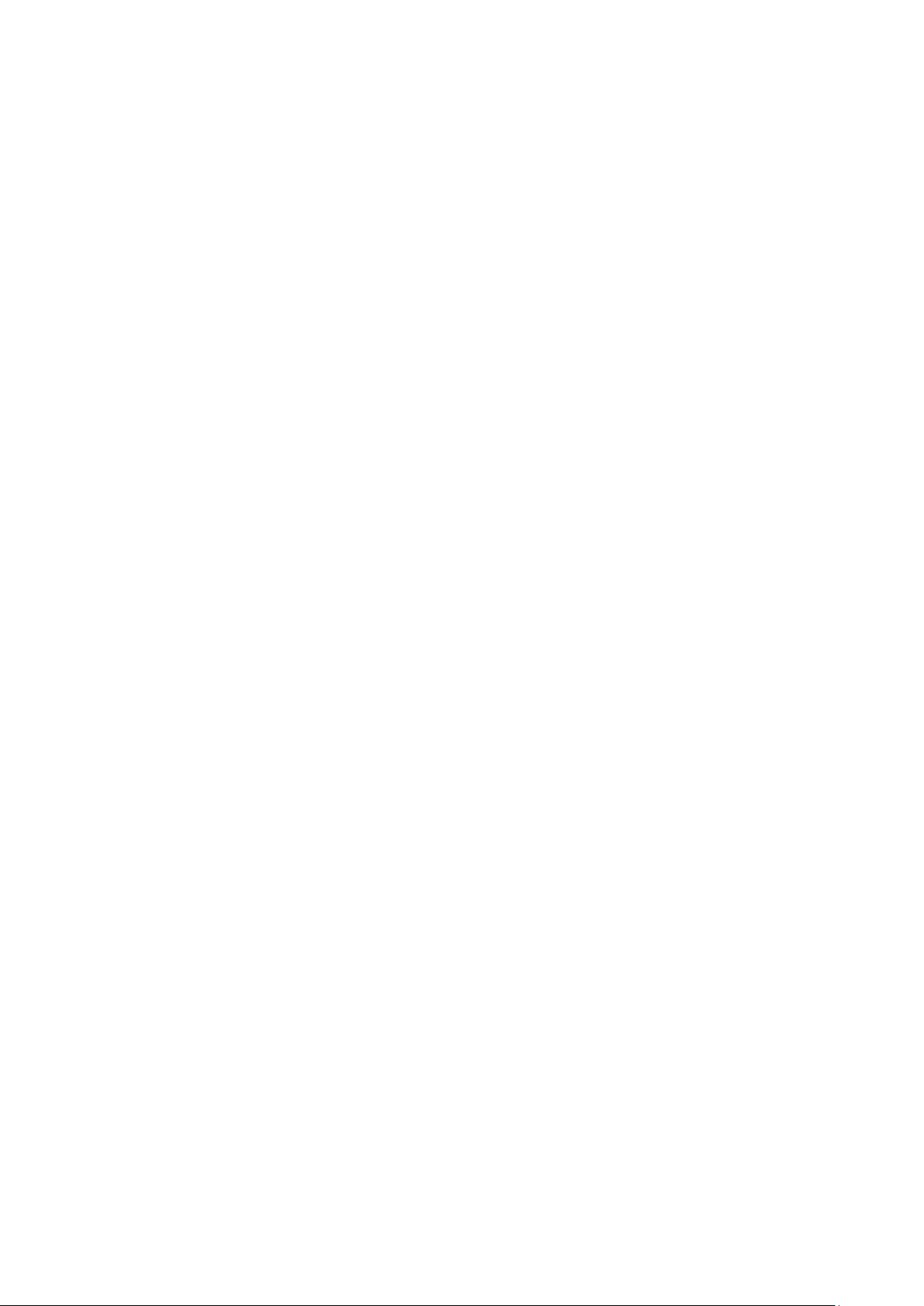
Indhold
Lynvejledninger
Tilslutning af videoenheder
18 Tilslutning med et HDMI-kabel
19 Tilslutning med et komponentkabel
Brug af Smart Hub
1 Oprettelse af forbindelse til internettet
1 Indstilling af Smart Hub
1 Brug af Smart Hub
Styring af tv'et med din stemme
2 Indstilling af Stemmegenkendelse
3 Styring af tv'et med din stemme
Styring af tv'et med din krop
4 Indstilling af Kropskontrol
5 Styring af tv'et ved hjælp af bevægelser
Brug af Samsung Smart Control
6 Betjening af tv'et ved hjælp af knappen POINTER
7 Indstilling af din Samsung Smart Control
7 Parring af tv'et med din Samsung Smart Control
Forbedret tv-oplevelse ved sportsbegivenheder
8 Aktivering af Sportstilst.
20 Tilslutning med et kompositkabel (AV)
Lydindgangs- og lydudgangstilslutninger
21 Tilslutning med et HDMI (ARC)-kabel
22 Tilslutning med et digitalt lydkabel (optisk)
22 Tilslutning af hovedtelefoner
Tilslutning af en computer
23 Tilslutning gennem HDMI-porten
24 Tilslutning med et HDMI-til-DVI-kabel
24 Tilslutning gennem dit hjemmenetværk
Tilslutning af en mobil enhed
25 Tilslutning med et MHL-til-HDMI-kabel
26 Brug af Skærmspejling
27 Tilslutning af mobile enheder uden en trådløs router (Wi-Fi
Direct)
28 Tilslutning af en mobil enhed via Samsung Smart View 2.0
Parring af en bærbar computer med tv'et – trådløs pc-spejling
(eller KINO TV)
Redigering af kanaler
9 Kørsel af funktionen Rediger kanal
9 Omarrangering eller sletning af kanaler
Afspilning af flere skærme
Tilslutninger
Tilslutning af en antenne (Antenne)
Oprettelse af forbindelse til internettet
12 Etablering af en kablet internetforbindelse
13 Etablering af en trådløs internetforbindelse
Tilslutning til et netværk via en mobildongle
Løsning af problemer med internetforbindelse
16 Løsning af problemer med kablet internettilslutning
17 Løsning af problemer med trådløs internetforbindelse
Ændring af indgangssignalet med eksterne enheder
Bemærkninger om tilslutning!
30 Bemærkninger om HDMI-tilslutning
31 Bemærkninger om tilslutning af lydenheder
31 Bemærkninger om tilslutning af computere
32 Bemærkninger om tilslutning af mobile enheder
32 Bemærkninger om tilslutning af trådløs pc-spejling (eller KINO
TV)
Fjernbetjening og ydre enheder
Om Samsung Smart Control
Brug af Samsung Smart Control
35 Betjening af tv'et ved hjælp af knappen POINTER
35 Betjening af tv'et ved hjælp af retningsknapperne og knappen
Enter
36 Visning og brug af skærmfjernbetjeningen
37 Parring af tv'et med din Samsung Smart Control
Page 3
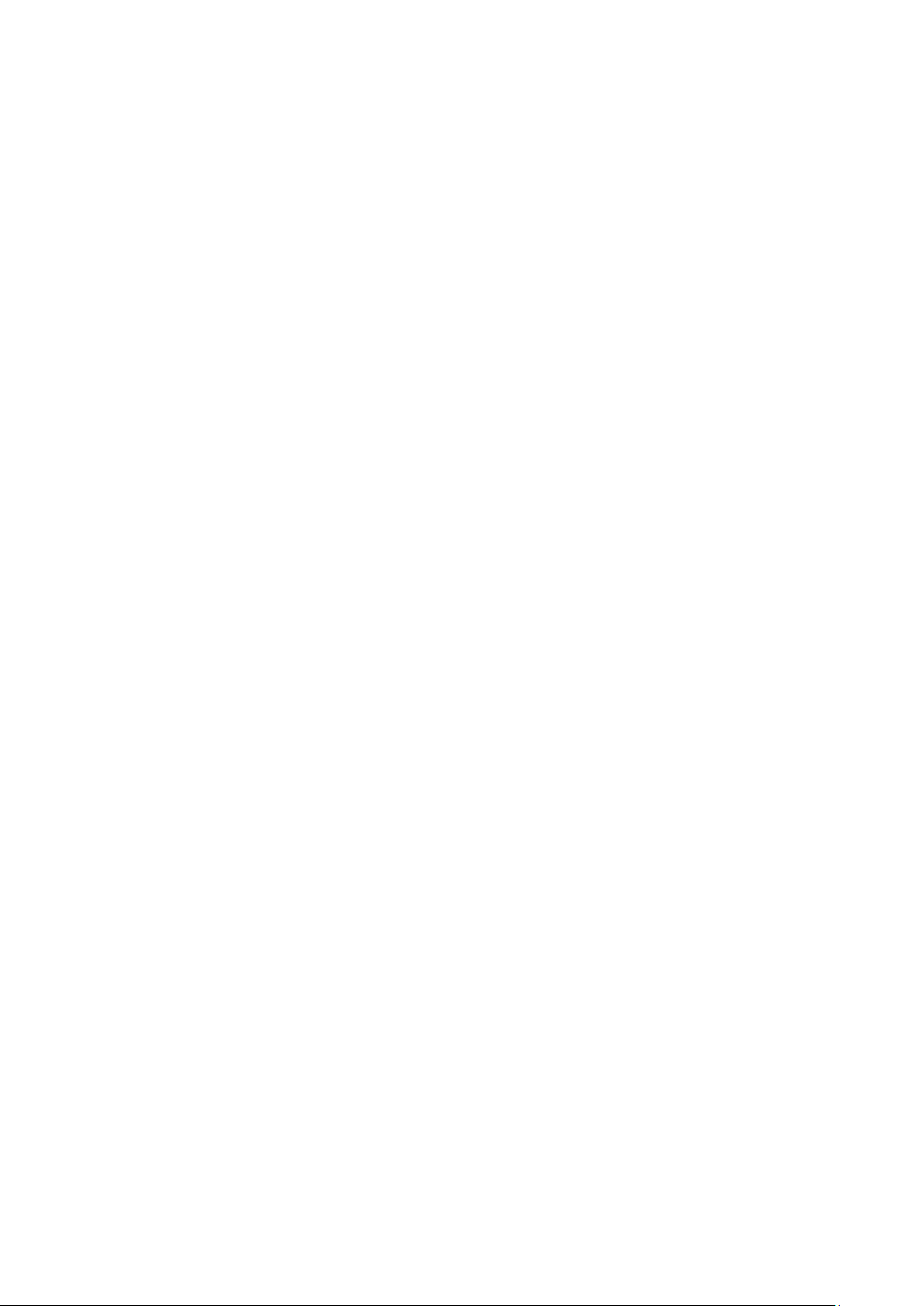
Styring af eksterne enheder med tv'ets fjernbetjening – brug
af den universelle fjernbetjening
38 Indstilling af den universelle fjernbetjening
Brug af tjenesten Apps
53 Administration af downloadede apps med pop op-menuen
Indstill.
Styring af tv'et med et tastatur
39 Tilslutning af et tastatur
40 Brug af tastaturet
Styring af tv'et med en mus
41 Tilslutning af en USB-mus
41 Brug af en mus
Tilslutning af en Bluetooth-gamepad
Indtastning af tekst ved hjælp af skærmtastaturet QWERTY
42 Brug af yderligere funktioner
Smartfunktioner
Visning af flere skærme eller funktioner med Multi-Link
Screen
43 Brug af Multi-Link Screen
54 Appinstallation
54 Aktivering af automatiske appsopdateringer
54 Fjernelse af en app fra tv'et
55 Flytning af apps
55 Låsning og oplåsning af programmer
55 Opdatering af programmer
55 Omarrangering af programmer
55 Vurdering af købte apps
55 Brug af andre appfunktioner
Brug af e-Manual
56 Start af e-Manualen
56 Brug af e-manualens knapper
Brug af webbrowseren
57 Browsingpræferencer
Brug af tjenesten MIT INDHOLD
58 Læs, inden du afspiller medieindhold
Smart Hub
45 Fjernelse eller fastgørelse af et element i gruppen Seneste
45 Automatisk start af Smart Hub
45 Test af Smart Hub-tilslutninger
46 Brug af Smart Hub-vejledningen
46 Nulstilling af Smart Hub
Brug af Smart Hub med en Samsung-konto
47 Oprettelse af en Samsung-konto
48 Logge på en Samsung-konto
48 Tilknytning af din Samsung-konto til konti på eksterne tjenester
49 Ændring og tilføjelse af informationer til en Samsung-konto
49 Sletning af en Samsung-konto fra tv'et
Brug af tjenesten GAMES
50 Administrere spil med med pop op-menuen Options
(Indstillinger)
50 Visning af skærmen Detaljeret info
51 Installation og kørsel af et spil
59 Afspilning af multimedieindhold på en computer eller en mobil
enhed
59 Afspilning af medieindhold, der er gemt på en USB-enhed
60 Tilgængelige knapper og funktioner under visning af billeder
62 Tilgængelige knapper og funktioner under visning af videoer
64 Tilgængelige knapper og funktioner under afspilning af musik
65 Lytte til musik i HD-kvalitet
65 Funktioner i skærmbilledet med medieindholdslisten
Brug af tjenesten NewsON
66 Nyheder
66 Vejret
Styring af tv'et med din stemme
68 Læs inden du bruger stemmegenkendelse
68 Grundlæggende funktioner i stemmegenkendelse
69 Brug af formel stemmegenkendelse
69 Brug af interaktiv stemmegenkendelse på kort afstand
69 Brug af vejledning til stemmegenkendelse
51 Administration af downloadede eller købte spil
Styring af tv'et ved hjælp af bevægelser (Kropskontrol)
70 Test af det omgivende lys ved hjælp af tv-kameraet
71 Aktivering af Kropskontrol
74 Skift af skærmlayoutet til Kropskontrol
Page 4
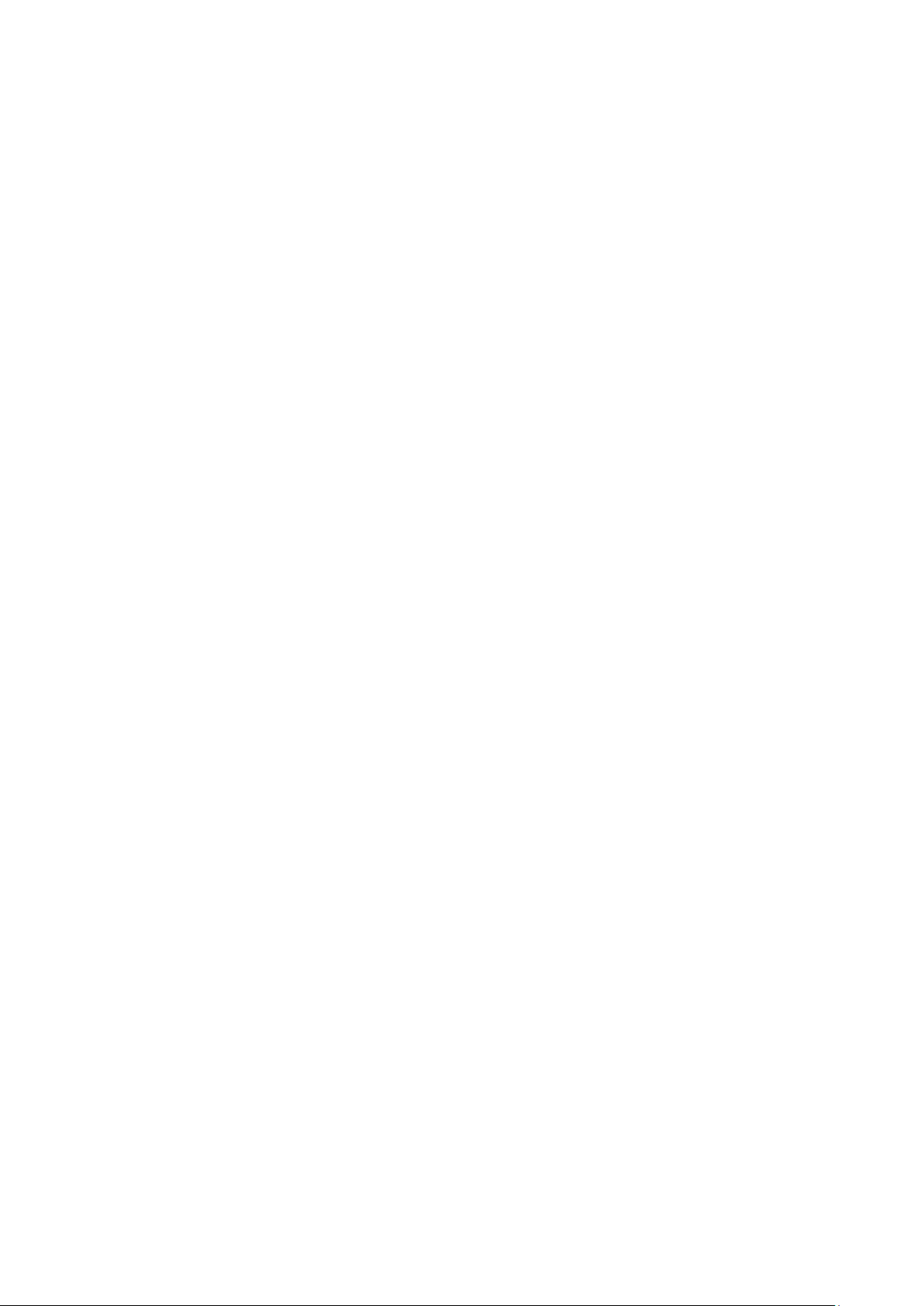
Brug af Ansigtsgenkendelse
76 Registrering af dit ansigt på din Samsung-konto
77 Skift af logonmetode til Ansigtsgenkendelse
77 Logge på en Samsung-konto ved hjælp af Ansigtsgenkendelse
Tv-visning
Mere realistiske sportsprogrammer med Sportstilstand
Sportstilst.
95 Aktivering af sportstilstand
96 Meddelelse om start af en kamp
96 Automatisk udtræk af højdepunkter
97 Brug af de tilgængelige funktioner, mens du ser sport i
sportstilstanden
99 Visning af en kamp optaget i sportstilstand
Hurtig visning af informationer om digitale udsendelser
78 Brug af vejledningen
79 Se informationer om aktuelt program
79 Ændring af udsendelsessignalet
79 Kontrol af digital kanals signal og styrke
Optagelse af programmer
80 Optagelse af programmer
81 Brug af de tilgængelige funktioner under optagelse af et
program
81 Brug knapperne på fjernbetjeningen, mens du optager et
program
82 Administration af listen over planlagte optagelser
82 Visning af optagede programmer
84 Administration af optagede filer
Indstilling af en Planlæg visning
85 Indstilling af en planlagt visning af en kanal
86 Redigering af en planlagt visning
86 Annullering af en planlagt visning
Se film med optimeret billede og lyd – tilstanden Afrikansk
biograf
Funktioner til understøttelse af tv-visning
100 Se tv-udsendelser med undertekster
101 Læsning af digital tekst
101 Scanning efter tilgængelige kanaler
101 Valg af antenneforbindelsestype
102 Valg af sprog for udsendelseslyd
102 Lydbeskrivelse
102 Genrevalg
102 Brug af voksengenre
Brug af kanalindstillinger
103 Indstilling af land (område)
103 Manuel søgning efter udsendelsessignaler
104 Finindstilling af skærmen
104 Overførsel af kanalliste
104 Sletning af CAM-operatørprofil
105 Indstilling af satellitsystem
Brug af Timeshift
87 Brug knapperne på fjernbetjeningen, mens du bruger Timeshift
Brug af Kanalliste
Registrering, fjernelse og redigering af kanaler
89 Registrering og fjernelse af kanaler
90 Redigering af registrerede kanaler
91 Aktivering/deaktivering af adgangskodebeskyttelse af kanaler
91 Låsning/oplåsning af kanaler
91 Ændring af kanalnumre
Oprettelse af en personlig favoritliste
92 Registrering af kanaler som favoritter
92 Visning og valg af kanaler udelukkende på favoritliste
Redigering af en favoritliste
93 Brug af menuelementerne i skærmbilledet Rediger fav.
105 Ændring af tekst-tv-sprog
105 Visning af menu for fælles grænseflade
Billede og lyd
Justering af Billedkvaliteten
106 Valg af en billedtilstand
107 Justering af billedkvaliteten
108 Justering af avancerede indstillinger
109 Justering af billedindstillinger
Visning i 3D
112 Start af 3D
113 Justering af 3D-effekter
Page 5
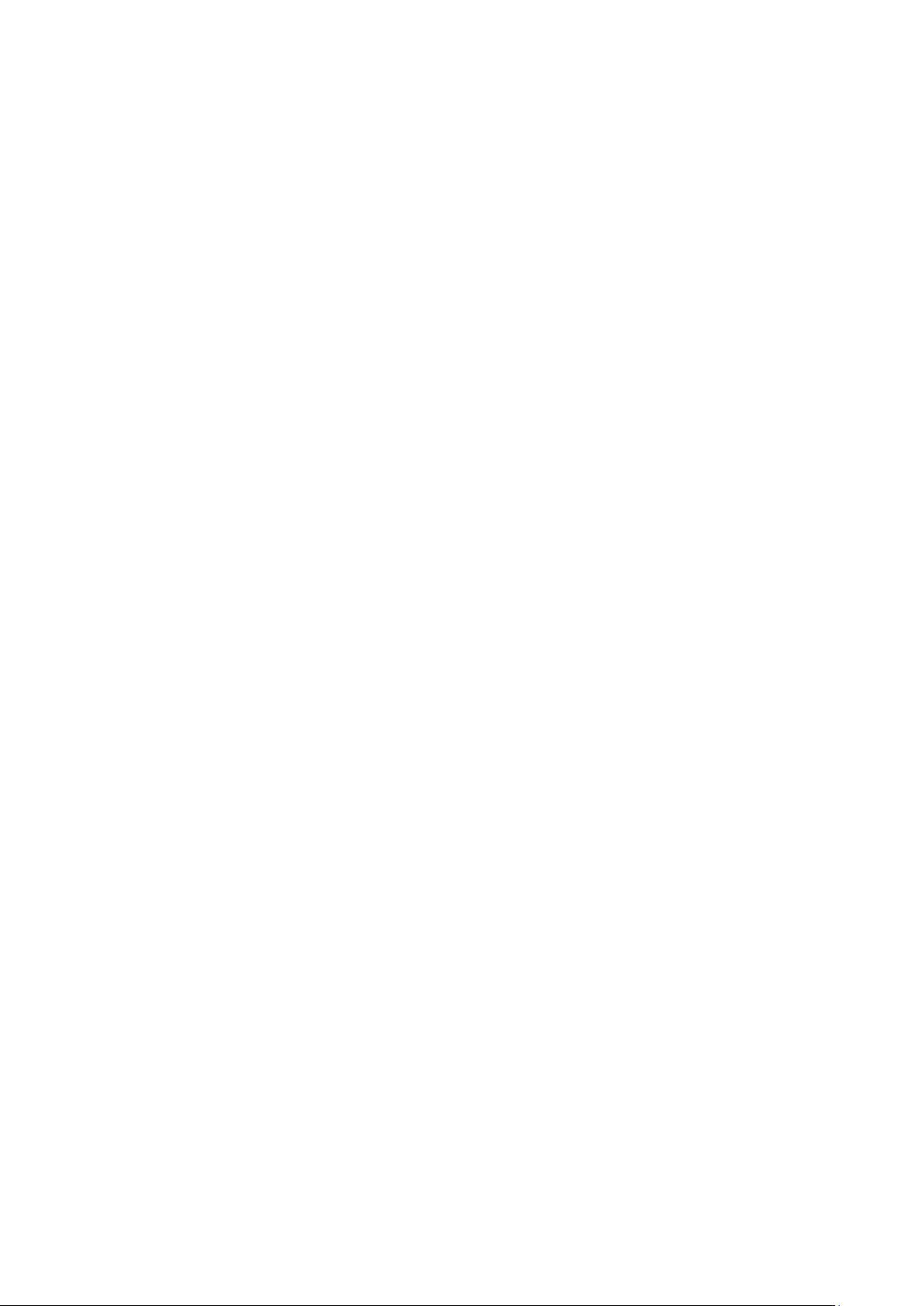
Billedunderstøttende funktioner
114 Visning af billede-i-billede (PIP)
Brug af andre funktioner
134 Hurtig kørsel af tilgængelighedsfunktionerne
115 Ændring af billedstørrelse og -placering
116 Lytte til lyd kun (Sluk billede)
116 Nulstilling af indstillingerne for billedtilstand
Justering af lydkvaliteten
117 Valg af en lydtilstand
118 Anvendelse af lydeffekter
Brug af lydunderstøttende funktioner
119 Valg af højttalere
119 Angivelse af tv'ets installationstype
119 Lytte til tv-lyd gennem en Samsung Bluetooth-lydenhed
120 Lytte til tv'et gennem Bluetooth-hovedtelefoner
120 Lytte til tv-lyd gennem en Samsung Multiroom Link-kompatibel
højttaler
122 Aktivering af digital lydudgang
123 Lytte til 3D-lyd i 3D-tilstand
123 Nulstilling af alle lydindstillinger
134 Aktivering af stemmeguides for synshandicappede
135 Justering af menugennemsigtighed
135 Hvid tekst på sort baggrund (høj kontrast)
135 Forstørrelse af skrift (for synshæmmede)
135 Indlæring af fjernbetjeningen (for synshæmmede)
136 Lytning til tv'et gennem Bluetooth-hovedtelefoner (for
hørehæmmede)
136 Ændring af menusproget
136 Angive en adgangskode
136 Liste over meddelelser
137 Programvurd.lås
137 Aktivering af spiltilstand
137 Mere koncentrerede farver og fremragende billedkvalitet (BD
Wise)
138 Aktivering/deaktivering af lydfeedback
138 Låsning/oplåsning af styrepinden
138 Visning/skjul af Samsung-logoet under start
138 Aktivering af tv'et til at starte hurtigere
System og support
Indstilling af klokkeslæt og brug af timeren
124 Indstilling af aktuelt klokkeslæt
126 Brug af timere
Brug af funktionerne Skærmbeskyttelse og Energibesparelse
128 Forhindring af skærmindbrænding
128 Reduktion af tv'ets energiforbrug
Brug af Anynet+ (HDMI-CEC)
129 Indstilling af Anynet+ (HDMI-CEC)
129 Brug af Anynet+ (HDMI-CEC)
Opdatering af tv'ets software
131 Opdatering af tv'ets software til den seneste version
131 Automatisk opdatering af tv'et
132 Manuel opdatering af tv'et
Beskyttelse af tv'et mod hacking og skadelig kode
132 Søgning efter skadelig kode på tv'et og tilsluttet lager
133 Konfiguration af yderligere funktioner
138 Fjernelse af flimren
139 Registrering af tv'et som en DivX-certificeret enhed (til visning
af betalte DivX-film)
139 Gendannelse af tv'et til fabriksindstillingerne
139 Brug af tv'et som en udstillingsmodel (til butikker)
Automatisk kørsel af datatjeneste
HbbTV
Brug af et tv-visningskort ("CI eller CI+ Card")
141 Tilslutning af "CI eller CI+ Card" via COMMON INTERFACE-
slotten
142 Tilslutning af "CI eller CI+ Card" via COMMON INTERFACE-
slotten med CI CARD-adapteren
143 Brug af "CI eller CI+ Card"
Tekst-tv-funktion
Problemløsning
Få Support
146 Support gennem Fjernadministration
147 Finde kontaktoplysninger på servicen
Page 6
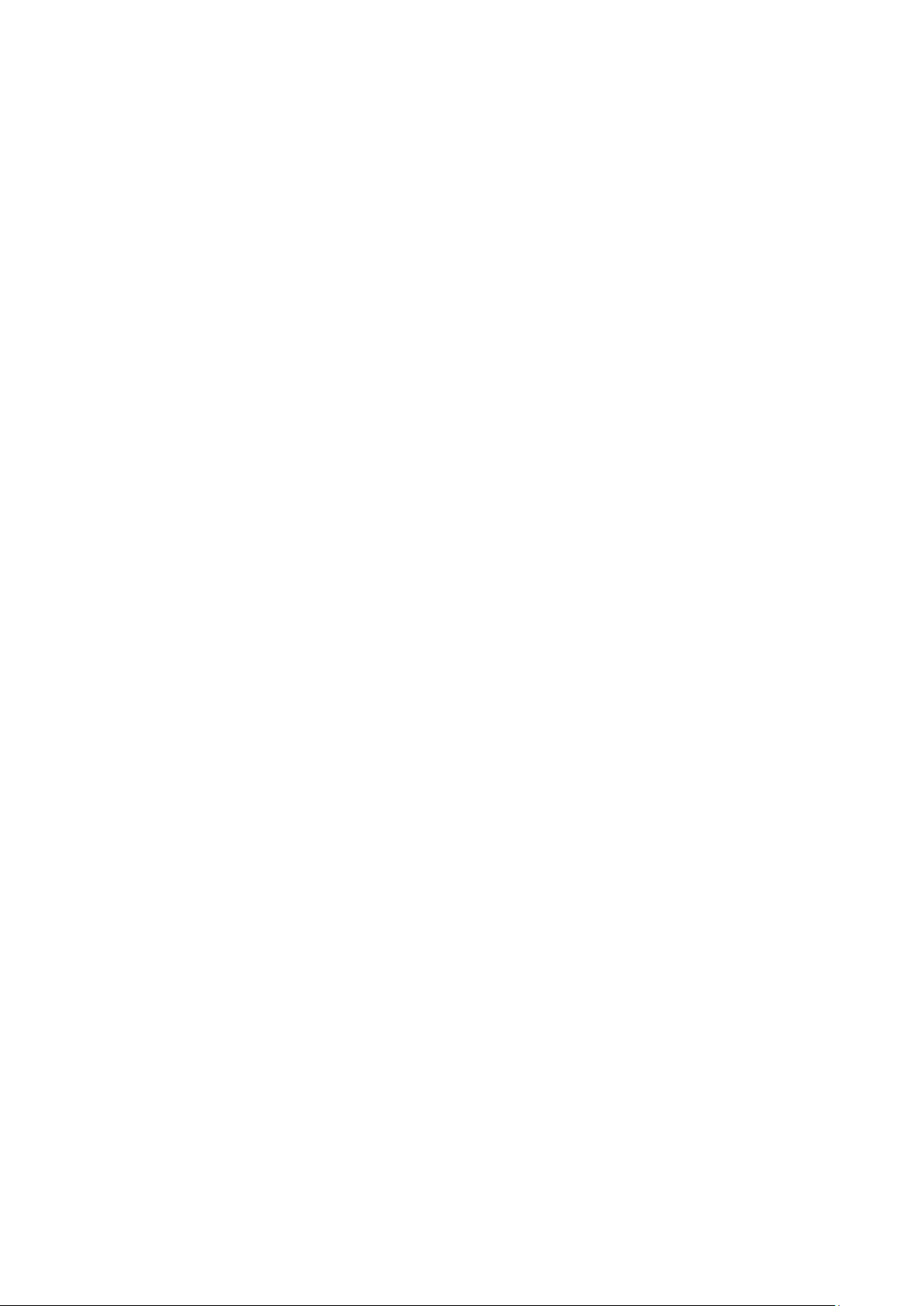
Der er et problem med billedet
148 Test af billedet
Jeg kan ikke høre lyden tydeligt
150 Test af lyden
Jeg kan ikke se 3D-billeder tydeligt
151 Test af 3D-billedkvalitet
Understøttede opløsninger for de enkelte UHDindgangssignaler
166 Hvis HDMI UHD Color er indstillet til Fra
166 Hvis HDMI UHD Color er indstillet til Til
Læs inden brug af Tale, Bevægelse eller Ansigtsgenkendelse
167 Forholdsregler for Stemme-, Krops- og Ansigtsgenkendelse
168 Krav til brug af Stemme-, Krops- og Ansigtsgenkendelse
Der er et problem med udsendelsen
Min computer kan ikke tilsluttes
Jeg kan ikke oprette forbindelse til internettet
Datatjeneste
Planlæg optagelse-/Timeshift-funktionen fungerer ikke
Anynet+ (HDMI-CEC) fungerer ikke
Jeg har problemer med at starte/bruge apps
Min fil vil ikke afspilles
Jeg vil nulstille tv'et
Andre problemer
Forholdsregler og bemærkninger
Inden brug af funktionerne Optagelse og Timeshift
158 Inden brug af funktionerne Optagelse og Planlæg optagelse
159 Brug af Timeshift-funktionen
Læs inden brug af 3D-tilstand
160 Forholdsregler ved 3D
S-Recommendation – ansvarsfraskrivelse
164 S-Recommendation med stemmeinteraktion
164 S-Recommendation
Understøttede opløsninger for 3D-tilstande
165 HDMI
165 Komponent
Læs inden brug af Apps
Læs inden brug af Web Browser
Læs inden afspilning af billed-, video- eller musikfiler
173 Begrænsninger for brug af billed-, video- og musikfiler
174 Understøttede eksterne undertekster
174 Understøttede interne undertekster
175 Understøttede billedformater og -opløsninger
175 Understøttede musikformater og codecs
176 Understøttede codecs til video
Begrænsninger
178 Begrænsninger for PIP (billede-i-billede)
178 Fleksibelt CI
Læs efter installation af tv'et
179 Billedstørrelser og inputsignaler
179 Installation af en tyverisikringslås
180 Læs, inden du indstiller en trådløs internetforbindelse
Læs inden tilslutning af en computer (understøttede
opløsninger)
181 IBM
181 MAC
182 VESA DMT
Understøttede opløsninger for videosignaler
183 CEA-861
Læs inden brug af Bluetooth-enheder
184 Begrænsninger for brug af Bluetooth
Licens
165 Digital kanal
165 Videoer/billeder
Ordliste
Page 7
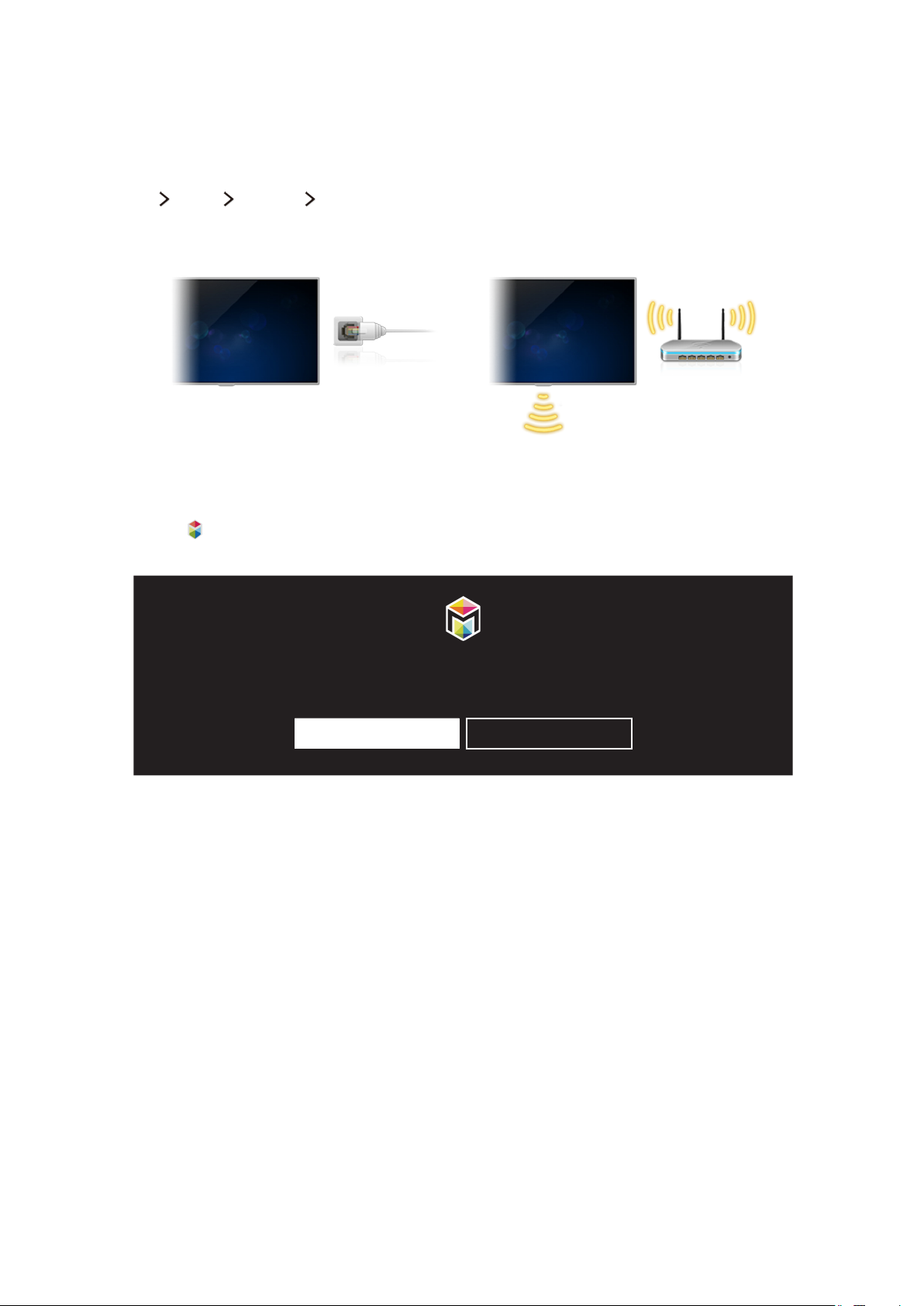
Brug af Smart Hub
Oprettelse af forbindelse til internettet
(MENU/123) MENU Netværk Netværksindstillinger
Slut tv'et til internettet med en kablet eller trådløs forbindelse.
Indstilling af Smart Hub
Tryk på knappen på din fjernbetjening. Den første gang du starter Smart Hub, vises skærmbilledet Indstil Smart
Hub. Følg instruktionerne på skærmen for at konfigurere de nødvendige indstillinger og fuldføre opsætningen.
Velkommen til Smart Hub
Den nemmeste måde, du kan få adgang til og finde direkte tv, film, apps, spil og mere.
Indstil Smart Hub Lær mere
Brug af Smart Hub
Nyd de mange funktioner, der tilbydes af Smart Hub, på en enkelt skærm.
"
Du finder flere informationer under "Smart Hub".
Page 8
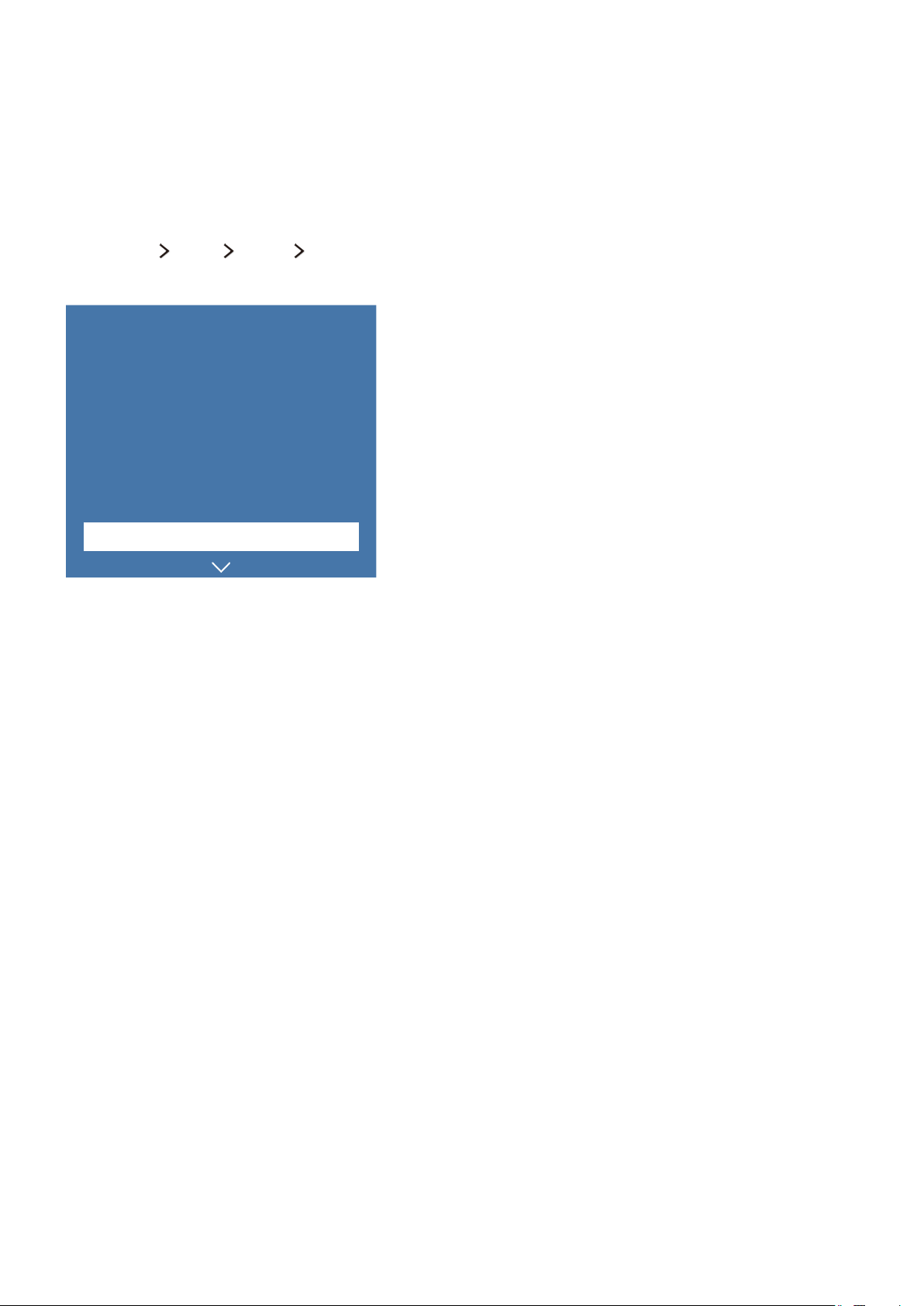
Styring af tv'et med din stemme
"
Denne funktion understøttes til modellerne i S9- og 6500-, 6600-, 6700-, 7000-, 7500-, 8000- og 8500-serien i bestemte
geografiske områder. I CIS-området understøttes denne funktion imidlertid ikke for 6500-serien.
Indstilling af Stemmegenkendelse
(MENU/123) MENU System Stemmegenkendelse
Udfør de nødvendige indstillinger for stemmegenkendelse, som f.eks. sprog og eventuel brug af Tv-stemme.
System
Tilgængelighed
Indstillinger
Sportstilst.
Menusprog
Smart sikkerhed
Opsæt. af univ. fjernbet.
Stemmegenkendelse
"
Din tv-menu kan se anderledes ud end ovenstående billede afhængigt af modellen.
Dansk
Page 9
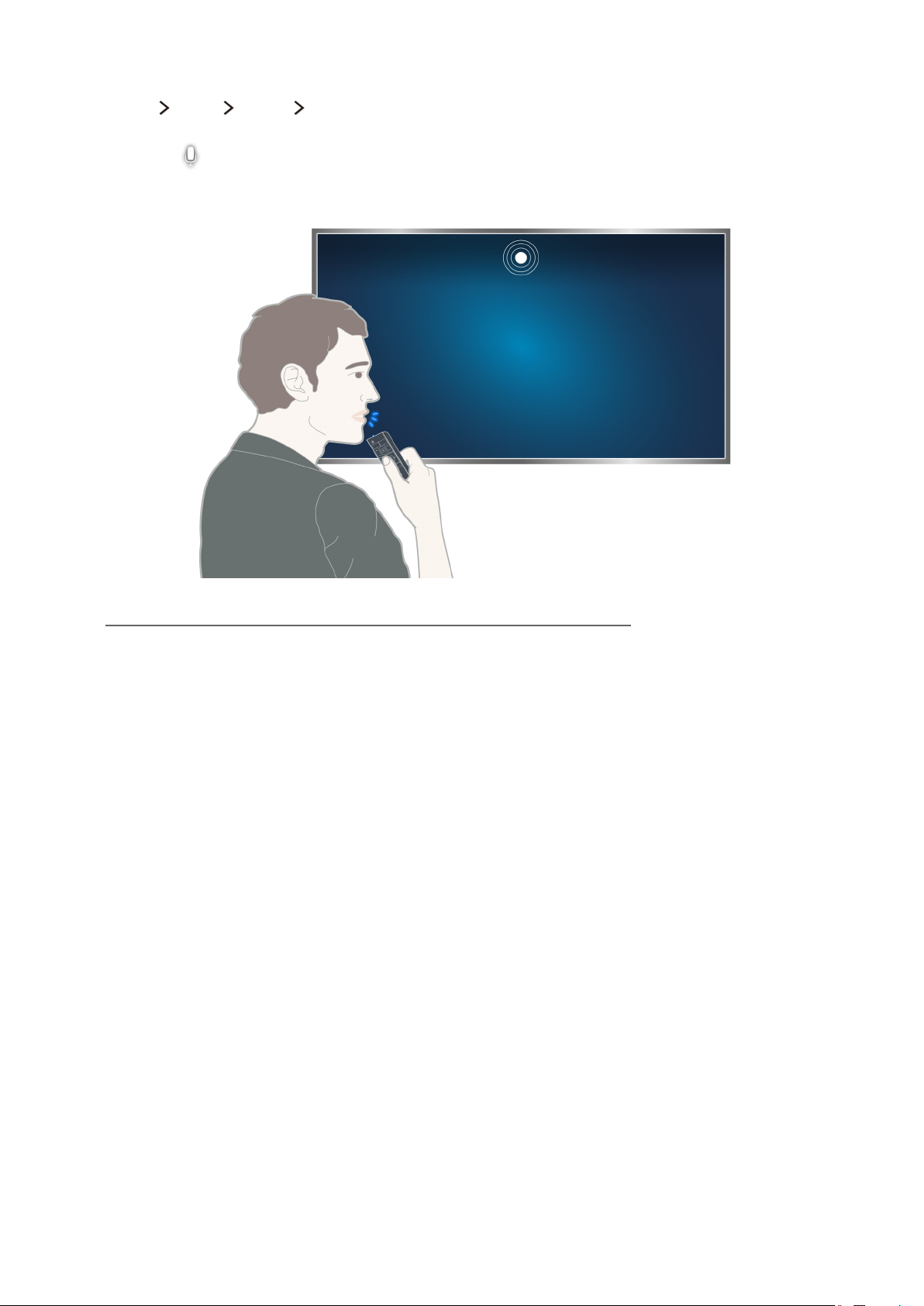
Styring af tv'et med din stemme
(MENU/123) MENU System Stemmegenkendelse
Hold derefter nede på knappen MENU/123 på din Samsung Smart Control. Skærmbilledet Stemmegenkendelse
vises. Når ikonet
på din Samsung Smart Control.
vises på skærmen, skal du sige kommandoer langsomt i et moderat stemmeleje ind i mikrofonen
"
Denne funktion er kun tilgængelig på visse modeller i bestemte geografiske områder.
"
Du finder flere informationer under "Styring af tv'et med din stemme".
Page 10
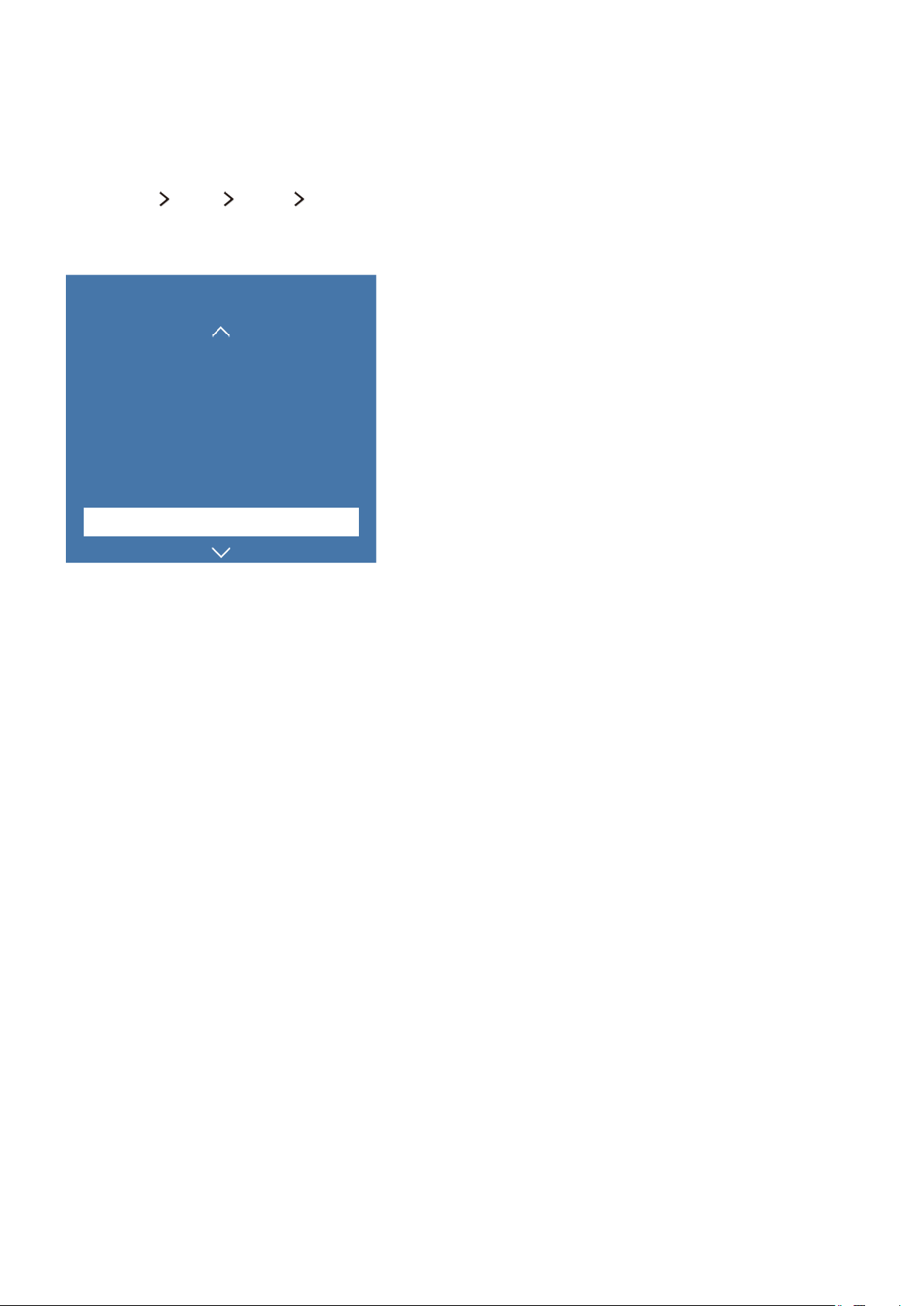
Styring af tv'et med din krop
Indstilling af Kropskontrol
(MENU/123) MENU System Kropskontrol
Udfør Omgivelsestest til kropskontrol, fuldfør derefter de nødvendige indstillinger for at køre Kropskontrol, som
f.eks. justering af Markørhastighed og eventuel visning af Animeret bevægelsesguide.
System
Indstillinger
Sportstilst.
Menusprog
Smart sikkerhed
Opsæt. af univ. fjernbet.
Stemmegenkendelse
Kropskontrol Til
"
Din tv-menu kan se anderledes ud end ovenstående billede afhængigt af modellen.
Dansk
Page 11
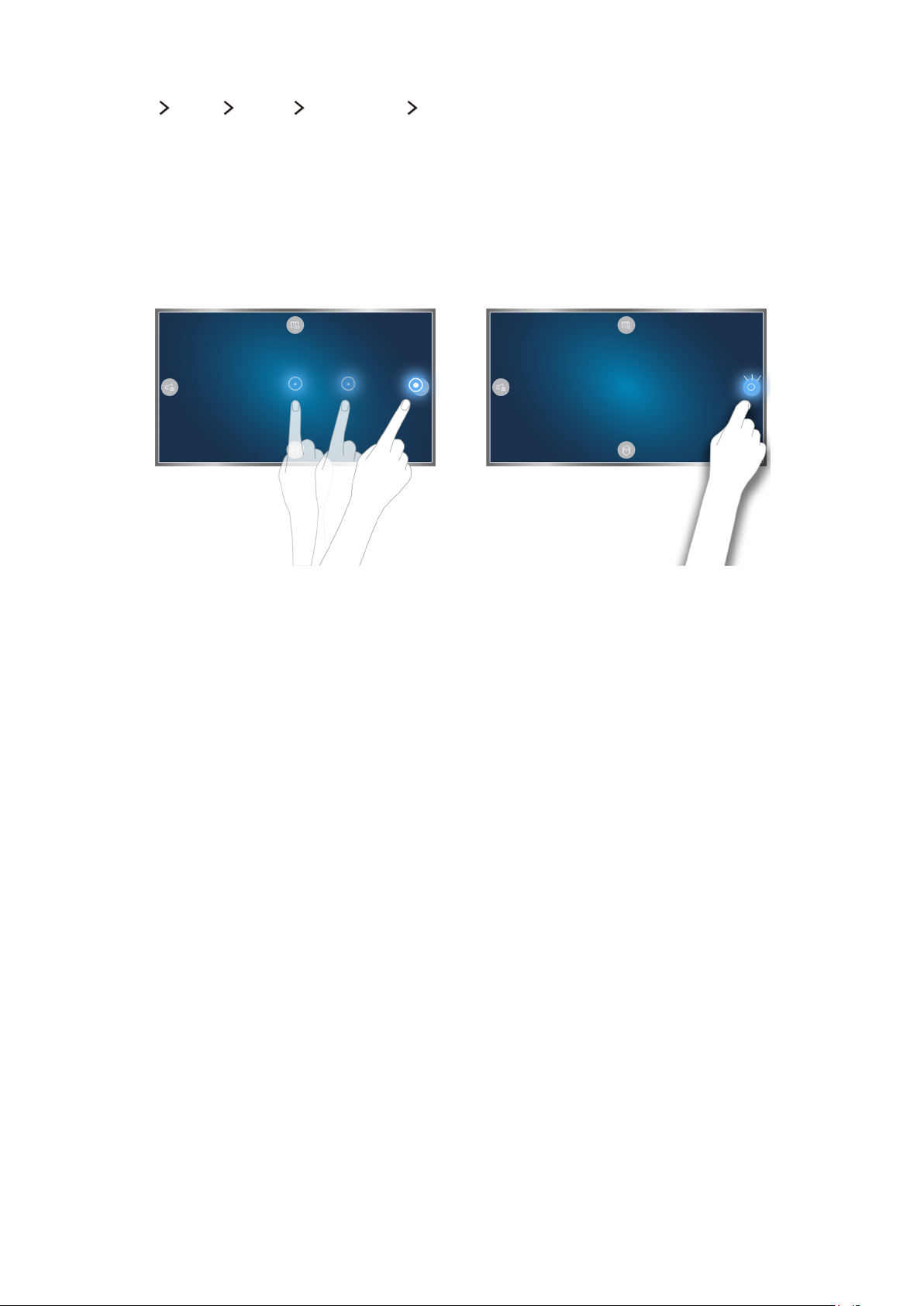
Styring af tv'et ved hjælp af bevægelser
(MENU/123) MENU System Kropskontrol Kropskontrol
Indstil Kropskontrol til Til.
1.
Se ind i tv-kameraet, hæv din hånd til en behagelig stilling, og bevæg derefter din pegefinger til venstre og
2.
højre, når den peger lige opad.
Flyt hånden langsomt til venstre eller højre for at flytte pegemarkøren hen til en funktion.
3.
Bøj din pegefinger nedad for at vælge en funktion, og hæv den derefter igen for at køre den valgte funktion.
4.
"
Denne funktion er kun tilgængelig på visse modeller i bestemte geografiske områder.
"
Kropskontrol er tilgængelig ved enten retningsstyring eller pegebevægelse.
"
For at bruge denne funktion skal tv-kameraet (ekstraudstyr) være sluttet til den særlige USB-port bag på tv'et.
"
Du finder flere informationer under "Styring af tv'et ved hjælp af bevægelser (Kropskontrol)".
Page 12
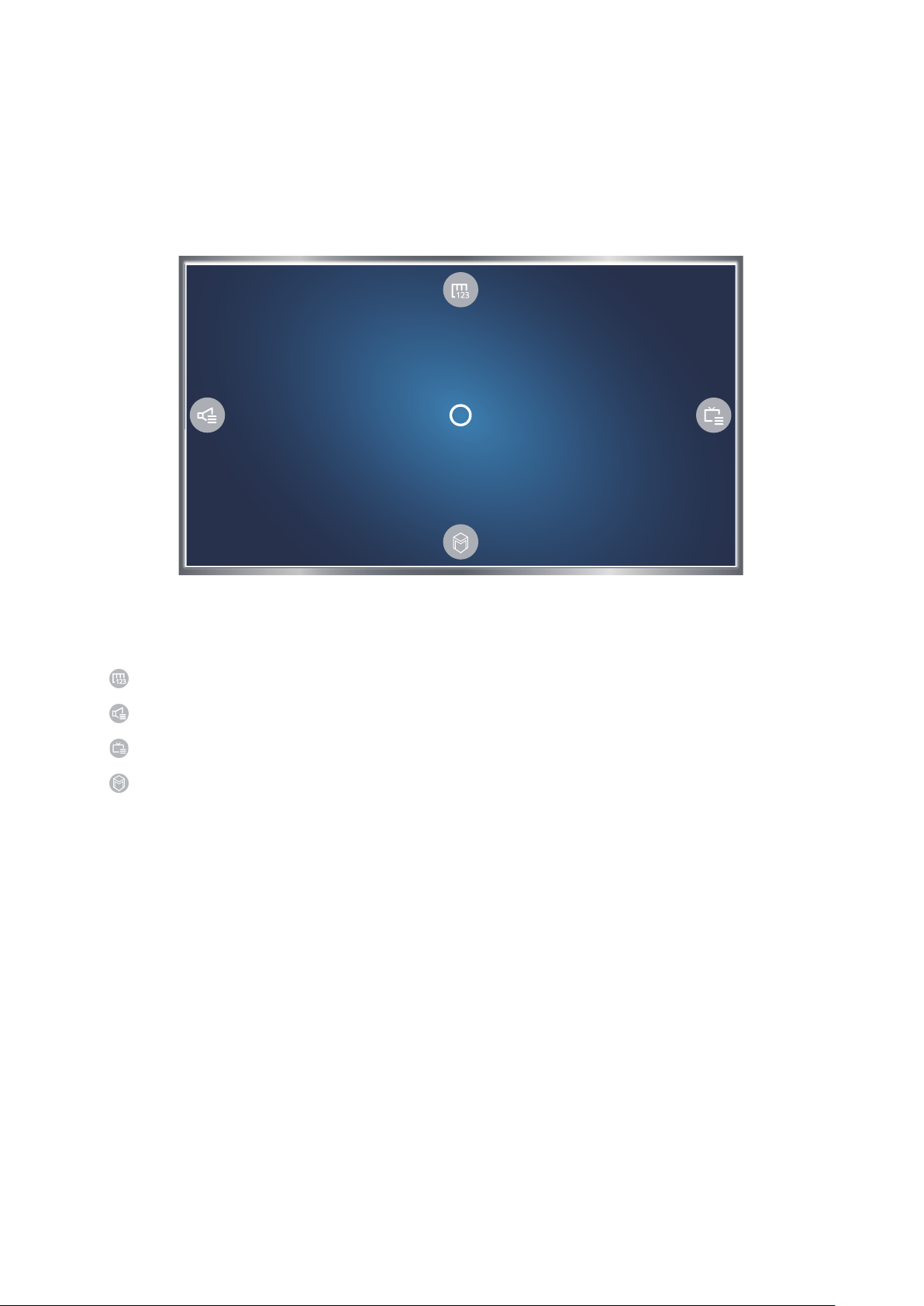
Brug af Samsung Smart Control
"
Denne funktion understøttes til modellerne i S9- og 6500-, 6600-, 6700-, 7000-, 7500-, 8000- og 8500-serien i bestemte
geografiske områder. I CIS-området understøttes denne funktion imidlertid ikke for 6500-serien.
Betjening af tv'et ved hjælp af knappen POINTER
Anbring en finger på knappen POINTER, og bevæg din Samsung Smart Control. Pegemarkøren på skærmen flyttes
i den samme retning, som du bevæger din Samsung Smart Control. Flyt pegemarkøren hen til et af følgende ikoner
på skærmen, og tryk derefter på knappen POINTER.
●
: Viser skærmfjernbetjeningen.
●
: Giver dig mulighed for at justere lydstyrken eller vælge højttalere.
●
: Viser kanallisten.
●
: Starter Smart Hub.
Page 13
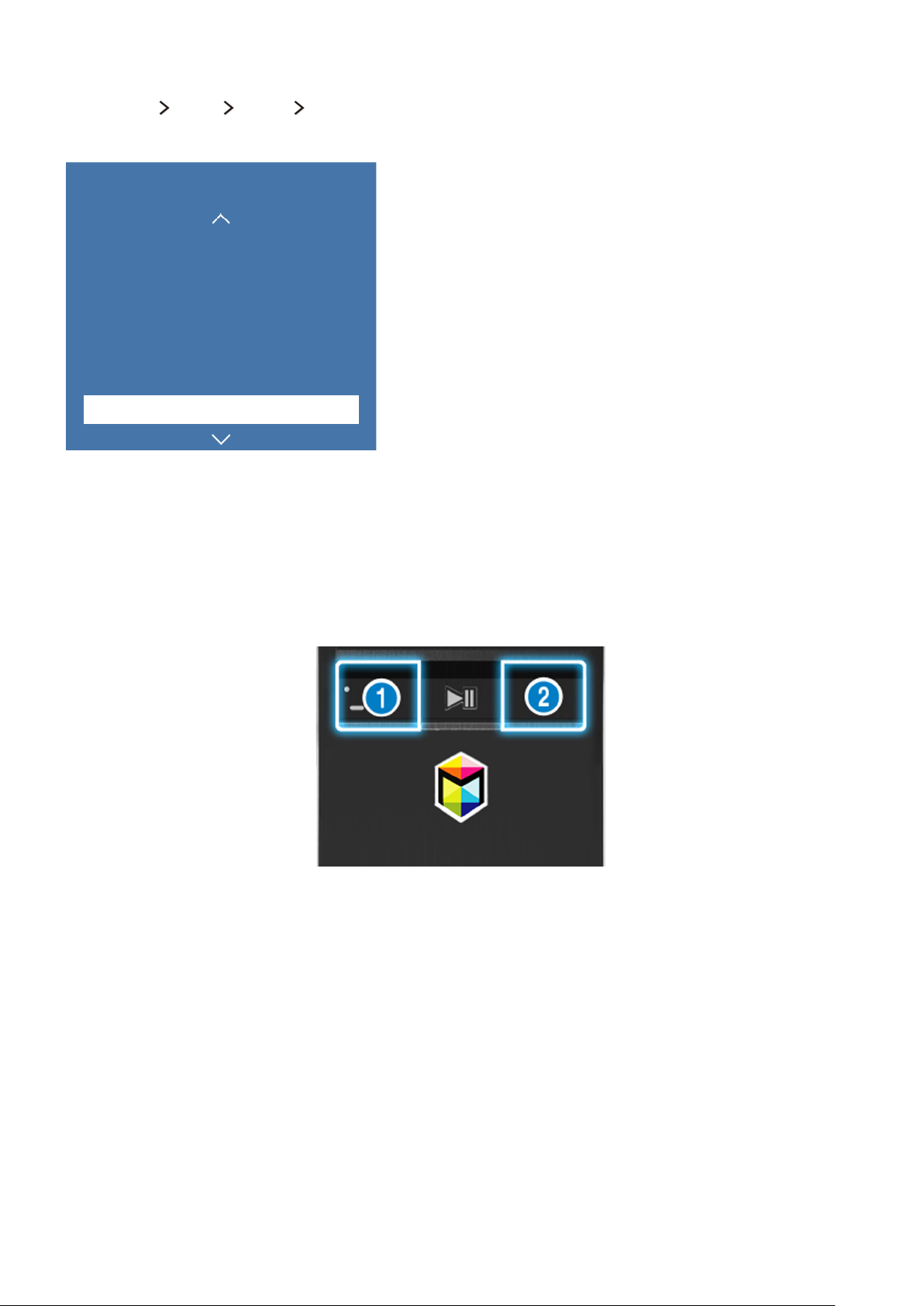
Indstilling af din Samsung Smart Control
(MENU/123) MENU System Smart Control-indstillinger
Konfigurer de grundlæggende indstillinger til brug af Samsung Smart Control.
System
Opsæt. af univ. fjernbet.
Stemmegenkendelse
Kropskontrol
Tid
Meddelelser
Enhedsstyring
Smart Control-indstillinger
"
Din tv-menu kan se anderledes ud end ovenstående billede afhængigt af modellen.
Til
Parring af tv'et med din Samsung Smart Control
Første gang du tænder for tv'et, parres din Samsung Smart Control automatisk med tv'et. Hvis din Samsung Smart
Control ikke parres med tv'et automatisk, skal du pege den i retning af fjernbetjeningssensoren på tv'et og derefter
samtidigt trykke knapperne ① og ② på din Samsung Smart Control i mindst 3 sekunder.
Page 14
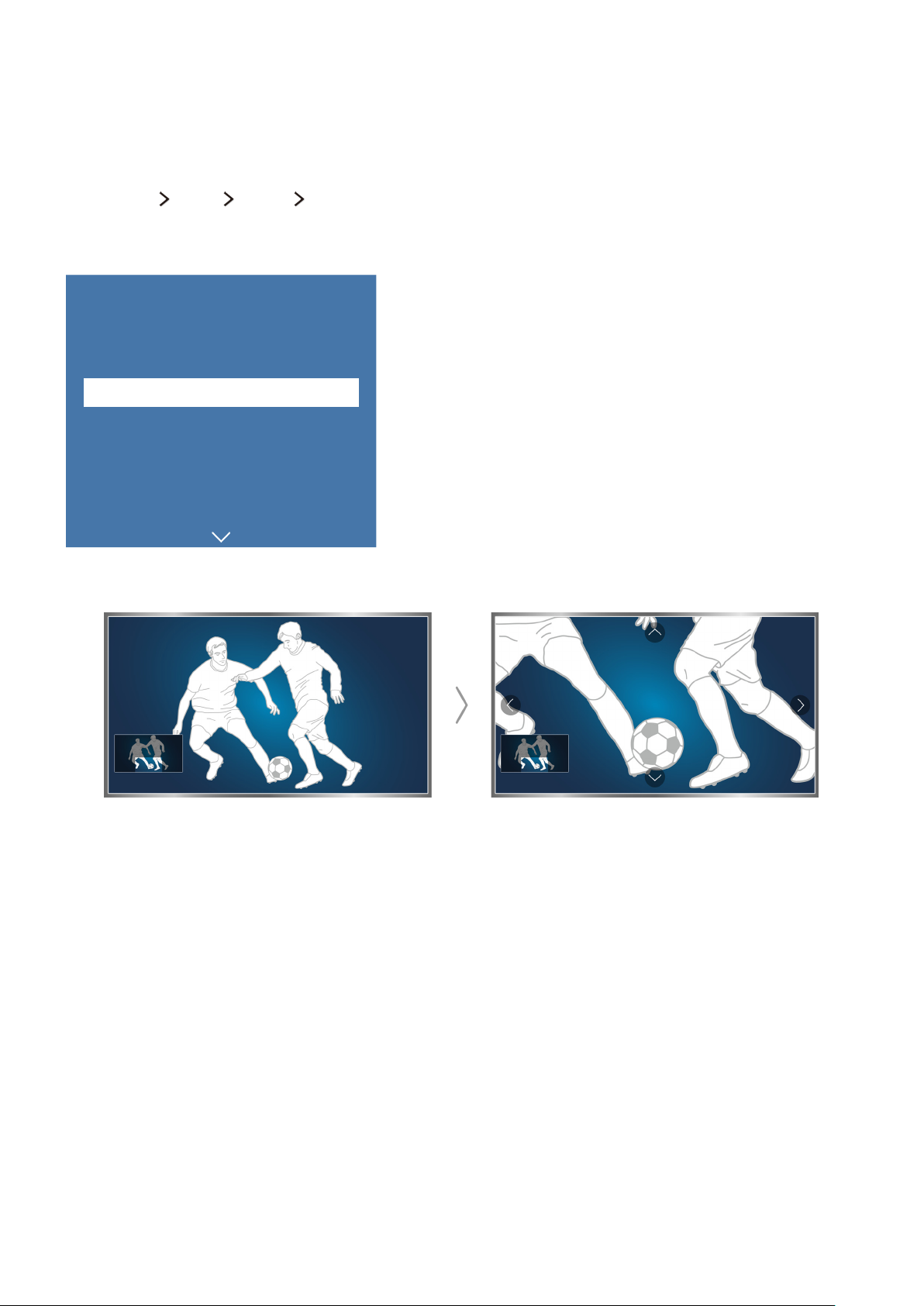
Forbedret tv-oplevelse ved sportsbegivenheder
Aktivering af Sportstilst.
(MENU/123) MENU System Sportstilst.
Indstil Sportstilst. til Til. Tv'et konfigurerer automatisk billed- og lydindstillingerne, så de er velegnede til
fodboldbegivenheder.
System
Tilgængelighed
Indstillinger
Sportstilst.
Menusprog
Smart sikkerhed
Opsæt. af univ. fjernbet.
Stemmegenkendelse
"
Din tv-menu kan se anderledes ud end ovenstående billede afhængigt af modellen.
Dansk
Du kan zoome ind på skærmbilledet, mens du bruger sportstilstanden. Flyt fokussen hen til den relevante del af
skærmen for at forstørre.
"
Du finder flere informationer under "Mere realistiske sportsprogrammer med Sportstilstand Sportstilst.".
"
Denne funktion er kun tilgængelig på visse modeller i bestemte geografiske områder.
Page 15
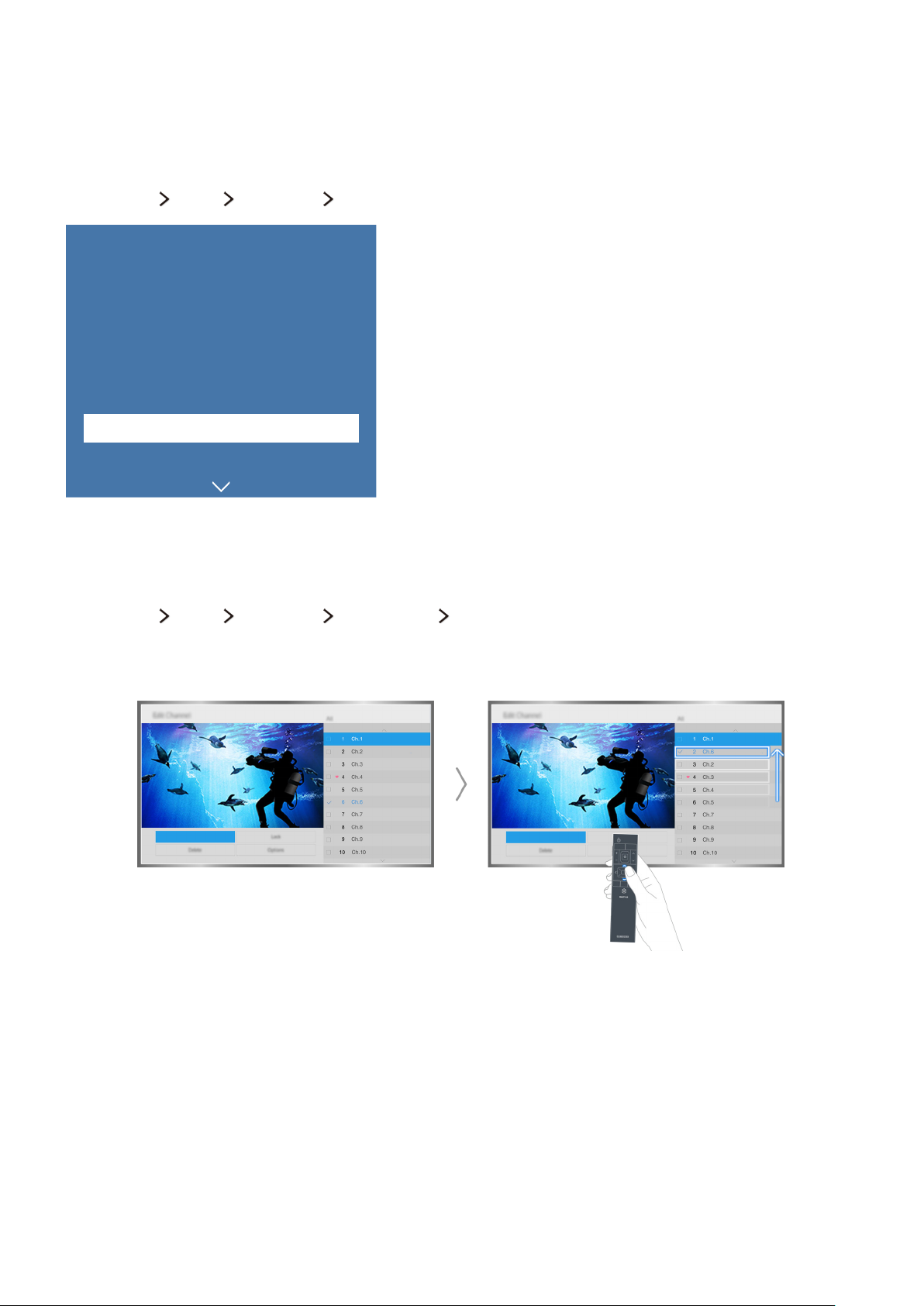
Redigering af kanaler
Kørsel af funktionen Rediger kanal
(MENU/123) MENU Udsendelse Rediger kanal
Udsendelse
Automatisk søgning
Antenne
Kanalliste
Vejledning
Tidsplanstyring
Rediger kanal
Rediger fav.
"
Din tv-menu kan se anderledes ud end ovenstående billede afhængigt af modellen.
Luft
Omarrangering eller sletning af kanaler
(MENU/123) MENU Udsendelse Rediger kanal Skift nummer eller Slet
Du kan omarrangere rækkefølgen af kanaler eller slette kanaler. For at ændre rækkefølgen for en kanal skal du
vælge den og derefter vælge Skift nummer. For at slette en kanal skal du vælge den og derefter vælge Slet.
"
Visse kanaler er ikke tilgængelige afhængigt af kanaltypen.
Page 16
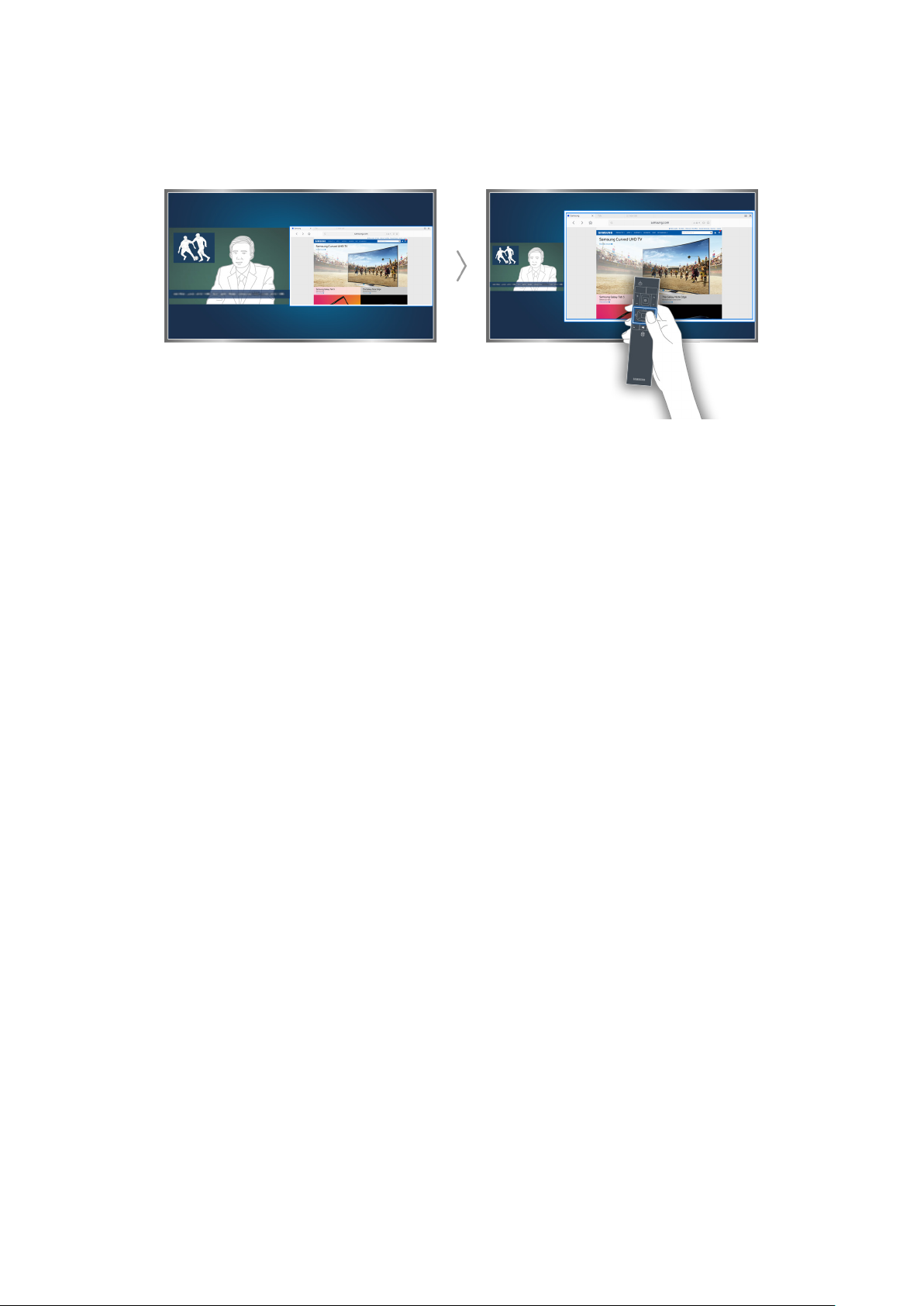
Afspilning af flere skærme
Du kan gå på internettet eller køre en app, mens du ser tv. Du kan ændre størrelsen på hver skærm ved at trække
cirklen i midten af skærmen til venstre eller højre.
"
Denne funktion understøttes til modellerne i S9- og 6500-, 6600-, 6700-, 6800-, 7000-, 7200-, 7500-, 8000- og
8500-serien i bestemte geografiske områder. I CIS-området understøttes denne funktion imidlertid ikke for 6500-serien.
"
Du finder flere informationer i "Visning af flere skærme eller funktioner med Multi-Link Screen".
Page 17
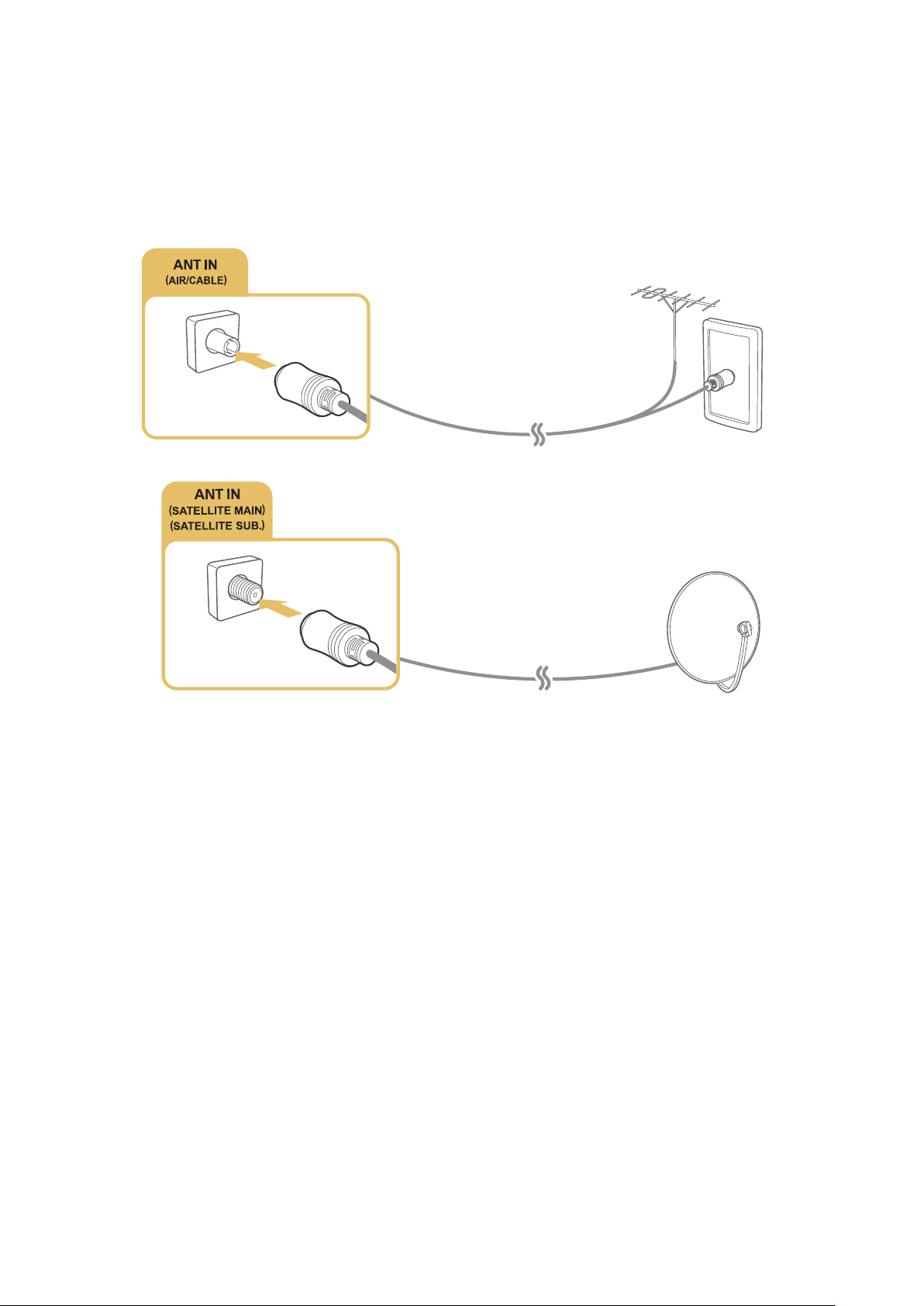
Tilslutning af en antenne (Antenne)
Slut tv'et til et antenne- eller et kabelstik for at modtage tv-signaler.
Slut et kabel fra et antenne- eller et kabelstik til ANT IN-stikket som vist på billedet herunder.
"
En antennetilslutning er ikke nødvendig, hvis du tilslutter en kabelboks eller en satellitmodtager.
Det er bedst at tilslutte begge stik ved hjælp af en multiswitch eller DiSEqC switch mv. og indstille
Antennetilslutningstype til Dobbelt oscillator.
"
Tilslutningsmetoden kan variere i forhold til modellerne.
"
DVB-T2-systemet er muligvis ikke tilgængeligt i bestemte geografiske områder.
Page 18
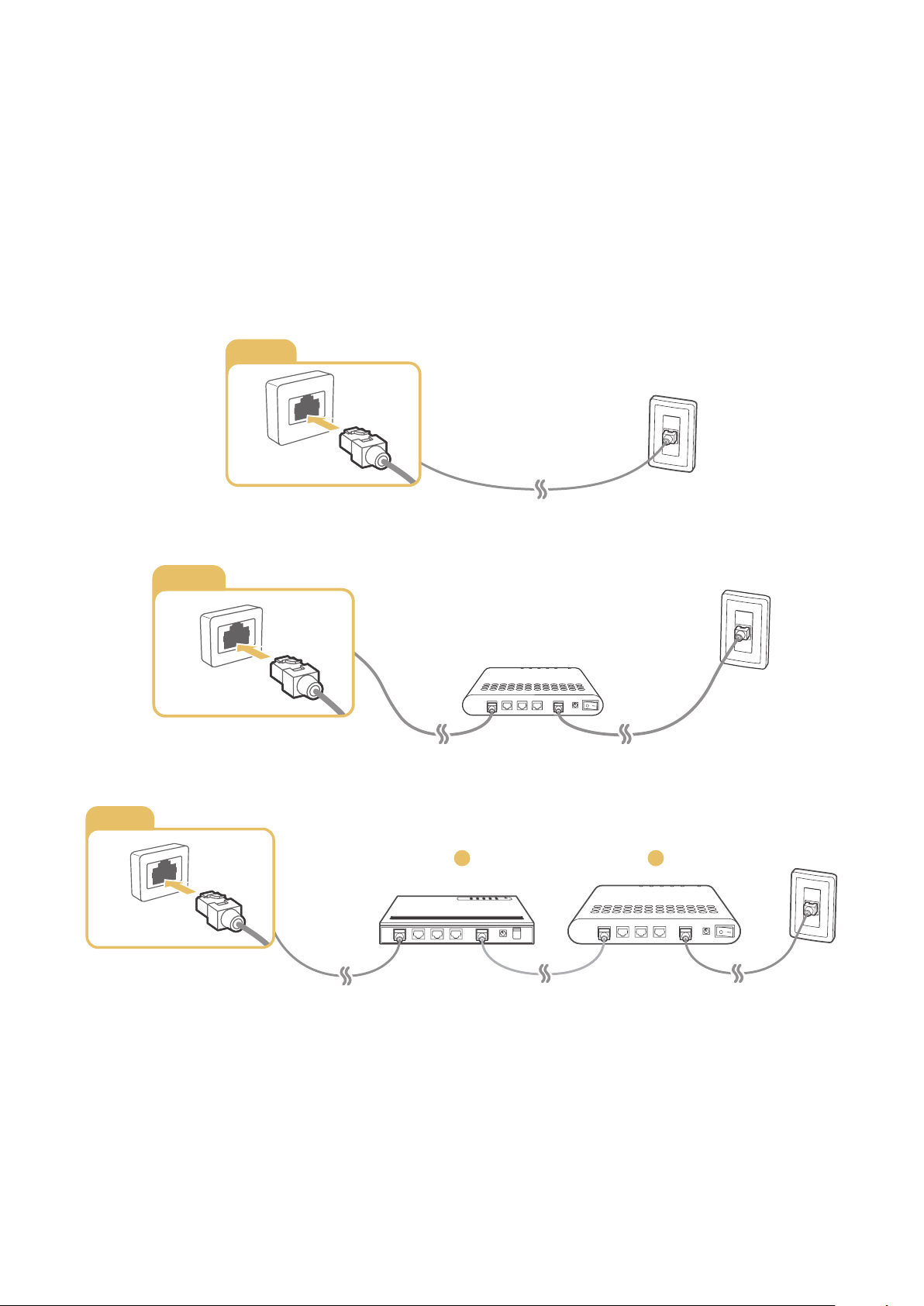
Oprettelse af forbindelse til internettet
Etablering af en kablet internetforbindelse
Brug af LAN-kabler
Du kan slutte tv'et til dine internetadgangspunkter på tre forskellige måder som vist i følgende illustrationer:
●
Vægmonteret LAN-stik
LAN
●
Eksternt modem
LAN
①
●
IP-router + ② eksternt modem
LAN
1
"
Vi anbefaler, at du bruger Cat 7-LAN-kabler til at slutte dit tv til internetadgangspunktet.
2
"
Tv'et kan ikke oprette forbindelse til internettet, hvis netværkshastigheden er under 10 Mbps.
Page 19
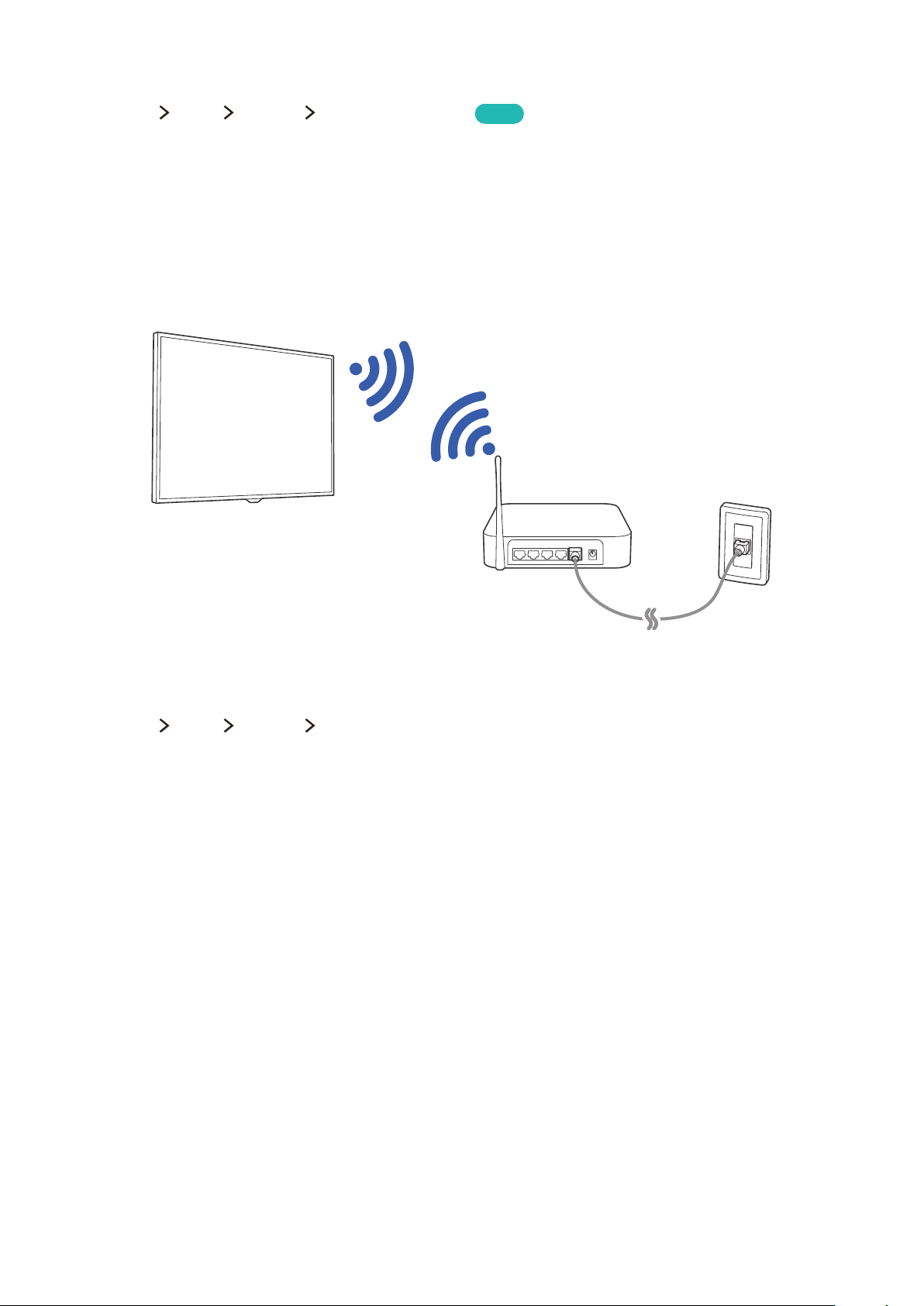
Automatisk tilslutning til et kablet internetnetværk
(MENU/123) MENU Netværk Netværksindstillinger
Tilslut automatisk til et tilgængeligt netværk.
Vælg Kabel .
1.
Når der er oprettet en netværksforbindelse, vises en bekræftelsesmeddelelse. Hvis det mislykkes, skal du
2.
prøve igen eller oprette forbindelsen manuelt.
Prøv nu
Etablering af en trådløs internetforbindelse
Automatisk tilslutning til et trådløst internetnetværk
(MENU/123) MENU Netværk Netværksindstillinger
Sørg for, at du har den trådløse routers SSID (navn) og indstillingerne for adgangskoden, inden du forsøger at
oprette forbindelse.
Vælg Trådløst. Tv'et viser automatisk en liste over mulige trådløse netværk.
1.
Vælg et netværk. Hvis det ønskede netværk ikke vises på listen, skal du vælge Tilføj netværk og derefter
2.
indtaste netværkets SSID (navn) manuelt.
Hvis sikkerheden på dit netværk er aktiveret, skal du indtaste adgangskoden. Hvis sikkerheden ikke er
3.
aktiveret på dit netværk, tilsidesætter tv'et skærmtastaturet og forsøger straks at oprette en forbindelse.
Page 20
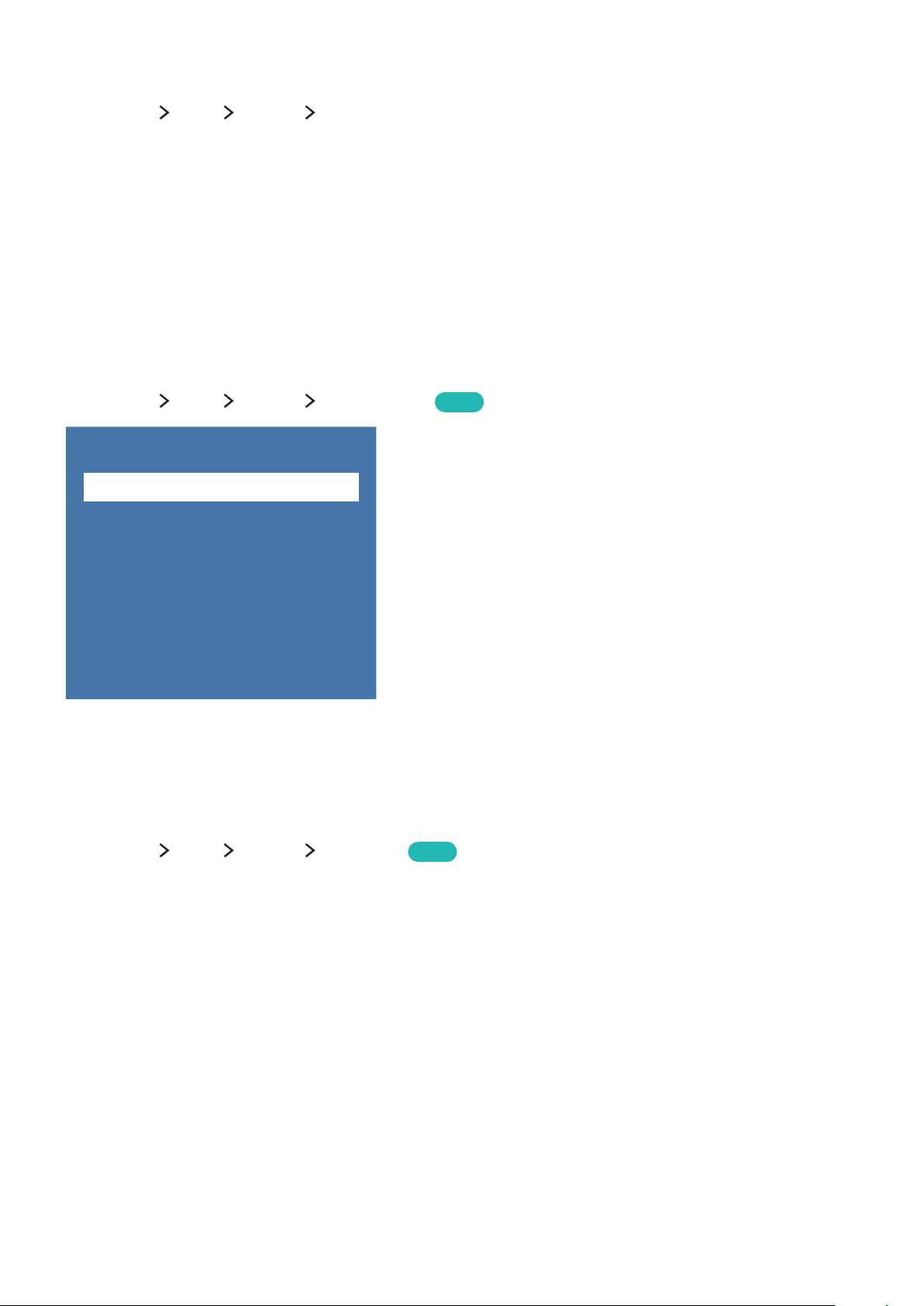
Tilslutning til et trådløst internetnetværk med WPS
(MENU/123) MENU Netværk Netværksindstillinger
Hvis routeren er udstyret med en WPS-trykknap (Wi-Fi protected setup), kan du bruge den til at slutte tv'et
automatisk til routeren.
Vælg Trådløst. Tv'et viser automatisk en liste over mulige trådløse netværk.
1.
Vælg Stop, og vælg derefter WPS.
2.
Tryk på knapperne WPS eller PBC på din trådløse router inden for 2 minutter.
3.
Tv'et opretter automatisk netværksforbindelse.
4.
Kontrol af internetforbindelsens status
(MENU/123) MENU Netværk Netværksstatus
Netværk
Netværksstatus
Netværksindstillinger
Wi-Fi Direct
Enhedsindstillinger for multimedie
Skærmspejling
Enhedsnavn
"
Få vist den aktuelle netværks- og internetstatus.
Din tv-menu kan se anderledes ud end ovenstående billede afhængigt af modellen.
[TV] Samsung
Prøv nu
Ændring af tv'ets navn på et netværk
(MENU/123) MENU Netværk Enhedsnavn
Du kan ændre et navn på tv'et, som skal vises på mobile enheder og bærbare computere.
Vælg Enhedsnavn i menuen Netværk.
1.
Vælg et navn på listen, der vises. Du kan også vælge Brugerinput for at indtaste et navn manuelt.
2.
Prøv nu
Page 21
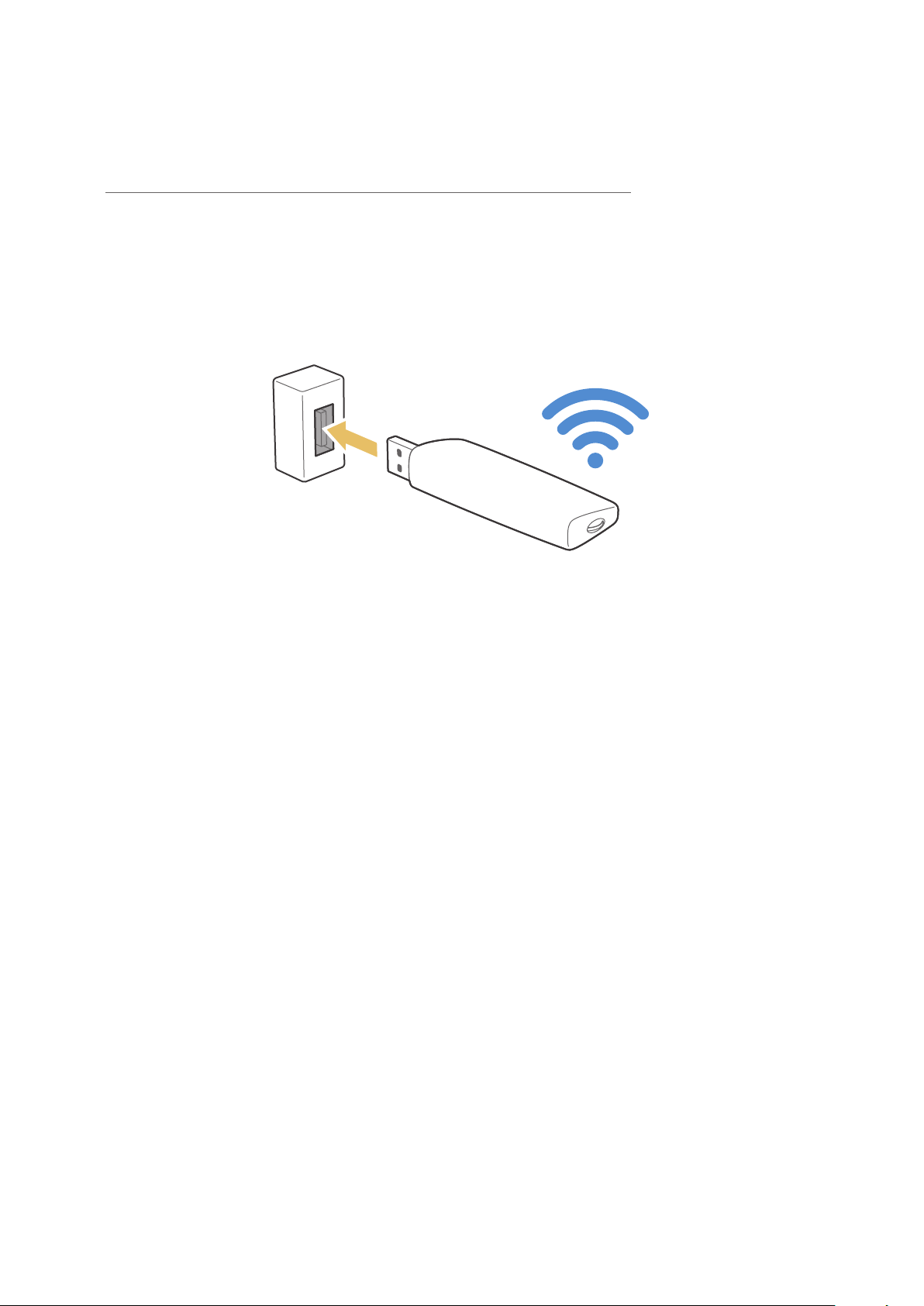
Tilslutning til et netværk via en mobildongle
Du kan slutte tv'et til et netværk via en mobil enhed ved at slutte en mobildongle til tv'et. Slut mobildonglen til tv'ets
USB-port.
"
Denne funktion er kun tilgængelig på visse modeller i bestemte geografiske områder.
"
Når du bruger en stor mobil dongle (datakort) virker USB-enheder muligvis ikke korrekt på grund af interferens mellem
USB-porte, eller det trådløse netværk virker muligvis ikke på grund af interferens fra ydre enheder og omgivelser. Er
dette tilfældet, skal du bruge et USB-forlængerkabel.
"
Kanalbundne Apps og Ticker er ikke tilgængelig, når du indstiller mobilt netværk.
"
Hvis du har problemer med at bruge onlinetjenester, skal du kontakte din internetudbyder.
De mobiltjenesteudbydere og enheder, der understøtter denne funktion, er følgende:
●
Vodacom (modelnr.: K4605)
●
MTN (modelnr.: E3131S, E3251)
●
Safaricom (modelnr.: E303)
Page 22
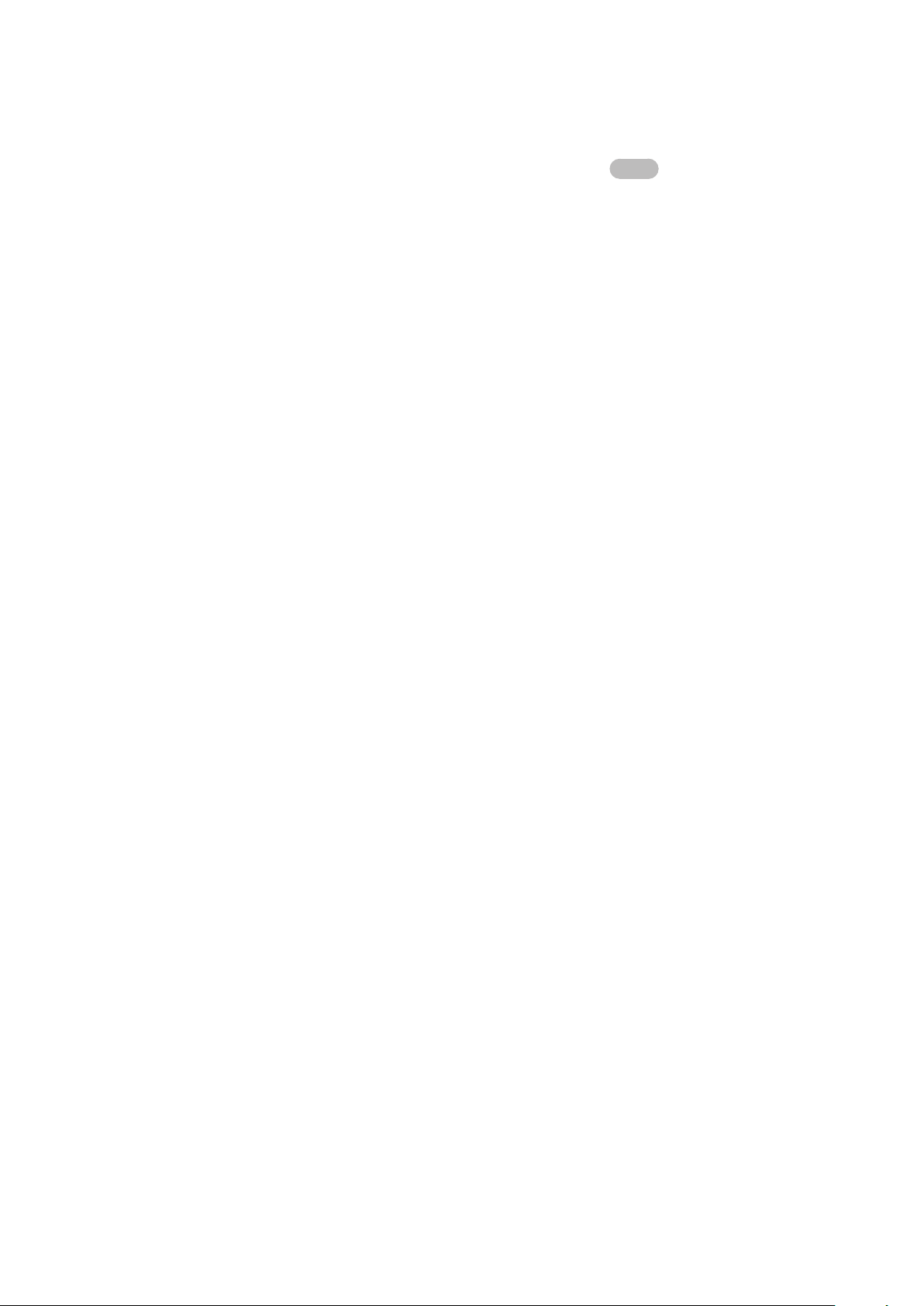
Løsning af problemer med internetforbindelse
Løsning af problemer med kablet internettilslutning
Prøv nu
Intet netværkskabel fundet
Kontroller, at netværkskablet er tilsluttet. Hvis det er tilsluttet, skal du kontrollere, at routeren er tændt. Hvis den
er tændt, skal du slukke og tænde den igen.
Automatisk IP-indstilling mislykkedes
Udfør følgende, eller konfigurer IP-indstil. manuelt.
Kontrollér, at DHCP-serveren er aktiveret på routeren, og nulstil routeren.
1.
Kontakt din internetudbyder, hvis problemet fortsætter.
2.
Kan ikke oprette forbindelse til netværket
Kontrollér alle IP-indstil..
1.
Sørg for, at DHCP-serveren er aktiveret på routeren. Frakobl derefter routeren, og kobl den til igen.
2.
Hvis dette ikke fungerer, skal du kontakte din internetudbyder.
3.
Sluttet til et lokalt netværk, men ikke til internettet
Sørg for, at internet-LAN-kablet er sluttet til routerens port til eksternt LAN.
1.
Kontrollér DNS-værdierne under IP-indstil..
2.
Kontakt din internetudbyder, hvis problemet fortsætter.
3.
Netværksindstillingen er fuldført, men kan ikke oprette forbindelse til internettet
Kontakt din internetudbyder, hvis problemet fortsætter.
Page 23
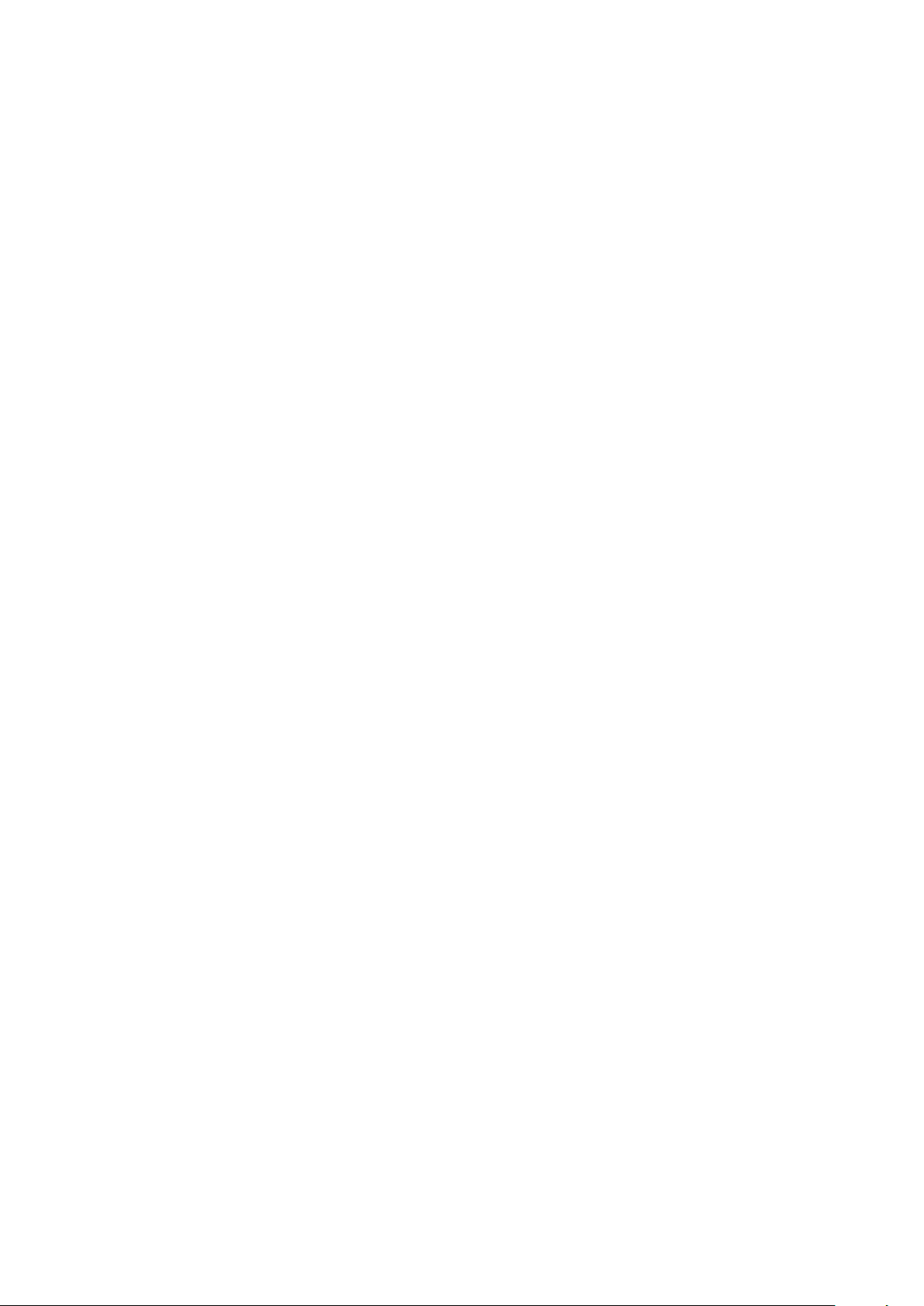
Løsning af problemer med trådløs internetforbindelse
Tilslutning til trådløst netværk mislykkedes
Hvis en valgt trådløs router ikke bliver fundet, skal du gå til Netværksindstillinger og vælge den korrekte router.
Kan ikke oprette forbindelse til en trådløs router
Kontrollér, om routeren tændt. Er den det, så sluk den, og tænd den igen.
1.
Indtast den korrekte adgangskode, hvis dette kræves.
2.
Automatisk IP-indstilling mislykkedes
Udfør følgende, eller konfigurer IP-indstil. manuelt.
Sørg for, at DHCP-serveren er aktiveret på routeren. Frakobl derefter routeren, og kobl den til igen.
1.
Indtast den korrekte adgangskode, hvis dette kræves.
2.
Kontakt din internetudbyder, hvis problemet fortsætter.
3.
Kan ikke oprette forbindelse til netværket
Kontrollér alle IP-indstil..
1.
Indtast den korrekte adgangskode, hvis dette kræves.
2.
Kontakt din internetudbyder, hvis problemet fortsætter.
3.
Sluttet til et lokalt netværk, men ikke til internettet
Sørg for, at internet-LAN-kablet er sluttet til routerens port til eksternt LAN.
1.
Kontrollér DNS-værdierne under IP-indstil..
2.
Kontakt din internetudbyder, hvis problemet fortsætter.
3.
Netværksindstillingen er fuldført, men kan ikke oprette forbindelse til internettet
Kontakt din internetudbyder, hvis problemet fortsætter.
Page 24
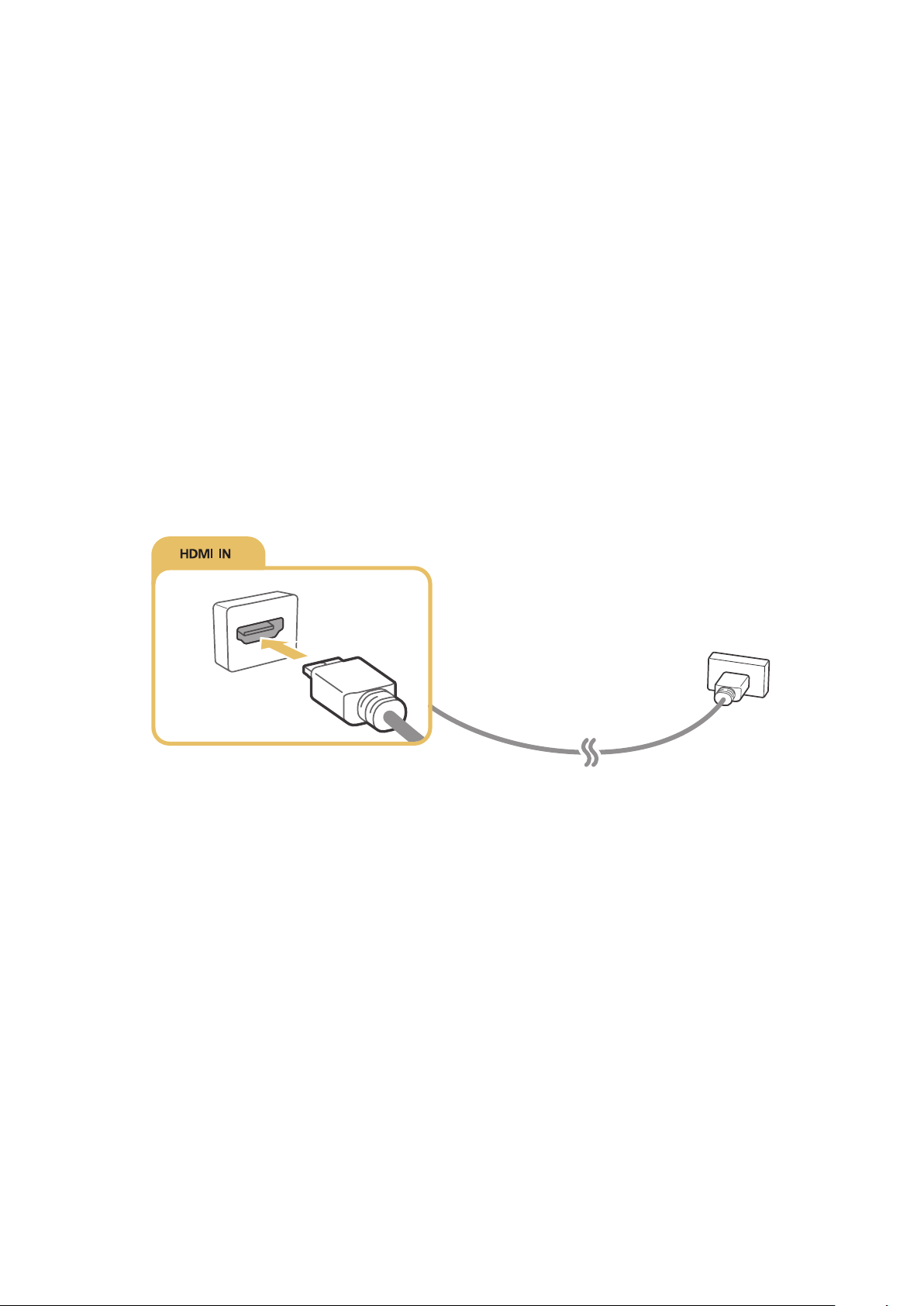
Tilslutning af videoenheder
Dit tv har en lang række stik til videoinput fra eksterne enheder. Herunder er der en liste over udvalgte stik, vist i
faldende rækkefølge med hensyn til billedkvaliteten.
●
HDMI
●
Komponent
●
Komposit (AV)
Slut en videoenhed til tv'et med et HDMI-stik for at opnå den bedste billedkvalitet. Hvis enheden ikke har et HDMIstik, skal du prøve med et komponentstik.
Tilslutning med et HDMI-kabel
Følgende typer HDMI-kabler anbefales:
●
High-Speed HDMI-kabel
●
High-Speed HDMI-kabel med Ethernet
Slut HDMI-kablet til tv'ets indgangsstik og enhedens HDMI-udgangsstik som vist på billedet herunder.
"
Indstil Redigér enhedstype til DVI PC for en computer, der er tilsluttet med et HDMI-til-DVI-kabel og PC for en computer,
der er tilsluttet med HDMI-kabel. Indstil også Redigér enhedstype til DVI-enheder for en AV-enhed med et HDMI-til-DVIkabel.
Page 25
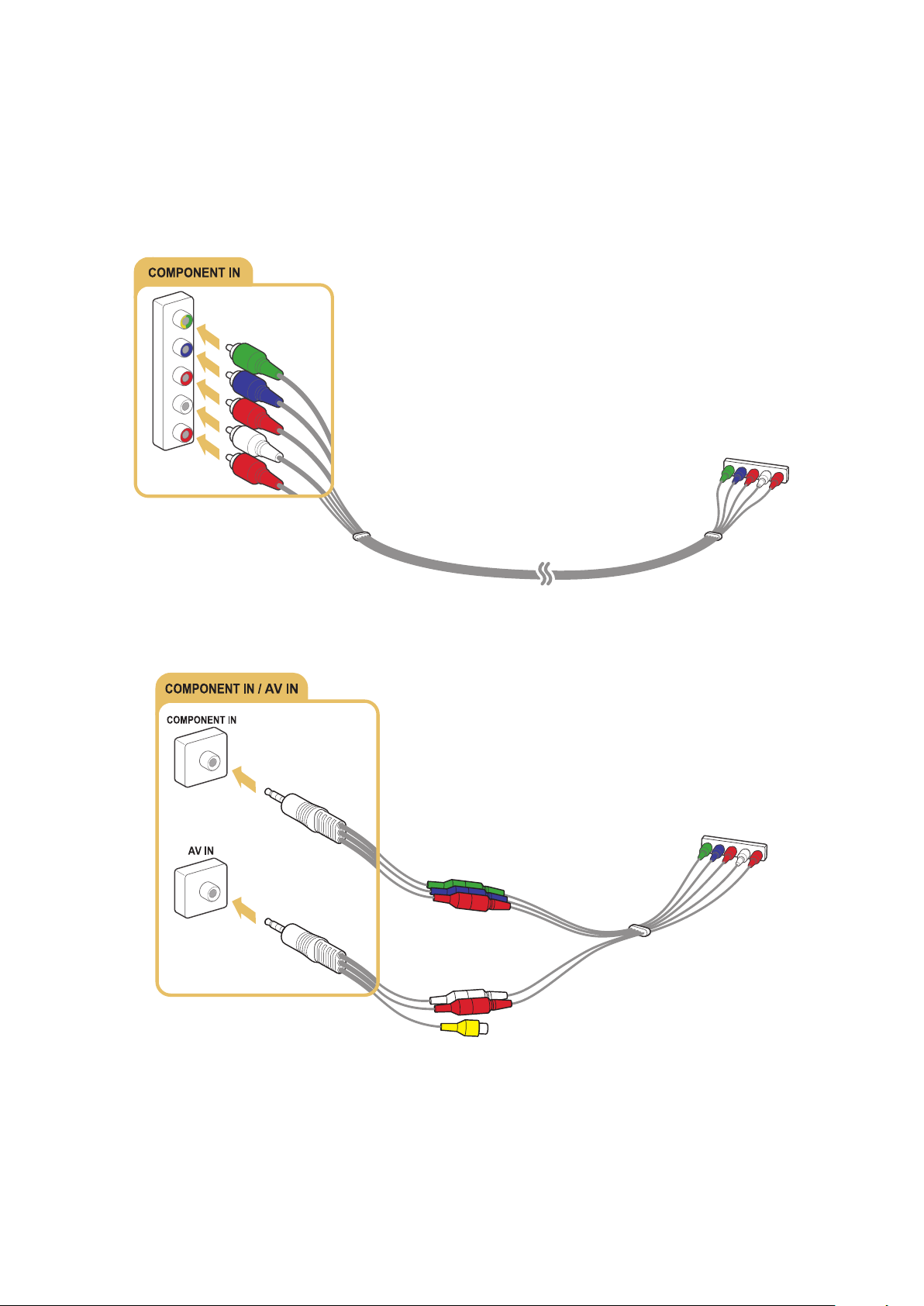
Tilslutning med et komponentkabel
Slut komponentkablet til tv'ets komponentindgangsstik og enhedens komponentudgangsstik som vist på billedet
herunder.
Sørg for, at kablernes farver svarer til stikkenes farver.
Til modellerne i 7200- og 6-serien eller lavere
Til modellerne i S9-, 7000- og 7500-serien eller højere
Page 26
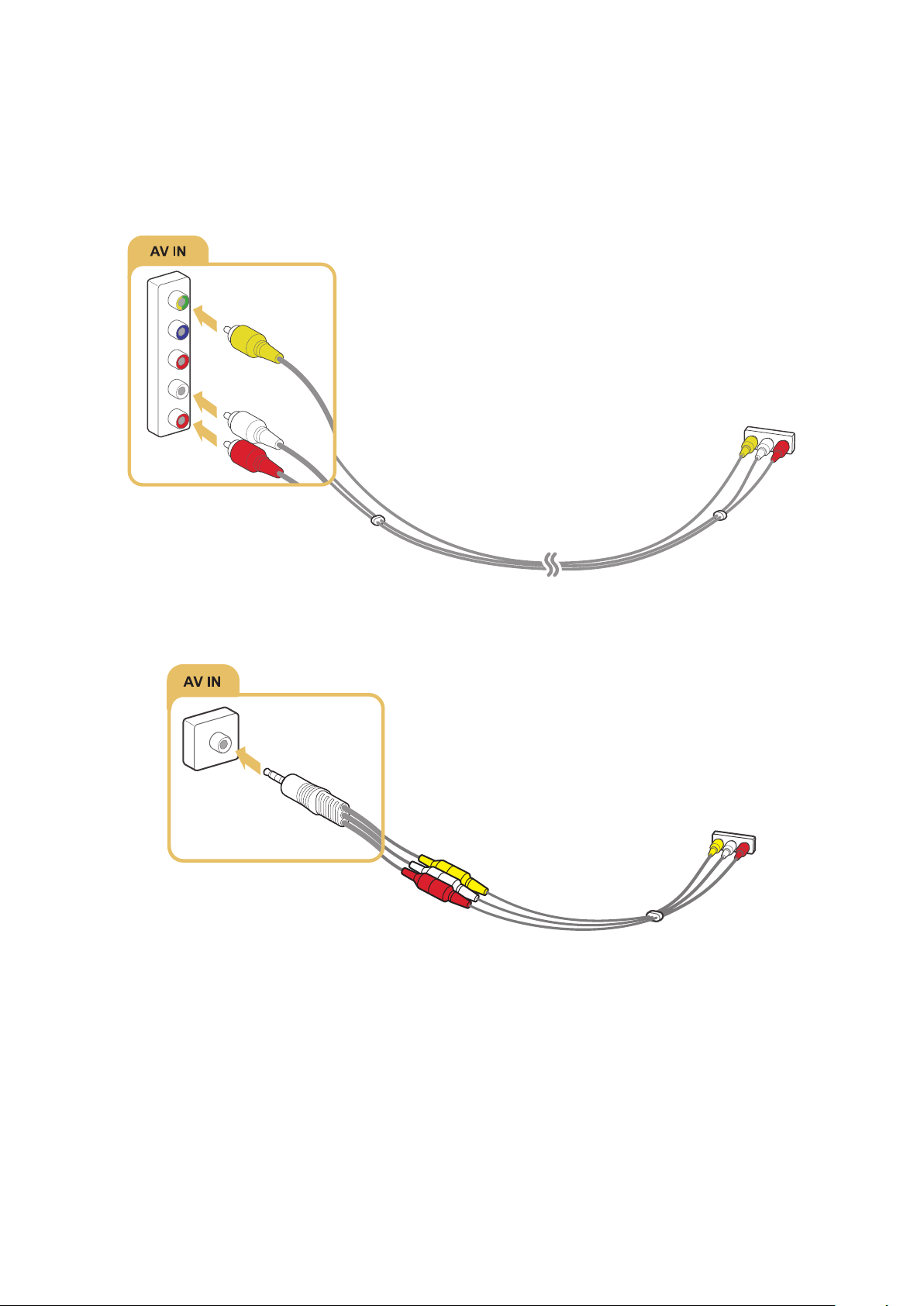
Tilslutning med et kompositkabel (AV)
Slut AV-kablet til tv'ets AV-indgangsstik og enhedens AV-udgangsstik som vist på billedet herunder.
Sørg for, at kablernes farver svarer til stikkenes farver.
Til modellerne i 7200- og 6-serien eller lavere
Til modellerne i S9-, 7000- og 7500-serien eller højere
Page 27
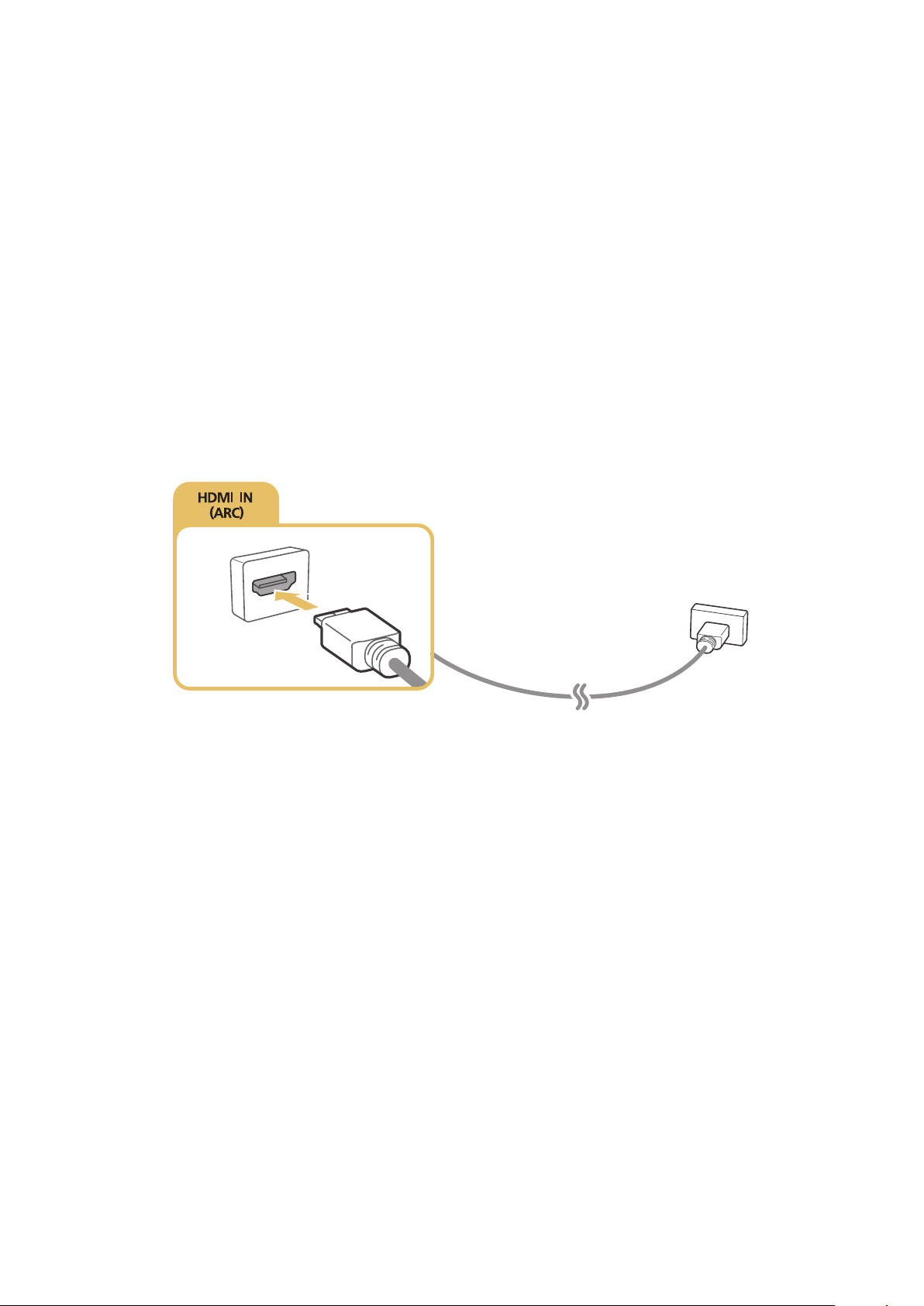
Lydindgangs- og lydudgangstilslutninger
Dit tv er udstyret med en række tilslutninger til lydindgang fra eksterne enheder. Tilslutningerne er nævnt
herunder.
●
HDMI/ARC (Audio Return Channel)
●
Digital lyd (optisk)
●
Lyd (analog)
Tilslutning med et HDMI (ARC)-kabel
Med ARC (Audio Return Channel) ledes tv'ets digitale udgangslyd til en lydenhed og den digitale indgangslyd fra
samme lydenhed gennem et HDMI-kabel. ARC er kun mulig gennem HDMI (ARC)-porten, og kun når tv'et er sluttet
til en ARC-aktiveret AV-modtager.
Slut et HDMI-kabel til tv'ets HDMI (ARC)-indgangsstik og enhedens HDMI-udgangsstik som vist på billedet
herunder.
Page 28
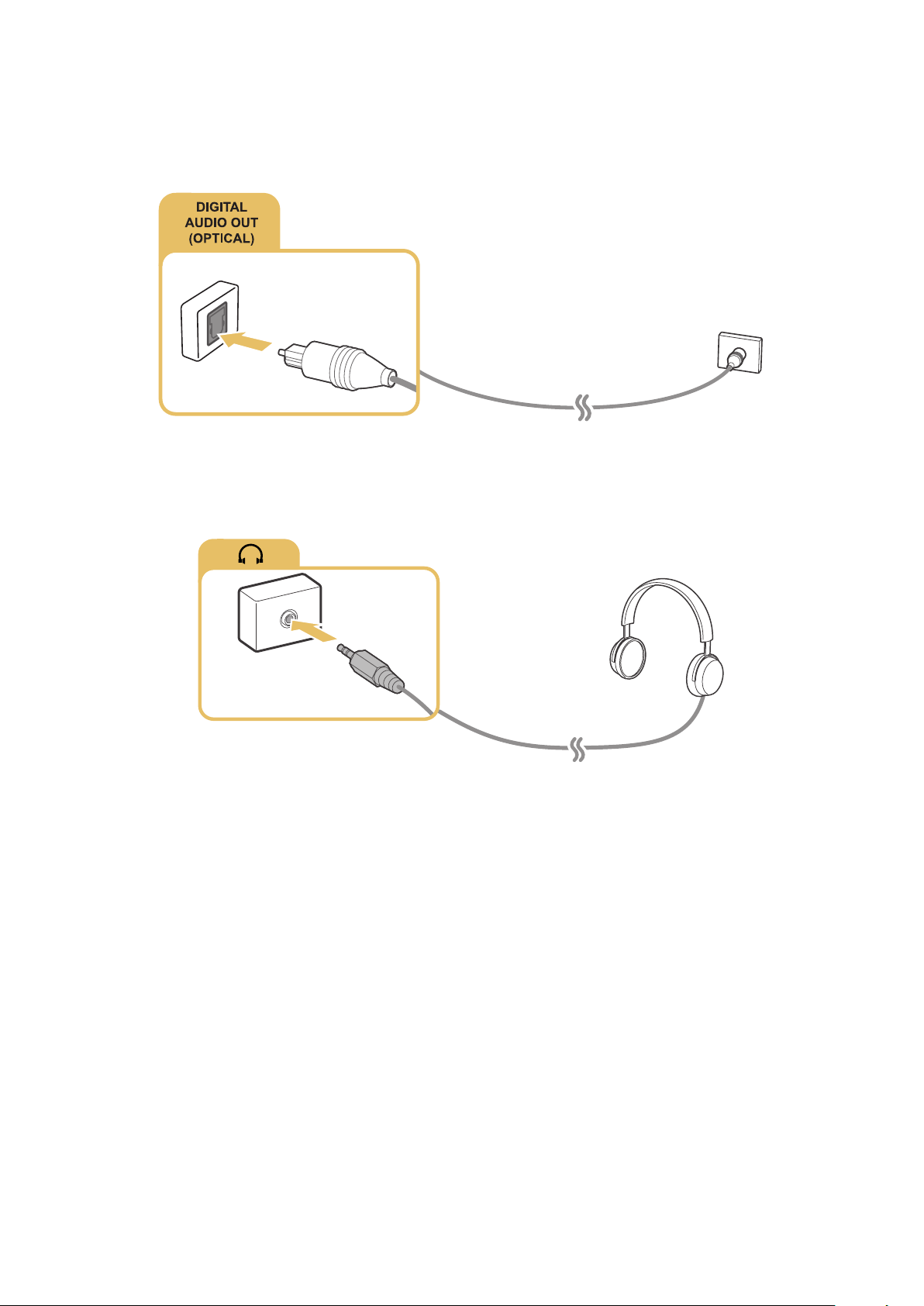
Tilslutning med et digitalt lydkabel (optisk)
Du kan lytte til digital radio ved at slutte en AV-modtager til tv'et via et digitalt lydstik (optisk).
Slut det optiske kabel til tv'ets digitale lydudgangsstik og enhedens digitale lydindgangsstik som vist på billedet
herunder.
Tilslutning af hovedtelefoner
Slut hovedtelefonerne til tv'ets hovedtelefonudgangsstik som vist på billedet herunder.
Page 29
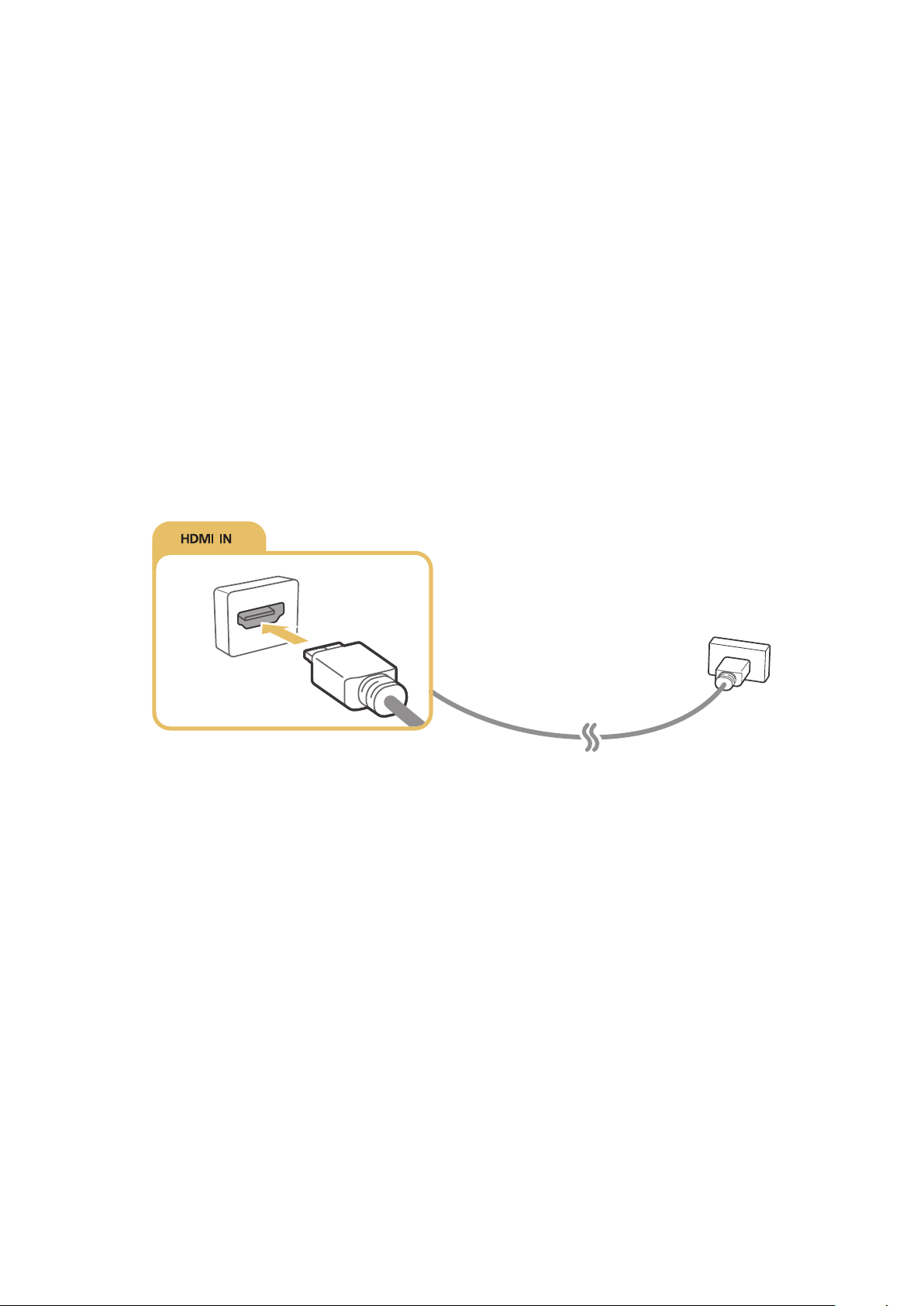
Tilslutning af en computer
De forbindelser, du kan oprette, er nævnt herunder.
Sådan bruges tv'et som en computerskærm:
●
Tilslut gennem HDMI-porten med et HDMI-kabel.
●
Tilslut gennem HDMI (DVI)-porten med et HDMI-til-DVI-kabel.
Sådan vises eller afspilles indhold fra en computer på tv'et:
●
Tilslutning gennem dit hjemmenetværk.
Tilslutning gennem HDMI-porten
Vi anbefaler en af følgende HDMI-kabeltyper til en HDMI-tilslutning:
●
High-Speed HDMI-kabel
●
High-Speed HDMI-kabel med Ethernet
Slut HDMI-kablet til tv'ets indgangsstik og enhedens HDMI-udgangsstik som vist på billedet herunder.
"
Indstil Redigér enhedstype til DVI PC for en computer, der er tilsluttet med et HDMI-til-DVI-kabel og PC for en computer,
der er tilsluttet med HDMI-kabel. Indstil også Redigér enhedstype til DVI-enheder for en AV-enhed med et HDMI-til-DVIkabel.
Page 30
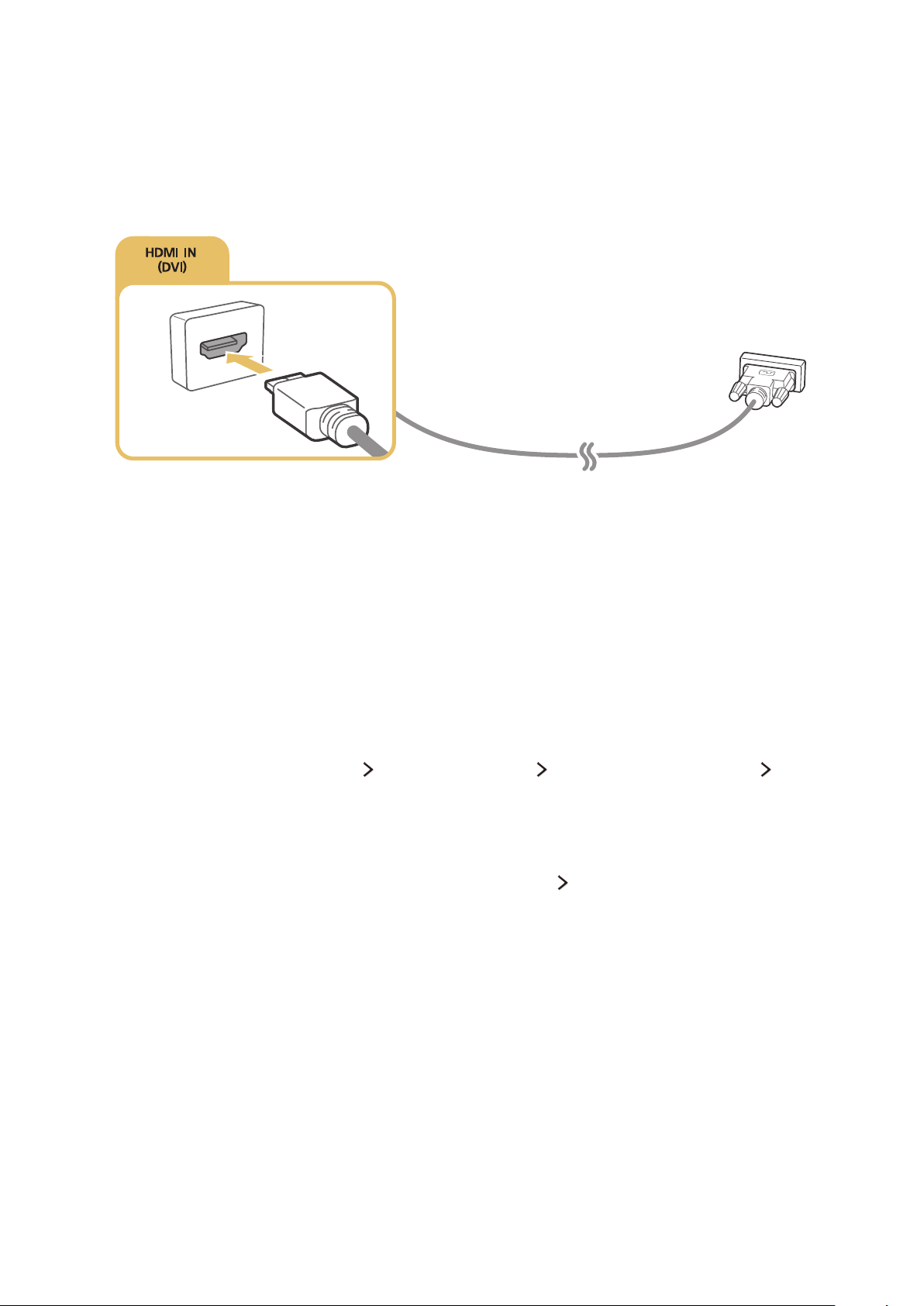
Tilslutning med et HDMI-til-DVI-kabel
Hvis grafikkortet i dit tv ikke understøtter HDMI-grænsefladen, skal du slutte computeren til tv'et med et DVI-tilHDMI-kabel (DVI = Digital Visual Interactive). Bemærk, at HDMI-til-DVI-forbindelsen kun understøttes af HDMI
(DVI)-porten og ikke overfører lyd. For at lytte til computerlyden skal du slutte eksterne højttalere til computerens
lydudgangsstik.
Slut HDMI-til-DVI-kablet til tv'ets HDMI (DVI)-port og computerens DVI-udgangsport som vist på billedet herunder.
"
Indstil Redigér enhedstype til DVI PC for en computer, der er tilsluttet med et HDMI-til-DVI-kabel og PC for en computer,
der er tilsluttet med HDMI-kabel. Indstil også Redigér enhedstype til DVI-enheder for en AV-enhed med et HDMI-til-DVIkabel.
"
Du kan se, hvilke opløsninger der understøttes af tv'et, under "Læs inden tilslutning af en computer (understøttede
opløsninger)".
Tilslutning gennem dit hjemmenetværk
Du kan nemt få adgang til og se foto-, video- og musikfiler, der er lagret på en computer, på tv'et.
Slut tv'et og computeren til samme router eller adgangspunkt. Når du slutter dem til samme router eller
1.
adgangspunkt, konfigureres der er hjemmenetværk.
Vælg fra computeren [Kontrolpanel] [Netværk og internet] [Netværks- og delingscenter] [Rediger
2.
avancerede delingsindstillinger], og vælg [Vælg indstillinger for mediestreaming...] for at aktivere
mediestreaming.
Indstil fra listen tv'et til [Tilladt].
3.
Start Windows Media Player på en computer. Vælg [Indstillinger] [Bibliotekshåndtering] og tilføj
4.
placeringen, hvor foto-, video- og musikfilerne er gemt, for at se dem på tv'et. Du finder flere informationer
om afspilning af indhold under "Afspilning af multimedieindhold på en computer eller en mobil enhed".
"
Alternativt kan du flytte filerne til standardmappen, der er specificeret af Windows Media Player, og derefter afspille
eller se dem på tv'et.
Page 31

Tilslutning af en mobil enhed
Du kan slutte en mobil enhed, som f.eks. en smartphone eller tablet, direkte til tv'et eller slutte den til netværket
og se den mobile enheds skærm eller afspille dens indhold på tv'et. De forbindelser, du kan oprette, er nævnt
herunder.
●
Få vist den mobile enheds skærm på tv'et ved hjælp af et MHL-til-HDMI-kabel.
●
Tilslutte ved at spejle den mobile enheds skærm på tv'et (Skærmspejling).
●
Tilslutte mobile enheder uden en trådløs router (Wi-Fi Direct).
●
Tilslutte en mobil enhed via Samsung Smart View 2.0.
Tilslutning med et MHL-til-HDMI-kabel
Du kan bruge funktionen MHL (Mobile High-definition Link) til at se en mobil enheds skærm på tv'et. MHL er dog
kun tilgængelig gennem tv'ets HDMI (MHL)-port, og kun når den anvendes sammen med en mobil enhed, der har
MHL aktiveret. Du finder informationer om konfiguration af MHL på din mobile enhed i enhedens brugervejledning.
"
Hvis du slutter en mobil enhed til tv'et med et MHL-til-HDMI-kabel, skifter tv'et automatisk billedstørrelsen for hvert
indhold, der er gemt på den mobile enhed, til den originale billedstørrelse for dette indhold.
Slut MHL-til-HDMI-kablet til tv'ets HDMI (MHL)-indgangsstik og den mobile enheds USB-port som vist på billedet
herunder.
Page 32

Brug af Skærmspejling
(MENU/123) MENU Netværk Skærmspejling
Du kan oprette trådløs forbindelse mellem en spejlingsaktiveret mobil enhed og tv'et og afspille video- og lydfilerne,
der findes på enheden, på tv'et. Spejling henviser til funktionen, der afspiller video- og lydfilerne, der findes på en
mobil enhed, på et tv og på den mobile enhed på samme tid.
Prøv nu
Tilslutning via en mobil enhed
Start funktionen Skærmspejling på din mobile enhed. Den mobile enhed søger efter tilgængelige enheder at
1.
oprette forbindelse til.
Vælg tv'et på listen. Tv'et tillader automatisk forbindelsen, hvorefter enheden tilslutter.
2.
Vælg Tillad for at tilslutte den mobile enhed.
3.
"
Alle tidligere tilladte mobile enheder tilsluttes automatisk uden behov for godkendelse.
"
Hvis du vælger Afvis, kan enheden ikke tilslutte. For at ændre tilslutningsstatus på en afvist enhed skal du vælge
(MENU/123)
MENU Netværk Multimedieenhedsstyring, vælge enheden og vælge Tillad.
Tilslutning ved automatisk at tillade forbindelsen
Vælg (MENU/123) MENU Netværk Skærmspejling, Du kan også starte skærmspejling ved at trykke på
1.
knappen SOURCE på din fjernbetjening og vælge Skærmspejling på listen øverst på skærmen.
Start funktionen Skærmspejling på din mobile enhed. Den mobile enhed søger efter tilgængelige enheder at
2.
oprette forbindelse til.
Vælg tv'et på listen. Tv'et tillader automatisk forbindelsen, hvorefter enheden tilslutter.
3.
"
Hvis den mobile enhed ikke kan tilsluttes, skal du slukke og tænde for tv'et og den mobile enhed.
Page 33

Tilslutning af mobile enheder uden en trådløs router (Wi-Fi Direct)
(MENU/123) MENU Netværk Wi-Fi Direct Wi-Fi Direct
Du kan med Wi-Fi Direct-funktionen slutte en mobil enhed direkte til tv'et uden at bruge en trådløs router eller et
AP. Ved at slutte en mobil enhed til tv'et gennem Wi-Fi Direct kan du afspille billed-, video- og musikfiler fra den
mobile enhed på tv'et.
Aktiver Wi-Fi Direct på den mobile enhed, og kør derefter Wi-Fi Direct på tv'et. Tv'et søger automatisk efter
1.
og viser en liste med tilgængelige enheder. Endvidere vises tv'ets navn på den mobile enhed.
Vælg enheden på listen for at starte en forbindelse. Hvis tv'et fremsætter en tilslutningsanmodning, vises en
2.
tilladelsesmeddelelse på den mobile enhed og omvendt.
Tillad tilslutningen. Tv'et og den mobile enhed opretter forbindelse til hinanden.
3.
"
Du finder flere informationer om multimedieindhold i "Afspilning af multimedieindhold på en computer eller en mobil
enhed".
"
Vælg (MENU/123) MENU Netværk Multimedieenhedsstyring for at bekræfte de mobile enheder, der skal tillades
eller nægtes tilslutningen.
"
Når du anbringer den mobile enhed tættere på tv'et, hvor Wi-Fi Direct er aktiveret, vises vinduet til bekræftelse af
forbindelsen nederst til venstre på skærmen, så du nemt kan oprette forbindelse til den.
Prøv nu
Administration af tilslutningsstatus for tidligere tilsluttede mobile enheder
Vælg (MENU/123) MENU Netværk Wi-Fi Direct Multimedieenhedsstyring. Tv'et viser en liste over
1.
enheder, som tidligere har været sluttet til tv'et, eller som har forsøgt at slutte til tv'et og er blevet nægtet.
Tilslutningsstatus (Tillad/Afvis) vises også.
Vælg en enhed.
2.
Vælg tilslutningstype, eller slet enheden fra listen.
3.
"
Denne funktion er kun tilgængelig, hvis enhederne tidligere har været sluttet til tv'et eller tidligere har forsøgt at tilslutte
og er blevet afvist.
Page 34

Tilslutning af en mobil enhed via Samsung Smart View 2.0
Du kan afspille den mobile enheds multimedieindhold, som f.eks. videoer, billeder og musik, når du installerer og
starter Samsung Smart View 2.0 på en mobil enhed, der er sluttet til tv'et. Du kan sende sms'er eller styre tv'et med
den mobile enhed.
Parring af en bærbar computer med tv'et – trådløs pc-spejling
(eller KINO TV)
Du kan få vist en bærbar computers skærmbillede i udvidet eller dobbelt tilstand på dit tv ved at parre den
bærbare computer trådløst med tv'et. Slut en adapter til trådløs pc-spejling (eller KINO KIT, VG-SWD1000) til
den bærbare computers HDMI-port, og slut derefter det USB-kabel, der fulgte med pakken, til en USB-port på
adapteren til trådløs pc-spejling (KINO KIT, VG-SWD1000) og en USB-port på den bærbare computer. Der vises
en parringsmeddelelse på tv'ets skærm. Hvis du tillader parringen, vises den bærbare computers skærm på tv'ets
skærm.
"
Denne funktion er ikke tilgængelig på visse modeller i bestemte geografiske områder.
"
Trådløs pc-spejling, KINO TV og KINO KIT bruger den samme teknologi, men navnet herpå kan variere efter område.
"
Denne funktion er ikke tilgængelig på tv'er fra tredjeparter eller på enheder, der ikke er bærbare computere.
"
Hvis to Samsung-tv'er er placeret tæt på hinanden, skal du slukke for det tv, som ikke skal parres med den bærbare
computer, inden du forsøger at parre.
Page 35

Ændring af indgangssignalet med eksterne enheder
Tryk på knappen SOURCE for at skifte mellem de eksterne enheder, der er sluttet til tv'et.
●
Indstill.
Tryk på knappen
for at få vist indstillingsmenuen. Funktionerne, der vises i indstillingsmenuen, kan
omfatte én eller flere af følgende:
"
Stikkenes navne kan variere afhængigt af produktet.
–
Redigér enhedstype: Ændrer typerne af de eksterne enheder. Vælg en ekstern enhed, du vil ændre. Du
kan f.eks. bruge et HDMI-kabel til at udpege en computer, der er sluttet til tv'et, som PC. Du kan også
bruge et HDMI-til-DVI-kabel til at udpege en bestemt AV-enhed som DVI-enheder.
–
Rediger navn: Du kan omdøbe enheder, der er sluttet til tv'et, så det er nemmere at identificere eksterne
kilder.
–
Information: Viser informationer om de tilsluttede enheder.
–
Anynet+ (HDMI-CEC): Viser en liste over Anynet+ (HDMI-CEC)-kompatible enheder, der er sluttet til
tv'et.
"
Denne indstilling er kun tilgængelig, når Anynet+ (HDMI-CEC) er indstillet til Til.
–
Fjern USB-enhed: Fjerner en USB-enhed, der er sluttet til tv'et.
–
Fjern miniature til kilde: Fjerner de optagne billeder fra den video, som du sidst har set, og som er gemt
på den eksterne enhed, der er sluttet til tv'et.
"
Denne funktion er ikke tilgængelig på visse modeller i bestemte geografiske områder.
–
Slet universel fjernbetjening: Sletter den eksterne enhed, der er sluttet til tv'et, via funktionen Univ.
fjernbetj.
"
Denne funktion understøttes til modellerne i S9- og 6500-, 6600-, 6700-, 7000-, 7500-, 8000- og 8500-serien
i bestemte geografiske områder. I CIS-området understøttes denne funktion imidlertid ikke for 6500-serien.
–
Opsæt. af univ. fjernbet.: Du kan bruge dit tv's fjernbetjening til at styre eksterne enheder.
"
Denne funktion understøttes til modellerne i S9- og 6500-, 6600-, 6700-, 7000-, 7500-, 8000- og 8500-serien
i bestemte geografiske områder. I CIS-området understøttes denne funktion imidlertid ikke for 6500-serien.
"
Du finder flere informationer om funktionen Univ. fjernbetj. i "Styring af eksterne enheder med tv'ets
fjernbetjening – brug af den universelle fjernbetjening".
"
Denne funktion er kun tilgængelig på visse modeller i bestemte geografiske områder.
Page 36

Bemærkninger om tilslutning!
"
Antallet af stik, deres navne og placering kan variere afhængigt af modellen.
"
Se den eksterne enheds brugervejledning, når du slutter den til tv'et. Antallet af stik på eksterne enheder, deres navne og
placering kan variere afhængigt af producenten.
Bemærkninger om HDMI-tilslutning
●
Brug et HDMI-kabel med en tykkelse på højst 14 mm.
●
Brug af et ikke-godkendt HDMI-kabel kan medføre sort skærm eller en tilslutningsfejl.
●
Nogle HDMI-kabler og enheder er muligvis ikke kompatible med tv'et pga. forskellige HDMI-specifikationer.
●
Dette tv understøtter ikke HDMI-Ethernet-kanal. Ethernet er et LAN (Local Area Network) opbygget med
koaksialkabler standardiseret af IEEE.
●
Prøv et kabel, der er kortere end 3 m, for at få den bedste UHD-visningskvalitet.
●
HDCP 2.2 understøttes kun af tv'ets HDMI (MHL)-port. HDCP er en forkortelse for "High-bandwidth Digital
Content Protection" og bruges til copyrightbeskyttelse af video.
●
Mange computergrafikkort har DVI-porte i stedet for HDMI-porte. Hvis din computers grafikkort har en
DVI-port, skal du bruge et HDMI-til-DVI-kabel til at slutte computeren til tv'et. Du finder flere informationer
under "Tilslutning med et HDMI-til-DVI-kabel".
●
Hvis du anvender en HDMI-adapter, genkender tv'et signalet som et HDMI-signal og kan reagere anderledes,
end det ville med en MHL-til-HDMI-kabeltilslutning.
●
Visse funktioner, som f.eks. Smart Hub, er muligvis ikke tilgængelige, hvis kilden er indstillet til HDMI, og
Auto. 3D-visning er indstillet til Auto1 eller Auto2. Hvis det er tilfældet, skal du indstille Auto. 3D-visning
eller 3D-tilstand til Fra.
Page 37

Bemærkninger om tilslutning af lydenheder
●
For at opnå en bedre lydkvalitet er det en god ide at bruge en AV-modtager.
●
Tilslutning af en enhed ved hjælp af et optisk kabel afbryder ikke automatisk for tv-højttalerne. For at slukke
for tv'ets højttalere skal du indstille Vælg højttaler ((MENU/123) MENU Lyd Højttalerindstillinger
Vælg højttaler) til noget andet end Tv-højttaler.
●
Kommer der usædvanlig støj fra lydenheden, når du bruger den, kan dette indikere et problem med selve
lydenheden. Hvis dette forekommer, kan du bede om hjælp fra lydenhedens producent.
●
Digital lyd er kun tilgængelig ved 5.1-kanaludsendelser.
●
Brug kun hovedtelefoner med et stik af TRS-typen med 3 ledere.
●
Hovedtelefonernes lydstyrke og tv'ets lydstyrke justeres uafhængigt af hinanden.
●
Når hovedtelefonerne er tilsluttet, afbrydes tv-højttalerne, og visse Lyd-indstillinger deaktiveres.
Bemærkninger om tilslutning af computere
●
Du kan se, hvilke opløsninger der understøttes af tv'et, under "Læs inden tilslutning af en computer
(understøttede opløsninger)".
●
Så længe fildeling er aktiveret, kan uautoriseret adgang forekomme. Når du ikke længere skal tilgå data, skal
du derfor deaktivere fildeling.
●
Din pc og dit Smart TV skal være sluttet til det samme netværk.
Page 38

Bemærkninger om tilslutning af mobile enheder
●
For at bruge funktionen Skærmspejling skal den mobile enhed understøtte en spejlingsfunktion, som f.eks.
AllShare Cast eller Skærmspejling. For at undersøge, om din mobile enhed understøtter spejlingsfunktionen,
kan du besøge webstedet for producenten af den mobile enhed.
●
For at bruge Wi-Fi Direct skal den mobile enhed understøtte Wi-Fi Direct-funktionen. Kontrollér, om din
mobile enhed understøtter Wi-Fi Direct.
●
Den mobile enhed og dit Smart TV skal være sluttet til hinanden på det samme netværk.
●
Videoen eller lyden afbrydes måske afhængigt af netværksforholdene.
Bemærkninger om tilslutning af trådløs pc-spejling (eller KINO TV)
●
Trådløs pc-spejling, KINO TV og KINO KIT bruger den samme teknologi, men navnet herpå kan variere efter
område.
●
Funktionsafstanden kan påvirkes af forhindringer (f.eks. menneskekroppe, metalgenstande eller vægge)
eller det elektromagnetiske miljø. For at sikre en stabil funktion anbefales det at bruge adapteren til trådløs
pc-spejling (eller KINO KIT, VG-SWD1000) det samme sted, som tv'et er placeret.
●
Når en adapter til trådløs pc-spejling (eller KINO KIT, VG-SWD1000) er tilsluttet, viser tv'et muligvis ikke
videoen korrekt, afhængigt af om der er en anden enhed i nærheden, der udsender radiosignaler.
●
Undlad at placere adapteren til trådløs pc-spejling (KINO KIT, VG-SWD1000) i nærheden af varmekilder,
fugtige steder eller i direkte sollys. Dette kan medføre fejlfunktion eller brand.
●
Undlad at anvende følgende på adapteren til trådløs pc-spejling (eller KINO KIT, VG-SWD1000): kemikalier
(f.eks. voks, benzen, fortynder, myggebalsam, luftfrisker, smøremidler) og rengøringsmidler, som indeholder
alkohol eller opløsningsmiddel, eller som er overfladeaktive. Dette kan medføre misfarvning af det ydre, eller
at mærkaten falder af.
●
Du må ikke selv adskille, reparere eller ændre adapteren til trådløs pc-spejling (eller KINO KIT, VG-SWD1000).
Stop med brug, hvis den er beskadiget eller i stykker.
●
Sørg for at bruge den originale adapter til trådløs pc-spejling (eller KINO KIT, VG-SWD1000) fra Samsung
Electronics.
Page 39

Om Samsung Smart Control
Page 40

"
Denne funktion understøttes til modellerne i S9- og 6500-, 6600-, 6700-, 7000-, 7500-, 8000- og 8500-serien i bestemte
geografiske områder. I CIS-området understøttes denne funktion imidlertid ikke for 6500-serien.
Knap Beskrivelse
Tryk på denne knap for at slå lyden fra midlertidigt.
/ AD
MENU/123
POINTER
Tryk på denne knap og hold den nede for at hente Tilgængelighedsgenveje, som aktiverer
eller deaktiverer menuerne Tilgængelighed ((MENU/123)
Tilgængelighed).
Viser numeriske knapper, knap til indholdsstyring og andre funktionsknapper på skærmen,
så du nemt kan køre en funktion. Tryk og hold på denne knap for at køre funktionen
Stemmegenkendelse.
"
Du finder flere informationer i "Visning og brug af skærmfjernbetjeningen".
Anbring en finger på knappen POINTER, og bevæg din Samsung Smart Control.
Pegemarkøren på skærmen flyttes i den retning, du bevæger din Samsung Smart Control.
Tryk på knappen POINTER for at vælge eller køre et element med fokus.
"
Du finder flere informationer under "Betjening af tv'et ved hjælp af knappen POINTER".
MENU System
, , ,
Enter
RETURN / EXIT
, Styrer indholdet, når der afspilles medieindhold, som f.eks. film, billeder eller musik.
EXTRA Viser relaterede informationer om det aktuelle program.
SOURCE Viser og vælger de tilgængelige videokilder.
"
Billedet af din Samsung Smart Control kan, afhængigt af modellen, være anderledes.
"
Knapperne og funktionerne på din Samsung Smart Control kan variere afhængigt af modellen.
"
Brug din Samsung Smart Control i en afstand af højst 6 m. Brugsafstanden kan variere afhængigt af forholdene for den
trådløse forbindelse.
Flytter fokussen og ændrer de værdier, der vises på tv'ets menu.
Vælger eller kører et element med fokus.
Tryk og hold på denne knap for at starte Vejledning, når du ser tv.
Vender tilbage til den forrige menu eller kanal.
Tryk og hold nede for at afslutte den aktuelt kørende funktion på tv-skærmen.
Starter programmerne i Smart Hub.
Page 41

Brug af Samsung Smart Control
"
Denne funktion understøttes til modellerne i S9- og 6500-, 6600-, 6700-, 7000-, 7500-, 8000- og 8500-serien i bestemte
geografiske områder. I CIS-området understøttes denne funktion imidlertid ikke for 6500-serien.
Betjening af tv'et ved hjælp af knappen POINTER
Anbring en finger på knappen POINTER, og bevæg din Samsung Smart Control. Pegemarkøren på skærmen flyttes
i den samme retning, som du bevæger din Samsung Smart Control. Bevæg pegemarkøren for at vælge et element
på skærmen.
●
: Viser skærmfjernbetjeningen.
●
: Giver dig mulighed for at justere lydstyrken eller vælge højttalere.
●
: Viser kanallisten.
●
: Starter Smart Hub.
Betjening af tv'et ved hjælp af retningsknapperne og knappen Enter
Tryk på knapperne , , og for at flytte pegemarkøren, fokussen eller markøren i den ønskede retning eller
for at ændre en indstilling, der er vist for elementet med fokus. Tryk på knappen Enter for at vælge et element eller
køre et element med fokus. Tryk og hold nede på knappen Enter for at se Vejledning, mens du ser tv.
"
For at justere markørhastigheden skal du vælge (MENU/123) MENU System Smart Control-indstillinger
Bevægelsesfølsomhed. Prøv nu
"
For at bruge knappen POINTER og lave bevægelser med din Samsung Smart Control for at betjene dit tv skal
Stemmeguide være indstillet til Fra.
"
For at få vist en vejledning i, hvordan knappen POINTER bruges, skal du vælge (MENU/123) MENU Support Smart
Control-vejledning. Prøv nu
Page 42

Visning og brug af skærmfjernbetjeningen
Du kan se og bruge skærmfjernbetjeningen på tv'ets skærm ved at trykke på knappen MENU/123 på din Samsung
Smart Control.
Knap Beskrivelse
Menu Viser menuen på skærmen.
Stemmegenkendelse Kører funktionen Stemmegenkendelse.
Vejledning Viser den elektroniske programguide (EPG).
Info Viser informationer om det aktuelle program eller indhold.
Kanalliste Starter Kanalliste.
Deler tv-skærmen og bruger flere funktioner – som f.eks. at se tv, gå på internettet og afspille
Multi-Link Screen
Sportstilst.
EXTRA Viser relaterede informationer om det aktuelle program.
en video – på samme tid.
"
Du finder flere informationer i "Visning af flere skærme eller funktioner med Multi-Link
Screen".
Aktiverer eller deaktiverer Sportstilst..
"
Se "Mere realistiske sportsprogrammer med Sportstilstand Sportstilst." for yderligere
information.
African Cinema Mode Aktiverer og deaktiverer African Cinema Mode.
e-Manual Åbner e-manualen.
Billedstørrelse Ændrer billedstørrelsen.
Billede Ændrer billedtilstanden.
Liste over højttalere Giver dig mulighed for at vælge de højttalere, der skal afspille tv-lyden.
Page 43

Knap Beskrivelse
Giver adgang til yderligere funktioner, der er indeholdt i den udsendelse, du ser.
D
For at bruge denne knap skal Autokør datatjeneste være indstillet til Til, og udsendelsen skal
være understøttet af datatjenesten.
Dual
Lydbeskrivelse/
Undertekster
Lydsprog Vælger et lydsprog.
3D Aktiverer eller deaktiverer 3D-funktionen.
Sleep-timer Slukker automatisk for tv'et efter en forudindstillet tidsperiode.
Værktøjer Viser menuen Værktøj på skærmen.
Tænd/sluk Slukker for tv'et.
Kilde Viser og vælger tilgængelige videokilder.
Flyt numerisk tastatur
til højre / Flyt numerisk
tastatur til venstre
Når du trykker på knappen Dual første gang, vises den aktuelle dobbelte tilstand på skærmen.
Tryk på knappen Dual igen for at ændre den dobbelte tilstand.
Viser Tilgængelighedsgenveje. Vælg mulighederne for at aktivere eller deaktivere dem.
Brug disse farveknapper for at gå til yderligere muligheder, der er specifikke for den anvendte
funktion.
Flytter det numeriske tastatur til venstre eller højre.
"
Knapperne på skærmfjernbetjeningen kan variere afhængigt af tv-modellen, området og de tv-funktioner, der bruges.
"
For at ændre rækkefølgen for menumulighederne for den første række skal du vælge en menumulighed, der skal flyttes,
trykke og holde nede på knappen Enter og derefter vælge de viste retningsknapper for at angive en ny placering.
Parring af tv'et med din Samsung Smart Control
Første gang du tænder for tv'et, parres din Samsung Smart Control automatisk med tv'et. Hvis din Samsung Smart
Control ikke parres med tv'et automatisk, skal du pege den i retning af fjernbetjeningssensoren på tv'et og derefter
samtidigt trykke knapperne ① og ② på din Samsung Smart Control i mindst 3 sekunder.
Page 44

Styring af eksterne enheder med tv'ets fjernbetjening – brug af
den universelle fjernbetjening
(MENU/123) MENU System Opsæt. af univ. fjernbet.
Du kan styre eksterne enheder, der er sluttet til tv'et, ved hjælp af tv'ets fjernbetjening.
"
Denne funktion understøttes til modellerne i S9- og 6500-, 6600-, 6700-, 7000-, 7500-, 8000- og 8500-serien i bestemte
geografiske områder. I CIS-området understøttes denne funktion imidlertid ikke for 6500-serien.
"
Du kan også bruge funktionen Anynet+ (HDMI-CEC) til at betjene eksterne Samsung-enheder med dit tv's fjernbetjening
uden yderligere indstilling. Du finder flere informationer under "Brug af Anynet+ (HDMI-CEC)".
"
Visse eksterne enheder, der er sluttet til tv'et, understøtter muligvis ikke funktionen med den universelle fjernbetjening.
Prøv nu
Indstilling af den universelle fjernbetjening
Slut den eksterne enhed, der skal styres med universalfjernbetjeningen, til tv'ets HDMI-porten, og tænd for
1.
den eksterne enhed.
Tryk på knappen SOURCE på din fjernbetjening for at få skærmen Kilde frem.
2.
Vælg Opsæt. af univ. fjernbet..
3.
Følg instruktionerne på skærmen for at fuldføre indstillingen og registrere enheden. Instruktionerne
4.
varierer, afhængigt af den enhed du vil styre.
"
Hvis den eksterne enhed ikke reagerer, når den er blevet registreret, skal du registrere den igen med ved hjælp af
dens modelnummer.
"
Tv'et husker både den eksterne enhed og den forbindelse (HDMI 1, HDMI 2 mv.), som enheden er sluttet til.
Page 45

Styring af tv'et med et tastatur
(MENU/123) MENU System Enhedsstyring Tastaturindstill.
"
Visse modeller er ikke kompatible med tastaturer af USB HID-klassen.
Prøv nu
Tilslutning af et tastatur
Tilslutning af et USB-tastatur
Sæt tastaturkablet i tv'ets USB-port.
Tilslutning af et Bluetooth-tastatur
"
Denne funktion er ikke tilgængelig på visse modeller i bestemte geografiske områder.
Sæt Bluetooth-tastaturet i standbytilstand.
1.
Vælg (MENU/123) MENU System Enhedsstyring Tastaturindstill. Tilføj Bluetooth-tastatur. Tv'et
2.
søger automatisk efter tilgængelige tastaturer.
"
Hvis dit tastatur ikke blev fundet, skal du placere tastaturet tæt på tv'et og derefter vælge Opdater. Tv'et søger
efter tilgængelige tastaturer igen.
Prøv nu
Vælg Bluetooth-tastaturet i listen over søgeresultater, og vælg derefter Par og opret forb.. Der vises et
3.
nummer på skærmen.
Indtast tallet ved hjælp af Bluetooth-tastaturet. Dette parrer Bluetooth-tastaturet med tv'et.
4.
Page 46

Brug af tastaturet
Du kan bruge følgende fjernbetjeningsfunktioner med et USB- eller Bluetooth-tastatur, der er sluttet til tv'et.
Tastatur Fjernbetjeningsfunktioner
Retningstaster Flytter fokussen
Windows-tast Viser menuen
Tasten Menuliste Viser skærmfjernbetjeningen
Enter-tast Vælger eller kører et element med fokus
ESC-tast Vender tilbage til det forrige skærmbillede
Tasterne F1 / F2 / F3 / F4
F5-tast
F6-tast Viser skærmbilledet Kilde
F7-tast Starter Kanalliste
F8-tast Slår lyden fra
F9-/F10-tast Justerer lydstyrken
F11-/F12-tast Skifter kanal
/ / /
Starter knappen
Ændring af tastaturindstillinger
Vælg (MENU/123) MENU System Enhedsstyring Tastaturindstill. Tastaturindstil..
●
Tastatursprog
Viser de sprog, du kan bruge på dit tastatur og giver dig mulighed for at vælge et sprog.
Prøv nu
●
Tastaturtype
Viser en liste over tastaturtyper og giver dig mulighed for at vælge en type, der passer til det valgte
tastatursprog.
"
Listen over tastaturtyper varierer, afhængigt af hvilket sprog du vælger under Tastatursprog.
●
Skift indtastningssprog
Viser en liste over taster, som du kan bruge til at skifte mellem sprog, og giver dig mulighed for at vælge en
tast.
Page 47

Styring af tv'et med en mus
(MENU/123) MENU System Enhedsstyring Indstill. for mus
"
Visse modeller er ikke kompatible med mus af USB HID-klassen.
Prøv nu
Tilslutning af en USB-mus
Sæt musekablet i tv'ets USB-port.
Tilslutning af en Bluetooth-mus
"
Denne funktion er ikke tilgængelig på visse modeller i bestemte geografiske områder.
Sæt Bluetooth-musen i standbytilstand.
1.
Vælg (MENU/123) MENU System Enhedsstyring Indstill. for mus Tilføj Bluetooth-mus.
2.
Vælg Bluetooth-musen på listen over søgeresultater, og vælg derefter Par og opret forb.. Dette parrer
3.
Bluetooth-musen med tv'et.
Brug af en mus
Prøv nu
Du kan bruge en pegemarkør til at styre tv'et på samme måde, som du bruger en pegemarkør på en computer.
●
Valg og kørsel af et element
Venstreklik med musen.
●
Rulning af tv-menuen eller skærmen
Rul musehjulet op eller ned.
●
Afslutte tv-menuen eller en funktion
Anbring markøren på et tomt sted på skærmen, og venstreklik derefter med musen.
Page 48

Ændring af museknapper og markørhastighed
(MENU/123) MENU System Enhedsstyring Indstill. for mus Indstill. for mus
●
Primær knap
Vælg, hvilken knap
●
Markørhastighed
Juster markørhastigheden på pegemarkøren.
eller der skal bruges til at vælge og køre elementer.
Prøv nu
Tilslutning af en Bluetooth-gamepad
(MENU/123) MENU System Enhedsstyring Bluetooth-gamepad-indstillinger
Du kan spille spil, der er downloadet og installeret, på Smart Hub-tjenesten med en Bluetooth-gamepad. Vælg
Bluetooth-gamepad-indstillinger, og anbring herefter din Bluetooth-gamepad tæt på dit tv. Tv'et søger automatisk
efter tilgængelige Bluetooth-gamepads. (DualShock®4, en gamepad der er optimeret til PlayStation, anbefales.)
Efter søgning kan du anvende din Bluetooth-gamepad til at spille spil.
"
Denne funktion er ikke tilgængelig på visse modeller i bestemte geografiske områder.
"
Hvis tv'et ikke finder din Bluetooth-gamepad, skal du flytte den tættere på tv'et og derefter vælge Opdater. Du finder
flere informationer om parring i brugervejledningen til Bluetooth-gamepad'en.
Prøv nu
Indtastning af tekst ved hjælp af skærmtastaturet QWERTY
Brug af yderligere funktioner
Vælg på QWERTY-tastaturskærmen. Følgende indstillinger er til rådighed:
●
Anbefalet tekst
Aktiverer eller deaktiverer funktionen anbefalet tekst. Tastaturet viser anbefalede ord, så det er nemmere at
skrive.
●
Nulstil anbefalede tekstdata
Sletter både de anbefalede ord og de huskede ord for at rydde listen.
●
Forudsig næste tegn (når retningsknapper bruges)
Aktiverer eller deaktiverer funktionen tekstforudsigelse.
●
Sprog
Vælger et sprog på listen.
"
Denne funktion understøttes måske ikke, afhængigt af landet.
Page 49

Visning af flere skærme eller funktioner med Multi-Link Screen
"
Denne funktion understøttes til modellerne i S9- og 6500-, 6600-, 6700-, 6800-, 7000-, 7200-, 7500-, 8000- og
8500-serien i bestemte geografiske områder. I CIS-området understøttes denne funktion imidlertid ikke for 6500-serien.
(MENU/123) MENU Billede Åbn Multi-Link Screen
Du kan søge på internettet, bruge programmer og meget mere, mens du ser tv.
Brug af Multi-Link Screen
Lære de grundlæggende funktioner
●
Ændring af kanalen og lydstyrken på en Multi-Link Screen
For at ændre kanalerne på en Multi-Link Screen skal du trykke på kanalknapperne, når du ser tv. For at
justere lydstyrken for en Multi-Link Screen skal du flytte til skærmen til justering af lydstyrken og herefter
trykke på lydstyrkeknapperne.
●
Ændring af webbrowseren og apps
Når du er på en Multi-Link Screen, vises den/de senest anvendte webbrowser eller apps i skærmens højre
side. Du kan ændre disse apps til andre ved at bruge Smart Hub.
●
Ændring af størrelsen på en Multi-Link Screen
Du kan ændre størrelsen på en Multi-Link Screen. Flyt fokussen til den skærm, du vil ændre størrelse på, og
brug derefter knapperne
For at vise den Multi-Link Screen, der har fokus, i fuldskærmstilstand skal du vælge .
●
Valg af en højttalerenhed til en Multi-Link Screen
Tryk på lydstyrkeknappen, og tryk derefter på knappen
Brugertilpasset for at tænde eller slukke for lyden fra den valgte skærm. Hvis du tilslutter en Bluetooth-
hovedtelefon, kan du kun vælge Bluetooth-hovedtelefoner.
"
Tryk på knappen MENU/123 på Samsung Smart Control, og vælg derefter Liste over højttalere for at indstille
højttaleren for hvert skærmbillede.
eller . Du kan også trække linjen i midten af skærmen til venstre eller højre.
. Højttalerlisten vises på skærmen. Vælg
Page 50

Læs inden brug af Multi-Link Screen
"
Inden du begynder at bruge Multi-Link Screen, skal du sørge for, at tv'et har internetforbindelse.
"
UHD-indhold og -kanaler kan ikke vises på samme tid.
"
Visse tv-funktioner og apps understøttes muligvis ikke af Multi Link Screen. Hvis dette er tilfældet, skal du afslutte Multi
Link Screen og derefter bruge funktionen.
"
Du kan høre den valgte lyd, mens du bruger Multi-Link Screen, og du kan høre den anden skærms lyd gennem dine
Bluetooth-hovedtelefoner.
"
Funktionen Timeshift er ikke tilgængelig, når Multi-Link Screen kører. Du finder flere informationer i "Brug af Timeshift".
Smart Hub
(MENU/123) MENU Smart Hub Åbn Smart Hub
Seneste Fremhævede
GAMES Søg YouTube TuneIn Vimeo YuppTV AccuWeat… MIT INDH
Apps
"
Billedet kan variere afhængigt af den enkelte model og det enkelte område.
Prøv nu
Du kan surfe på internettet, downloade apps med Smart Hub. Herudover kan du nyde billed-, video- og musikfiler,
der er gemt på eksterne lagerenheder. Placer en finger på knappen POINTER for at vise markøren på skærmen.
Vælg nederst på skærmbilledet for at starte Smart Hub.
På standardfjernbetjeningen skal du trykke på knappen
"
For at køre Smart Hub mens du bruger en Smart Hub-tjeneste, skal du gå til den samme sti som beskrevet herover.
på fjernbetjeningen.
Page 51

Fjernelse eller fastgørelse af et element i gruppen Seneste
For at fjerne eller fastgøre et element i gruppen Seneste skal du trykke på knappen på fjernbetjeningen.
Følgende ikoner er tilgængelige.
●
●
●
: Sletter elementet. Selvom du sletter et element fra gruppen Seneste, fjernes det ikke fra dit tv.
: Fastgør elementet til den første position. For at frigøre elementet skal du vælge igen.
: Kører elementet i flere skærme med funktionen Multi-Link Screen. ((MENU/123) MENU Billede
Åbn Multi-Link Screen)
"
vises muligvis ikke afhængigt af elementet.
Automatisk start af Smart Hub
(MENU/123) MENU Smart Hub Indstillinger for Autostart Smart Hub
Du kan starte Smart Hub automatisk, når du tænder for tv'et.
Test af Smart Hub-tilslutninger
(MENU/123) MENU Support Selvdiagnose Smart Hub Forbindelsestest
Når Smart Hub ikke fungerer, skal du vælge Smart Hub Forbindelsestest. Forbindelsestesten diagnosticerer
problemet ved at tjekke internetforbindelsen, din internetleverandør, Samsung-serveren og Apps-tjenesten.
"
Hvis der fortsat er problemer med Smart Hub, når du har udført testen, skal du kontakte din internetudbyder eller et
Samsung-servicecenter.
Prøv nu
Page 52

Brug af Smart Hub-vejledningen
(MENU/123) MENU Support Smart Hub-vejledning
Du kan lære det grundlæggende om brug af Smart Hub og Smart Hub-tjenesten i detaljer.
Nulstilling af Smart Hub
(MENU/123) MENU Smart Hub Nulstil Smart Hub
Prøv nu
Du kan fjerne Samsung-konti, der er gemt i tv'et, og alle de tilknyttede elementer, herunder apps.
"
Nogle af Smart Hub-tjenesterne er betalingstjenester. For at kunne bruge en betalingstjeneste skal du have en konto hos
tjenesteudbyderen eller en Samsung-konto. Du finder flere informationer under "Brug af Smart Hub med en Samsungkonto".
"
For at kunne bruge denne funktion skal tv'et have internetforbindelse.
"
Nogle Smart Hub-funktioner er muligvis ikke tilgængelige afhængigt af tjenesteudbyderen, sproget eller området.
"
Afbrydelse i Smart Hub-tjenesten kan skyldes afbrydelser af din internettjeneste.
"
For at kunne bruge Smart Hub skal du acceptere slutbrugeraftalen og fortrolighedspolitikken. Ellers kan du ikke få
adgang til de funktioner og tjenester, der er knyttet til dem. Du kan læse den fulde udgave af Vilkår og politikker ved at
navigere til (MENU/123)
du annullere aftalen. Prøv nu
"
For at få vist hjælpeinformationer om Smart Hub skal du vælge knappen på skærmen Recent (Seneste).
MENU Smart Hub Vilkår og politikker. Hvis du vil stoppe med at bruge Smart Hub, kan
Page 53

Brug af Smart Hub med en Samsung-konto
Oprettelse af en Samsung-konto
(MENU/123) MENU Smart Hub Samsung-konto
Nogle af Smart Hub-tjenesterne er betalingstjenester. For at kunne bruge en betalingstjeneste skal du have en
konto hos tjenesteudbyderen eller en Samsung-konto.
Du kan oprette en Samsung-konto med din e-mailadresse som dit ID.
"
For at oprette en Samsung-konto skal du acceptere slutbrugeraftalen og fortrolighedspolitikken for Samsung-kontoen.
Ellers kan du ikke oprette en Samsung-konto. Du kan få vist hele indholdet i aftalen ved at navigere til (MENU/123)
MENU
"
Du kan også oprette en Samsung-konto på http://content.samsung.com. Når du har oprettet en konto, kan du bruge det
samme ID på både tv'et og Samsung-webstedet.
Smart Hub Samsung-konto Vilkår og beting., fortrolighedspolitik.
Prøv nu
Oprettelse af en Samsung-konto
(MENU/123) MENU Smart Hub Samsung-konto Opret konto Opret Samsung-konto
Du kan oprette Samsung-kontoen ved at følge instruktionerne på skærmen. Når en Samsung-konto er oprettet, er
du automatisk logget på din Samsung-konto.
"
Hvis du vil se vilkårene og betingelserne igen, skal du vælge Vis detaljer.
"
Hvis du ønsker, at din konto skal beskyttes, skal du vælge Valg af profilbillede og indtastning af adgangskode (sikkerhed:
høj) i feltet under feltet til adgangskoden.
"
Hvis du ønsker, at dit tv automatisk logger på din konto, når du tænder tv'et, skal du markere Log mig ind automatisk.
Oprettelse af en Samsung-konto ved hjælp af en Facebook-konto
(MENU/123) MENU Smart Hub Samsung-konto Opret konto Opret Samsung-konto med din Facebook-
konto.
Indtast dit Facebook-id og -adgangskode, og følg instruktionerne på skærmen for at fuldende kontoopsætningen.
Når en Samsung-konto er oprettet, er du automatisk logget på din Samsung-konto.
"
Samsung-kontoen og Facebook-kontoen er automatisk forbundet, når du opretter en Samsung-konto med din
Facebook-konto.
Page 54

Logge på en Samsung-konto
(MENU/123) MENU Smart Hub Samsung-konto Log på
Du kan automatisk logge ind på din Samsung-konto og anvende Smart Hub-funktionen.
Registrering af din Samsung-konto på tv'et
Hvis du allerede har en Samsung-konto, kan du registrere denne konto på tv'et. Vælg + Log på i skærmbilledet til
Samsung-konto, og følg instruktionerne på skærmen.
Logge ind på en registreret Samsung-konto gemt på tv'et
Hvis du registrerer en Samsung-konto, gemmes den på tv'et. For at logge ind på en registreret Samsung-konto skal
du blot vælge den på tv'et.
"
Der henvises til "Ændring og tilføjelse af informationer til en Samsung-konto" for ændring af login-metoden.
Tilknytning af din Samsung-konto til konti på eksterne tjenester
Ved at knytte din Samsung-konto til konti på eksterne tjenester kan du automatisk logge på konti tilhørende
tilknyttede apps, når du logger på din Samsung-konto.
"
Du skal logge på din Samsung-konto, før du kan bruge Kæd tjenestekonti.
Tilknytning eller afbrydelse af en servicekonto
(MENU/123) MENU Smart Hub Samsung-konto Kæd tjenestekonti
●
Tilknytning til en tjenestekonto
Vælg en konto fra listen, og log ind på kontoen ved at følge instruktionerne på skærmen. Servicekontoen er
tilknyttet Samsung-kontoen.
●
Annullering af en tilknyttet konto
Vælg en konto fra listen, og annullér tilknytningen ved at følge instruktionerne på skærmen.
Page 55

Ændring og tilføjelse af informationer til en Samsung-konto
(MENU/123) MENU Smart Hub Samsung-konto Rediger profil
Du kan administrere din Samsung-konto. Indtast din adgangskode ved hjælp af tastaturet, der vises på tv'ets
skærm, og vælg derefter Udført. Du kan udføre følgende funktioner på skærmen.
"
For at ændre kontoinformationerne skal du være logget på din Samsung-konto.
●
Skift dit profilbillede
●
Registrer dit ansigt på din Samsung-konto
Registrerede ansigter bruges til
"
For at bruge denne funktion skal tv-kameraet (ekstraudstyr) være sluttet til den særlige USB-port bag på tv'et.
●
Valg af logonmetode til en Samsung-konto
●
Indstilling af automatisk logon til eller fra
●
Indtastning af grundlæggende brugeroplysninger
●
Tilmelding til Samsungs e-nyhedsbrev
.
Sletning af en Samsung-konto fra tv'et
(MENU/123) MENU Smart Hub Samsung-konto Fjern konti fra TV
Du kan fjerne en Samsung-konto og adgangskodeinformation fra dit tv. Kontoinformationer på eksterne konti, der
er tilknyttet kontoen, bliver også fjernet fra tv'et.
"
For at kunne fjerne kontoinformationerne skal du være logget på din Samsung-konto.
Page 56

Brug af tjenesten GAMES
Fremhævede GAMES
GAMES
Min side
Spotlight
Mest popul… Nyheder Bedste indt… Arkade/action Fest/musik Puslespil/tankes..
Du kan downloade og afspille optimerede spilapps til dit tv. Vælg en kategori øverst på skærmen Du kan installere
og køre appsene efter genre. Du kan også administrere de downloadede spilapps i Min side.
"
Billedet kan variere afhængigt af den enkelte model og det enkelte område.
"
For at kunne bruge denne funktion skal tv'et have internetforbindelse.
"
Denne funktion er kun tilgængelig på visse modeller i bestemte geografiske områder.
Administrere spil med med pop op-menuen Options (Indstillinger)
Flyt fokussen hen til et spil, og tryk og hold derefter nede på knappen Enter. Du kan bruge følgende funktioner:
●
Downloade/fjerne
●
Se detaljer
●
Opdater
"
Pop op-menuen kan variere afhængigt af de valgte spil.
Visning af skærmen Detaljeret info
Flyt fokussen til et spil, og tryk og hold derefter nede på knappen Enter eller POINTER. Du kan også vælge
funktionen Vis detaljer. Se herover.
Page 57

Installation og kørsel af et spil
Installation af spil
Vælg et spil, der skal installeres, og tryk på knappen Enter, hold den inde. Vælg Download i genvejsvinduet eller
installér spillet på skærmbilledet med de detaljerede spilinformationer.
"
For at få informationer om de spilcontrollere der er kompatible med det downloadede spil, skal du vælge GAMES
Indstill.
"
Når tv'ets interne hukommelse er utilstrækkelig, kan du installere et spil på en USB-enhed.
"
Du kan kun spille et spil, der er installeret på en USB-enhed, når USB-enheden er sluttet til tv'et. Hvis USB-enheden
frakobles under et spil, afsluttes spillet.
"
Du kan ikke spille et spil, der er installeret på USB-enheden, på en pc eller et andet tv.
Start af et installeret spil
For at køre et spil skal du logge på din Samsung-konto. Start med at vælge et spil på GAMES Min side på
skærmen GAMES. Skærmen med detaljerede informationer om det valgte spil vises. Vælg Afspil. Spillet starter.
Guide til spilcontroller.
Administration af downloadede eller købte spil
Vælg Min side på tjenesten GAMES.
Opdatering af et spil
Vælg Min side Indstill. Opdater Mine spil. Du kan opdatere spil, der er installeret på tv'et.
Redigering af et kaldenavn
Vælg på GAMES-tjenesteskærmen, og vælg derefter Rediger kaldenavn.
1.
Indtast dit kaldenavn med skærmtastaturet, og vælg derefter Udført.
2.
"
Dit kaldenavn vises på Min side-skærmen.
Page 58

Aktivering af automatiske spilopdateringer
(MENU/123) MENU Smart Hub Autoopdatering af apps og spil eller Autoopdatering af apps
For at opdatere spil automatisk skal du indstille Autoopdatering af apps og spil eller Autoopdatering af apps til Til.
Derved opdateres spil automatisk, når en opdatering er tilgængelig.
"
Det virkelige navn kan variere i specifikke geografiske områder.
Fjernelse af et spil
Vælg på skærmen Min side, og vælg derefter Slet Mine spil.
1.
Vælg det spil, der skal fjernes, og tryk derefter på knappen Enter. For at vælge alle spil skal du trykke på Vælg
2.
alle.
"
Du kan fjerne et spil ved at trykke og holde på knappen Enter, når spillet er valgt.
Når du har valgt spillene, skal du vælge Slet.
3.
Vurdering af et spil
Du kan vurdere et spil på skærmen med detaljerede informationer.
"
Denne funktion er kun tilgængelig, når spillet er installeret på tv'et.
Registrering af en kupon
Indtast kuponnummeret i skærmbilledet Min side for at registrere kuponen.
Page 59

Brug af tjenesten Apps
Fremhævede Apps
Apps
Mine A…
"
Nyheder
Billedet kan variere afhængigt af den enkelte model og det enkelte område.
Mest popul… Video Spil Sport Livsstil Information Undervis… Børn
Du kan nyde et stort udvalg af indhold, inklusive nyheder, sport, vejr og spil, ved at installere de tilhørende apps på
dit tv. Du kan downloade appsene fra Smart Hub. Vælg en kategori øverst på skærmen. Du kan installere og køre
apps arrangeret efter genrer, som f.eks. Nyheder, Mest populære.
"
For at kunne bruge denne funktion skal tv'et have internetforbindelse.
"
Den første gang du starter Smart Hub, installeres standardappsene automatisk. Standardappsene kan variere afhængigt
af området.
Administration af downloadede apps med pop op-menuen Indstill.
Flyt fokussen hen til en app, og tryk og hold derefter nede på knappen Enter. Du kan bruge følgende funktioner:
●
Slet
●
Flyt
●
Detaljer
●
Geninstaller
"
Pop op-menuen kan variere afhængigt af appsene.
Page 60

Appinstallation
Hurtig installation af en app
Vælg en kategori i skærmbilledet Apps.
1.
Flyt fokussen hen til en app, og tryk og hold derefter nede på knappen Enter. Genvejsmenuen vises.
2.
Vælg Download. Den valgte app installeres på tv'et.
3.
"
Du kan få vist installerede apps i skærmbilledet Apps.
"
Du kan også installere appen fra skærmbilledet med detaljerede informationer.
"
Når tv'ets interne hukommelse er utilstrækkelig, kan du installere en app på en USB-enhed.
"
Du kan kun køre en app, der er installeret på en USB-enhed, når USB-enheden er sluttet til tv'et. Hvis USB-enheden
frakobles, mens en app kører, afsluttes appen.
"
Du kan ikke køre en app, der er installeret på USB-enheden, på en pc eller et andet tv.
Start af en app
Du kan starte en app ved at vælge en app i skærmbilledet Apps. Nedenstående ikoner vises i forbindelse med de
valgte apps og angiver følgende:
●
●
●
: Appen er installeret på en USB-enhed.
: Programmet har en adgangskode.
: Programmet er installeret.
Aktivering af automatiske appsopdateringer
(MENU/123) MENU Smart Hub Autoopdatering af apps
For automatisk appsopdateringer skal du indstille Autoopdatering af apps til Til. Derved opdateres apps
automatisk, når en opdatering er tilgængelig.
Fjernelse af en app fra tv'et
Vælg den app, der skal fjernes fra skærmbilledet Apps, og tryk og hold nede på knappen Enter for at bekræfte. Hvis
du vil fjerne flere apps, skal du vælge alle de apps, der skal slettes, og vælge Indstill. øverst på skærmen og derefter
vælge Slet Mine Apps.
"
Sørg for, at appens data også fjernes, når du fjerner en app.
Page 61

Flytning af apps
Du kan flytte apps til en ønsket placering på kategorien Mine Apps.
Vælg Indstill.
omkring appen. Flyt appen til den ønskede placering med retningspilene på skærmen, og tryk derefter på knappen
Enter.
"
Denne funktion er ikke tilgængelig på visse modeller i bestemte geografiske områder.
Flyt Mine Apps på skærmbilledet Apps. Vælg en app, der skal flyttes. Der vises 4 retningspile
Låsning og oplåsning af programmer
Vælg Indstill. Lås Mine Apps/lås Mine Apps op i skærmbilledet Apps. Skærmbilledet til indtastning af
adgangskode vises. Indtast din adgangskode, vælg apps, der skal låses eller låses op, og vælg derefter Gem. Alle
valgte apps låses eller låses op.
Opdatering af programmer
Vælg Indstill. Opdater apps i skærmbilledet Apps. Tv'et søger efter appopdateringer og viser derefter listen.
Efter søgningen kan du opdatere nogle eller alle apps.
Omarrangering af programmer
Vælg Indstill. på skærmen Apps, og vælg derefter Sorter efter for at sortere appsene efter dato, tid eller andet.
Vurdering af købte apps
Du kan give et antal stjerner ved hjælp af knappen eller på skærmbilledet med de detaljerede informationer.
Brug af andre appfunktioner
(MENU/123) MENU Smart Hub Indstillinger for Autostart Kanalbundne Apps og Ticker
Du kan konfigurere yderligere appfunktioner.
Brug af kanalbegrænsede apps
Ved at bruge en app, der er installeret på tv'et og knyttet til en bestemt kanal, kan du modtage informationer om
tv-programmer og andre relevante tjenester, mens du ser tv.
"
Denne funktion er kun tilgængelig, når der på tv'et er installeret en app, der understøtter Kanalbundne Apps og Ticker.
Page 62

Brug af e-Manual
Start af e-Manualen
(MENU/123) MENU Support e-Manual
Du kan anvende den integrerede e-Manual, der indeholder informationer om dit tv's vigtigste funktioner. Tryk på
knappen MENU/123 på Samsung Smart Control, og vælg derefter e-Manual. På standardfjernbetjeningen skal du
trykke på knappen E-MANUAL.
Vælg en kategori fra skærmbilledet e-Manual. Listen for den valgte kategori vises på skærmen.
1.
Vælg et element på listen. Den tilhørende e-manual vises.
2.
"
Du kan også downloade en kopi af e-manualen fra Samsungs websted.
"
Ord, der står med blåt (f.eks. Billede) angiver et menuelement.
Pilene i menunavigatoren indikerer menustien. F.eks. betyder (MENU/123) MENU Billede Billede, at du
trykker på knappen MENU/123 på, og derefter vælge de viste elementer på skærmen Menu, Billede og Billede
sekventielt.
Brug af e-manualens knapper
(Søg): Viser søgeskærmen. Indtast et søgeord, og vælg derefter Udført. Vælg et element på resultatlisten for at
indlæse den tilhørende side.
(Indeks): Viser indeksskærmen. Vælg et emne på listen for at navigere hen til den relevante side.
(Åbnet side): Viser en liste over tidligere læste sider. Vælg en side. Din e-manual flytter til den valgte side.
Gå til den tilhørende menuskærm fra en emneside i e-Manualen
(Prøv nu): Giver dig adgang til det tilhørende menuelement og mulighed for at afprøve funktionen med det
samme.
(Tilknyt): Giver dig adgang til den tilhørende referenceside.
"
Fra visse menuskærme er der ikke adgang til e-Manualen.
Opdatering af e-Manual til den nyeste version
Du kan opdatere din e-Manual på samme måde, som du opdaterer apps.
Page 63

Brug af webbrowseren
Du kan gå på internettet på tv'et på samme måde, som du gør på en pc – endda mens du ser et tv-program i PIPvinduet. Vælg Hjælp for at få vist information om internetwebbrowseren.
"
Din webbrowsing bliver mere bekvem, hvis du bruger tastatur og mus.
"
Siden, du browser, kan se anderledes ud end på en pc.
"
PIP-funktionen understøttes muligvis ikke i webbrowseren afhængigt af visse modeller i bestemte geografiske områder.
Browsingpræferencer
Vælg Indstill.. Konfigurer browsingindstillingerne, så de opfylder dine behov.
●
Generelt
Skjuler faner eller menubjælker automatisk efter en periode med inaktivitet eller nulstiller alle
brugerindstillinger.
"
Bogmærkerne og browsinghistorikker, du har indstillet, nulstilles ikke.
●
Hjemmeside
Indstiller startsiden, når du starter webbrowseren.
●
Søgemaskine
Søger efter information, du har indtastet, og viser websiderne med resultatet.
●
Personoplysninger og sikkerhed
Forhindrer dig i at åbne uønskede websider eller indstiller til ikke at gemme søgehistorikken.
●
Blokerede sider
Blokerer eller afblokerer sider. Du kan administrere en liste over sider, der skal blokeres.
●
Godkendte sider
Begrænser til kun at bruge den side, du har godkendt. For at anvende denne mulighed skal du indstille en
adgangskode. Du kan tilføje eller fjerne de godkendte sider.
●
Kodning
Indstiller kodning til Auto eller vælger en kodningsmetode på listen.
●
Om
Viser den aktuelle version af webbrowseren.
Page 64

Brug af tjenesten MIT INDHOLD
Fremhævede MIT INDHOLD
MIT INDHOLD
Mobil enhed
"
Billedet kan variere afhængigt af den enkelte model og det enkelte område.
Prøv nu
USB 2 PC Tilslutningsguider
Du kan vise det medieindhold, der er gemt på lagerenhederne, som f.eks. en USB-enhed, mobilenhed og kamera, på
tv'et. Når du slutter en lagerenhed til tv'et, viser tv'et en fane med navnet på den tilsluttede enhed. Vælg fanen for
at kontrollere det indhold, der er gemt på lagerenheden.
"
Du kan ikke afspille medieindhold, hvis indholdet eller lagerenheden ikke understøttes af tv'et. Du finder flere
informationer under "Læs inden afspilning af billed-, video- eller musikfiler".
"
Sikkerhedskopiér vigtige filer inden tilslutning af en USB-enhed. Samsung er ikke ansvarlig for beskadigede eller
bortkomne filer.
Læs, inden du afspiller medieindhold
"
For tilslutning af tv'et til en computer henvises der til "Tilslutning af en computer".
"
For tilslutning af tv'et til en mobil enhed henvises der til "Tilslutning af en mobil enhed".
"
For at slutte tv'et til en USB-enhed eller ekstern lagerenhed skal du slutte enheden til tv'ets USB-port.
Page 65

Afspilning af multimedieindhold på en computer eller en mobil enhed
"
Inden du slutter til en computer eller en mobil enhed, skal du konfigurere netværksindstillingerne.
Afspilning af multimedieindhold, der er gemt på en computer eller en mobil enhed
Fremhævede MIT INDHOLD
For at kunne afspille multimedieindhold, der er gemt på en computer eller en mobil enhed, på tv'et, skal du tillade
forbindelsen med computeren eller den mobile enhed på tv'et.
Tilslut en computer eller en mobil enhed. Tv'et viser enhedens navn og viser medieindholdet på enheden.
1.
Vælg på listen det medieindhold, der skal afspilles. Det valgte medieindhold afspilles.
2.
For at stoppe afspilning af medieindhold skal du trykke på knappen eller på knappen RETURN.
3.
"
Du kan også gå til det medieindhold, du vil afspille, og derefter trykke på knappen for at afspille indholdet.
"
Se i "Tilslutning af en computer", hvordan du tilslutter en computer gennem dit hjemmenetværk.
"
Se, hvordan du tilslutter en mobil enhed gennem Smart View 2.0, under "Tilslutning af en mobil enhed".
"
Det er ikke sikkert, at indhold, der deles af en computer eller en mobil enhed, kan afspilles. Det afhænger af indholdets
kodningstype og filformat.
"
Afhængigt af netværksstatussen kan det være, at indholdet ikke kan afspilles problemfrit. Hvis dette sker, skal du
overføre indholdet til en USB-lagerenhed og derefter afspille indholdet fra enheden.
Afspilning af medieindhold, der er gemt på en USB-enhed
Vælg et USB-enhedsnavn på skærmen MIT INDHOLD. Tv'et viser en miniatureliste over det medieindhold, der
1.
er gemt på USB-enheden.
Vælg på listen det medieindhold, der skal afspilles. Det valgte medieindhold afspilles.
2.
For at stoppe afspilning af medieindhold skal du trykke på knappen eller på knappen RETURN.
3.
"
Når der afspilles en video med UHD-opløsning, er Kropskontrol ikke tilgængelig.
"
Hvis du vælger en USB-enhed på skærmbilledet Kilde, springer tv'et også automatisk til skærmbilledet MIT INDHOLD.
Page 66

Sikker fjernelse af en USB-enhed
Tryk på knappen SOURCE. Skærmbilledet Kilde vises.
1.
2.
Flyt fokus til den USB-enhed, du vil fjerne, og tryk derefter på knappen .
Vælg Fjern USB-enhed på listen.
3.
Tilgængelige knapper og funktioner under visning af billeder
Tryk på knappen Enter under visning af billeder for at se tilgængelige indstillinger. Du kan også vise miniaturer af
billeder, der er gemt på tv'et, når du viser billeder. Indstillingerne forsvinder, når du trykker på knappen RETURN.
●
Pause / Afspil
Start eller stop diasshowet. Med et diasshow kan du afspille alle billederne i en mappe et efter et.
●
Tidlig. / Næste
Vis forrige eller næste billede.
●
Pause baggrundsmusik / Afspil baggrundsmusik
Holder pause i eller genoptager baggrundsmusikken.
Page 67

●
Indstill.
Funktion Beskrivelse
Diasshowets
hastighed
Diasshow-effekt Anvender overgangseffekter i diasshowet.
Zoom og roter
Baggrundsmusik
Lydtilstand
Liste over højttalere
Billede Ændrer indstillingen for billedtilstand.
Billedstørrelse Ændringer i skærmstørrelse. De understøttede billedstørrelser varierer afhængigt af fotoet.
Indstiller hastigheden for diasshowet.
Zoomer ind med op til faktor 4.
Roterer billedet.
Afspiller baggrundsmusik, mens tv'et viser billeder.
"
Musikfilerne skal være gemt på samme USB-enhed som billedfilen.
"
Når der afspilles baggrundsmusik, vises musikikonet på skærmen. Ved hjælp af musikikonet
kan du sætte den aktuelle musikfil på pause eller afspille en anden musikfil.
Ændrer indstillingen for lydtilstand.
"
Denne tilstand understøttes kun, når der afspilles baggrundsmusik.
Giver dig mulighed for at styre funktioner, der er relateret til højttalerne, som f.eks. valg af den
højttaler, der skal afspille baggrundsmusikken, ændring af den enkelte højttalers indstillinger
eller justering af højttalerlydens styrke og fyldighed.
Information Viser detaljerede informationer om det aktuelle billede.
Page 68

Tilgængelige knapper og funktioner under visning af videoer
Tryk på knappen Enter under visning af videoer for at se tilgængelige indstillinger. Eksempelbilleder af rammerne
vises med samme tidsinterval, så du nemt kan flytte til en bestemt ramme. Indstillingerne forsvinder, når du trykker
på knappen RETURN.
●
Pause / Afspil
Holder pause i eller afspiller videoen. Du kan anvende følgende funktioner, når videoen er sat på pause. Når
videoen er sat på pause, afspiller tv'et ikke lyd.
–
Trinvis: Ved at trykke på knappen scannes der i videoen på pause, ét billede ad gangen.
–
Langsom gengivelse: Ved at trykke på knappen afspilles videoen i slowmotion (1/8, 1/4, 1/2).
●
Tilbage / Hurtigt frem
Spoler tilbage eller hurtigt frem i videoen. Vælg denne knap flere gange i træk for at spole 3 gange hurtigere
tilbage eller hurtigt frem end normalt. Tryk på knappen
●
Tidlig. / Næste
for at vende tilbage til normal afspilningshastighed.
Afspiller forrige eller næste video. Tryk på knappen
to gange for at afspille den forrige video. Tryk på
knappen én gang for at starte forfra med den aktuelle video.
Tryk på knappen
●
Gentag
for at afspille den næste video.
Gentag afspilning af den aktuelle fil, eller gentag afspilning af alle filerne i den samme mappe.
Page 69

●
Indstill.
Funktion Beskrivelse
Billedstørrelse Ændrer skærmstørrelsen. De understøttede billedstørrelser varierer afhængigt af videoen.
Undertekster
Roter Roterer videoen.
Billede Ændrer indstillingen for billedtilstand.
Lydtilstand Ændrer indstillingen for lydtilstand.
Liste over højttalere
Lydsprog
Information Viser detaljerede informationer om videoen.
Giver dig mulighed for at styre funktioner, der er relateret til underteksterne, som f.eks. valg af
sprog, ændring af underteksternes skriftstørrelse eller justering af undertekstsynkronisering.
Giver dig mulighed for at styre funktioner, der er relateret til højttalerne, som f.eks. ændring af
den enkelte højttalers indstillinger eller justering af højttalerlydens styrke og fyldighed.
Vælger et lydsprog.
"
Denne funktion er kun tilgængelig, når videoen understøtter flersporslyd.
Page 70

Tilgængelige knapper og funktioner under afspilning af musik
●
Pause / Afspil
Holder pause i eller genoptager afspilning af musikken.
●
Tidlig. / Næste
Afspiller forrige eller næste musikfil. Tryk på knappen
to gange for at afspille den forrige musikfil. Tryk på
knappen én gang for at starte forfra med den aktuelle musikfil.
Tryk på knappen
●
Gentag
for at afspille den næste musikfil.
Gentag afspilning af den aktuelle musikfil, eller gentag afspilning af alle musikfilerne i den samme mappe.
●
Bland
Afspiller musikfilerne i tilfældig rækkefølge.
●
Liste over højttalere
Giver dig mulighed for at styre funktioner, der er relateret til højttalerne, som f.eks. ændring af den enkelte
højttalers indstillinger eller justering af højttalerlydens styrke og fyldighed.
●
Sluk billede
Afspiller musikfilerne med skærmen slukket.
Page 71

Lytte til musik i HD-kvalitet
Du kan nyde HD-musik i ægte HD-kvalitet. Flyt til tjenesten MIT INDHOLD, og vælg en musikfil, der skal afspilles i
HD-kvalitet.
"
Indstil HD-lyd ((MENU/123) MENU Lyd Ekstra indstillinger HD-lyd) til Til, inden du afspiller HD-lydformatet.
"
Hvis en musikfil understøtter HD-lydformatet, vises HD-ikonet på listen.
"
Vælg musikfilen, og vælg derefter for at afspille den.
"
Når du indstiller tilstanden HD-lyd til Fra under afspilning, afspilles den næste musikfil med standardlydsignaler.
"
Hvis du afspiller en HD-musikfil, mens Multi-Link Screen kører, afsluttes Multi-Link Screen automatisk.
"
Standardlydsignaler samples med 48 kHz, mens HD-lydsignaler samples med 96 kHz.
"
Nogle S/PDIF-modtagere er muligvis ikke kompatible. I tilfælde af inkompatible modtagere skal du deaktivere tilstanden
HD-lyd og i stedet bruge normal lydtilstand.
"
Nogle eksterne lydafspillere, der er tilsluttet via HDMI, Bluetooth eller Wi-Fi-netværk, kan ikke afspille HD-lydsignalerne.
Funktioner i skærmbilledet med medieindholdslisten
Du kan bruge følgende funktioner i skærmbilledet med medieindholdslisten for en lagerenhed.
●
Filtrer efter
Filtrerer medieindholdet, så du viser den ønskede medietype.
●
Sorter efter
Sorterer indholdslisten. Sorteringsmetoderne er forskellige, afhængigt af hvilket indhold du har valgt.
"
Denne funktion er ikke tilgængelig, når Filtrer efter er indstillet til Alle.
●
Slet
Sletter det optagede medieindhold på medieindholdslisten.
"
Denne funktion er kun tilgængelig, når Filter er indstillet til Optaget.
●
Afspil valgte
Afspiller det valgte indhold på medieindholdslisten.
"
Denne funktion er ikke tilgængelig, når Filtrer efter er indstillet til Alle.
Page 72

Brug af tjenesten NewsON
Fremhævede NewsON
NewsON
"
Billedet kan variere afhængigt af den enkelte model og det enkelte område.
Her kan du nemt og bekvemt finde daglige informationer inden for et bredt udvalg af emner, der opdateres i
realtid. NewsON giver dig de seneste overskrifter, tophistorier, populære emner og vejrudsigter.
"
Inden du bruger tjenesten NewsON, skal du kontrollere, at tv'et er sluttet til internettet.
"
Denne tjeneste eller nogle af funktionerne er ikke tilgængelige i alle lande eller områder.
Nyheder
Vælg en artikel på skærmen. Den valgte artikel vises detaljeret på skærmen. Artiklerne opdateres i realtid.
Vejret
Vælg et vejrrelateret element på skærmen. Det valgte element vises detaljeret.
"
Vejrinformationerne gælder for de større byer i dit land.
Page 73

Styring af tv'et med din stemme
MENU/123 Stemmegenkendelse
"
Denne funktion understøttes til modellerne i S9- og 6500-, 6600-, 6700-, 7000-, 7500-, 8000- og 8500-serien i bestemte
geografiske områder. I CIS-området understøttes denne funktion imidlertid ikke for 6500-serien.
"
Når du kører Stemmegenkendelse, vises brugervejledningen til Stemmegenkendelse øverst på skærmen. Vejledningen
afhænger af det sprog, som Stemmegenkendelse understøttes på.
Du kan køre Stemmegenkendelse i tilstanden for genkendelse på kort afstand, som bruger Samsung Smart
Controls indbyggede mikrofon:
●
Tryk på knappen MENU/123, og vælg derefter Stemmegenkendelse.
●
Tryk og hold nede på knappen MENU/123.
"
Tryk og hold nede på knappen MENU/123, og sig kommandoen i en afstand af 10 til 15 cm fra mikrofonen på din
Samsung Smart Control. Den optimale lydstyrke for stemmekommandoer er mellem 75 dB og 80 dB.
Page 74

Læs inden du bruger stemmegenkendelse
(MENU/123) MENU System Stemmegenkendelse
Du kan åbne og vælge visse menuindstillinger og funktioner ved hjælp af stemmekommandoer. For mere effektiv
stemmegenkendelse skal du tale langsomt og tydeligt på det sprog, der er angivet i indstillingen (MENU/123)
MENU System Stemmegenkendelse Sprog.
"
Du finder flere informationer om stemmegenkendelse under "Læs inden brug af Tale, Bevægelse eller
Ansigtsgenkendelse".
Prøv nu
Grundlæggende funktioner i stemmegenkendelse
●
Få vist alle stemmekommandoer:
Tryk på knappen
efter kategori. Du kan også sige "Hjælp".
●
Deaktivering af stemmegenkendelse
Sig "Luk", eller tryk på knappen RETURN for at afslutte stemmegenkendelse.
"
Tv'et genkender kun foruddefinerede stemmekommandoer. Disse stemmekommandoer kan være forskellige fra
vejledningen afhængigt af tv-version.
på din Samsung Smart Control for at se en komplet liste over stemmekommandoer
Aktivering eller deaktivering af tv-stemme
(MENU/123) MENU System Stemmegenkendelse Tv-stemme
Aktivér eller deaktiver tv-stemmen med dine stemmekommandoer.
Valg af et køn til tv-stemmen
(MENU/123) MENU System Stemmegenkendelse Stemmekøn
Du kan vælge et køn til tv-stemmen, når du bruger funktionen Stemmegenkendelse.
Prøv nu
Skift af stemmegenkendelsessprog
(MENU/123) MENU System Stemmegenkendelse Sprog
Du kan vælge et sprog ved hjælp af funktionen Stemmegenkendelse.
"
Interaktiv stemmegenkendelse er ikke tilgængelig på visse sprog. Hvis det valgte sprog ikke er tilgængeligt, skal du vælge
et andet sprog.
Prøv nu
Page 75

Brug af formel stemmegenkendelse
Tryk og hold nede på knappen MENU/123 på din Samsung Smart Control. Når mikrofonikonet vises på
1.
skærmen, kan du bruge funktionen Stemmegenkendelse.
Sig en kommando. Du kan bruge funktionen Stemmegenkendelse til at betjene tv'et, mens du ser et tv-
2.
program eller andre videoer.
Brug af interaktiv stemmegenkendelse på kort afstand
Du kan indstille en planlagt visning, få adgang til VOD'er (Videos on Demand), søge efter og starte programmer
og udføre andre forskellige funktioner ved hjælp af nærmere angivne stemmekommandoer uden at skulle huske
bestemte kommandoer eller nøgleord.
Aktiver Stemmeinteraktion, og sig en kommando. Se eksemplerne herunder:
●
Når du vil finde specifikt indhold:
"*** (Titel)" / "Find ***(Titel)"
●
Når du ønsker at vide bestemte informationer:
"*** (stednavn) vejr" / "What is the *** (company) stock price?"
●
Når du bruger tv'ets funktion:
"Programmer Planlæg visning for *** (Titel)."
"
Nogle sætninger herover understøttes, afhængigt af landet, måske ikke.
Brug af vejledning til stemmegenkendelse
(MENU/123) MENU Support Vejledning til stemmegenkendelse
Vejledningerne hjælper dig til at blive fortrolig med de grundlæggende funktioner i Stemmegenkendelse. Kør
Vejledning til stemmegenkendelse fra menuen Support, eller kør Stemmegenkendelse, og sig "Vejledning".
Prøv nu
Page 76

Styring af tv'et ved hjælp af bevægelser (Kropskontrol)
(MENU/123) MENU System Kropskontrol
Kropskontrol er ikke tilgængelig.
–
Når du afspiller videoer i UHD-kvalitet gemt på en USB-enhed
–
Når du ser en digital kanal med UHD-opløsning
–
Ved brug af Samsung Smart Control eller en mus
"
Denne funktion er ikke tilgængelig på visse modeller i bestemte geografiske områder.
"
Denne funktion understøttes ikke af visse apps.
"
Du finder flere informationer under "Læs inden brug af Tale, Bevægelse eller Ansigtsgenkendelse".
For at kunne bruge denne funktion skal dit tv sluttes til tv-kameraet (ekstraudstyr). Tv-kameraet
[
(ekstraudstyr) skal sluttes til den særlige USB-port bag på tv'et. De andre USB-porte understøtter ikke tvkameraet eller Kropskontrol.
Prøv nu
Test af det omgivende lys ved hjælp af tv-kameraet
(MENU/123) MENU System Kropskontrol Omgivelsestest til kropskontrol
Prøv nu
Kør denne test inden brug af Kropskontrol for at sikre korrekt funktion.
Stå i en afstand af 1,5 til 3,5 m fra tv-skærmen. Start Omgivelsestest til kropskontrol, og vælg derefter Start.
1.
"
Hvis der reflekteres lys i tv-skærmen, eller der er genstande i bevægelse i baggrunden, genkender tv'et muligvis ikke
din hånds bevægelse korrekt.
Se ind i tv-kameraet, og følg instruktionerne på skærmen.
2.
Page 77

Kontrol af omgivende støj og lys
(MENU/123) MENU Support Selvdiagnose Stemme- og bevægelseskontrol, omg.tjek eller Omgivelsestjek
til bevægelseskontrol
Du kan teste de omgivende støj- og lysniveauer omkring tv-kameraet og mikrofonen for at sikre, at de er egnede til
brug af stemme- og kropskontrol.
Aktivering af Kropskontrol
(MENU/123) MENU System Kropskontrol Kropskontrol
Se mod tv-kameraet. Sænk din højre hånd til en behagelig stilling. Hæv højre hånd med din pegefinger strakt helt
opad, og flyt derefter din hånd langsomt til venstre eller højre. Når din hånd er genkendt korrekt af tv-kameraet,
aktiveres kropskontrol, og der vises en markør og kropskontrolikoner på skærmen.
"
For at deaktivere Kropskontrol skal du flytte din hånd uden for tv-kameraets område. For at aktivere den igen skal du
blot hæve din hånd op mod tv-kameraet inden for 3 sekunder.
"
Kropskontrol afsluttes muligvis, hvis pegefingeren ikke er strakt helt ud, eller hvis du bevæger den for hurtigt.
Prøv nu
Brug af vejledningen til kropskontrol
(MENU/123) MENU Support Vejledning i bevægelseskontrol
Du kan lære om de grundlæggende funktioner ved brug af Kropskontrol.
Prøv nu
Page 78

Grundlæggende funktioner i Kropskontrol
Følgende handlinger er tilgængelige:
Flytning af pegemarkøren
Bevæg din hånd, så pegemarkøren flyttes tilsvarende.
Valg af et element
Bøj og løft pegefingeren for at vælge elementer. Du kan vælge en tv-menu eller køre en
funktion. Holder du pegefingeren nede, svarer det til at holde en knap nede på en fjernbetjening.
Vende tilbage til den forrige menu
Lav en cirkel mod urets retning med din hånd for at vende tilbage til forrige menu.
Page 79

Visning af genvejsmenuen/Visning af udsendelsesinformationer
Bøj din pegefinger i 1 sekund, og løft den derefter. Denne handling viser genvejsmenuen./ Under
visning af udsendelser skal du bøje pegefingeren i 1 sekund og derefter løfte den mod et tomt
sted på skærmen. Du kan få vist udsendelsesinformationerne, der automatisk er blevet gemt for
alle kanaler.
Visning og skjul af den animerede bevægelsesvejledning
(MENU/123) MENU System Kropskontrol Animeret bevægelsesguide
Du kan se en animeret vejledning, når Kropskontrol er aktiveret.
"
Første gang du kører en app ved hjælp af Kropskontrol, vises den animerede vejledning.
Justering af markørhastighed
(MENU/123) MENU System Kropskontrol Markørhastighed
Vælg en markør, og juster dens hastighed.
Prøv nu
Prøv nu
Page 80

Skift af skærmlayoutet til Kropskontrol
Visning af kropskontrolskærme under visning af en udsendelse
Du kan se følgende skærmikoner ved at aktivere Kropskontrol, mens du ser tv. Vælg et ikon for at udføre den
tilhørende handling eller funktion. Skærmen Tilstanden Retningsstyring vises, når du indstiller Kropskontrol til
Til. Når du derefter vælger punktet i midten af ikonet , viser tv'et skærmen Tilstanden Pegestyring som vist i
figurerne herunder.
Tilstanden Retningsstyring Tilstanden Pegebevægelse
●
Tilstanden Retningsstyring
Når du kører Kropskontrol, vises skærmen Tilstanden Retningsstyring første gang, du hæver din hånd, mens
du ser en udsendelse. Skærmen indeholder Retningsstyring.
●
Tilstanden Pegebevægelse
Flyt din pegefinger hen mod midten af ikonet Retningsstyring, og bøj pegefingeren. De fire ikoner, der giver
dig mulighed for at køre hovedfunktionerne i dit tv, vises. For at skifte til skærmbilledet med tilstanden
Retningsstyring skal du flytte din hånd ud af skærmbilledet og derefter løfte pegefingeren hen mod
skærmen.
Ikon Beskrivelse
Vælg og for at justere lydstyrken.
Vælg
Vælg markøren i midten af dette ikon for at skifte til skærmen Tilstanden Pegebevægelse.
Giver dig mulighed for at justere lydstyrken eller vælge de højttalere, der skal anvendes.
Viser kanallisten eller informationer om det aktuelle program.
og for at skifte kanal.
Starter Smart Hub.
Viser skærmfjernbetjeningen.
Page 81

Visning af ikonet Retningsstyring, mens du ser en udsendelse
For at få vist ikonet Retningsstyring, når der ikke vises en udsendelse, skal du flytte pegefingeren hen til midten
af den øverste del af skærmen og derefter bøje den. Når ikonet Retningsstyring vises, skal du flytte fokussen hen
til eller og derefter bøje pegefingeren for at få vist skærmfjernbetjeningen eller starte Smart Hub. Ikonet
Retningsstyring forsvinder, når der ikke sker nogen handlinger i over 5 sekunder.
Visning af det skjulte ikon for retningsstyring under brug af forskellige tjenester, og når der ikke vises udsendelser
Page 82

Brug af Ansigtsgenkendelse
Du kan registrere dit ansigt ved hjælp af tv-kameraet og logge på din Samsung-konti ved hjælp af funktionen
Ansigtsgenkendelse. Der kan kun registreres ét ansigt pr. konto. Afhængigt af styrken på den omgivende belysning
og/eller skygger på et ansigt kan tv'et have besvær med at genkende ansigtet.
"
Denne funktion er ikke tilgængelig på visse modeller i bestemte geografiske områder.
"
Du finder flere informationer under "Læs inden brug af Tale, Bevægelse eller Ansigtsgenkendelse".
For at kunne bruge denne funktion skal dit tv sluttes til tv-kameraet (ekstraudstyr). Tv-kameraet
[
(ekstraudstyr) skal sluttes til den særlige USB-port bag på tv'et. De andre USB-porte understøtter ikke tvkameraet eller Ansigtsgenkendelse.
Registrering af dit ansigt på din Samsung-konto
Vælg , når du har indtastet adgangskoden til kontoen. Opret en Samsung-konto, hvis du ikke allerede har en,
og vælg derefter Tag billede, placer dit ansigt inden for den røde cirkel. Når den røde cirkel bliver grøn, har tv'et
genkendt dit ansigt.
"
For at bruge denne funktion skal du logge på din Samsung-konto.
"
Hele dit ansigt skal være synligt for kameraet. Undgå skygger på ansigtet. Skygger forhindrer kameraet i at genkende dit
ansigt nøjagtigt.
"
Hold dit ansigtsudtryk så neutralt som muligt. Herudover skal du holde din mund lukket så neutralt som muligt.
"
Du finder flere informationer under "Oprettelse af en Samsung-konto".
Page 83

Skift af logonmetode til Ansigtsgenkendelse
(MENU/123) MENU Smart Hub Samsung-konto Rediger profil
Du kan skifte logonmetoden til Ansigtsgenkendelse. Følg disse trin for at skifte logonmetode:
Indtast din adgangskode, og vælg derefter OK.
1.
Vælg Log-ind-metode i skærmbilledet Rediger profil. Vælg Valg af profilbillede og ansigtsgenkendelse
2.
(sikkerhed: medium) i rullelisten, der vises.
Vælg Udført.
3.
Logge på en Samsung-konto ved hjælp af Ansigtsgenkendelse
(MENU/123) MENU Smart Hub Samsung-konto Rediger profil
For at kunne logge på ved hjælp af Ansigtsgenkendelse skal du følge disse trin:
Vælg din Samsung-konto
1.
Hvis du har angivet logonindstillingen for Samsung-kontoen til Ansigtsgenkendelse, genkender tv'et
2.
automatisk dit ansigt. Prøv igen, hvis genkendelsen mislykkes.
"
Hele dit ansigt skal være synligt for kameraet. Undgå skygger på ansigtet. Skygger forhindrer kameraet i at
genkende dit ansigt nøjagtigt.
"
Hold dit ansigtsudtryk så neutralt som muligt. Herudover skal du holde din mund lukket så neutralt som muligt.
"
Når genkendelsen er opnået, logger tv'et automatisk på Smart Hub. Hvis tv'et genkender 2 eller flere registrerede
ansigter, vises en liste med tilhørende konti. Vælg den relevante konto. Hvis tv'et registrerer et ukendt ansigt, viser
det "Ikke-registreret" på skærmen.
Page 84

Hurtig visning af informationer om digitale udsendelser
Brug af vejledningen
(MENU/123) MENU Udsendelse Vejledning
Prøv nu Prøv nu
EPG
I vejledningen kan du få et overblik over programudbuddet på alle digitale kanaler.
Du kan gå frem og tilbage i vejledningen i spring af 24 timer, hver gang du trykker på knappen
eller knappen .
Du kan vælge de knapper, der vises nederst på skærmen, ved at bruge knappen POINTER på din Samsung Smart
Control.
"
Informationerne i Vejledning vedrører kun digitale kanaler. Analoge kanaler understøttes ikke.
"
For at få vist vejledningen skal du først indstille tv'ets ur ((MENU/123) MENU System Tid Ur).
For at få adgang til vejledningsfunktionerne, når du har startet vejledningen, skal du trykke på knappen Enter på
fjernbetjeningen og holde den inde. Der vises et pop op-vindue med følgende funktioner.
●
Kanalfilter
Filtrerer kanalerne på skærmbilledet Vejledning med det valgte filter.
●
Tidsplanstyring
Viser tidsplanstyringen.
"
Du finder informationer om tidsplanstyringen under "Indstilling af en Planlæg visning".
●
Rediger favoritkanaler
Giver dig mulighed for at indstille en kanal, som du vælger i Vejledning, som en favorit.
●
Vis detaljer
Viser detaljerede informationer om et valgt program. Programinformationerne kan variere afhængigt af
udsendelsessignalet og er muligvis slet ikke tilgængelige for visse programmer.
–
Vælg et aktuelt program på en anden kanal og derefter Vis detaljer for at Se eller Optag programmet.
–
Vælg et kommende program, og vælg derefter Vis detaljer for at indstille en Planlæg visning eller
Planlæg optagelse.
"
Tryk på knappen INFO på standardfjernbetjeningen.
"
Du finder flere informationer om at se eller om Planlæg visning under "Indstilling af en Planlæg visning".
"
Du finder flere informationer om Planlæg optagelse under "Optagelse af programmer".
"
Du kan kun få vist programmer, der er planlagt til efter det aktuelle tidspunkt.
●
Optag
Starter straks optagelse af det valgte program.
Page 85

Se informationer om aktuelt program
For information om en udsendelse, du ser, skal du trykke på Enter eller på knappen INFO.
For information om en udsendelse, start af øjeblikkelig optagelse eller brug af Timeshift-funktionen på et aktuelt
program, skal det vælges i programinformationsvinduet.
Brug knapperne
eller Planlæg optagelse for et program skal du vælge det pågældende program.
"
For at få vist programinformationerne skal du først indstille tv'ets ur ((MENU/123) MENU System Tid Ur).
"
Programinformationerne kan variere afhængigt af typen af indgående signal og er muligvis slet ikke tilgængelige for
visse programmer.
"
Du finder flere informationer om Planlæg optagelse under "Optagelse af programmer".
"
Du finder flere informationer om Planlæg visning under "Indstilling af en Planlæg visning".
og for at få vist informationer om kommende programmer. For at indstille en Planlæg visning
Ændring af udsendelsessignalet
(MENU/123) MENU Udsendelse Antenne
Du kan vælge din foretrukne metode til modtagelse af digitale udsendelser.
"
Denne funktion er ikke nødvendig, hvis dit tv er sluttet til en kabel- eller en satellitboks.
Prøv nu
Kontrol af digital kanals signal og styrke
(MENU/123) MENU Support Selvdiagnose Signalinformation
Du kan kontrollere informationerne om den digitale kanals signal og styrke.
Prøv nu
"
Hvis dit tv er sluttet til en separat luftantenne, kan du anvende signalstyrkeinformationerne til at justere antennen for at
opnå øget antennestyrke og bedre modtagelse af HD-kanaler.
"
Denne funktion er kun tilgængelig for digitale kanaler.
Page 86

Optagelse af programmer
Ikonet vises ved siden af programmer og kanaler, hvor der er indstillet en Planlæg optagelse.
"
Denne funktion er kun tilgængelig på visse modeller i bestemte geografiske områder.
"
Læs alle forholdsregler inden brug af optagelsesfunktionen. Du finder flere informationer under "Inden brug af
funktionerne Optagelse og Timeshift".
Optagelse af programmer
Du kan optage aktuelle og kommende programmer.
Øjeblikkelig optagelse
For straks at optage det aktuelle program skal du trykke på knappen på standardfjernbetjeningen.
Denne knap er dog ikke tilgængelig på visse modeler.
Eller tryk på knappen MENU/123 på din Samsung Smart Control, og vælg derefter knappen
skærmfjernbetjeningen.
på
Brug af indstillingerne til øjeblikkelig og planlæg optagelse i vejledningen
For øjeblikkelig optagelse af et aktuelt program skal du vælge program fra Vejledning og derefter vælge Optag.
For at starte en planlagt optagelse af et program, der sendes senere, skal du vælge program fra Vejledning, trykke
på knappen Enter og holde den inde, vælge Vis detaljer og derefter vælge Planlæg optagelse.
Brug af indstillingerne Øjeblikkelig og Planlæg optagelse fra vinduet med
programinformationer
For at starte øjeblikkelig optagelse eller en planlagt optagelse af et program skal du trykke på Enter. Vinduet med
programinformationer vises.
For straks at starte optagelse af et aktuelt program skal du vælge
der sendes senere, skal du trykke på knapperne eller for at flytte til programmet, trykke på knappen Enter og
derefter vælge .
. For at planlægge optagelse af et program,
Page 87

Brug af Planlæg optagelse til at optage på en bestemt dato og et bestemt klokkeslæt
(MENU/123) MENU Udsendelse Tidsplanstyring Plan
Vælg Planlæg optagelse.
1.
Angiv indstillingerne Kilde, Kanal, Gentag, Starttidspunkt og Sluttid for det program, du vil optage, og vælg
2.
derefter OK for at afslutte.
Brug af de tilgængelige funktioner under optagelse af et program
Tryk på knappen Enter under optagelse af et program. Følgende knapper og optagelsens statuslinje vises på
skærmen.
●
Mere info
Viser detaljerede informationer om det program, der optages.
"
Programinformationerne kan variere afhængigt af udsendelsessignalet og er muligvis slet ikke tilgængelige for visse
programmer.
●
OPT-timer
Indstiller optagelsestidspunktet.
●
Stop optagelse / Gå til Direkte tv
Stopper optagelse. Skifter visning til direkte tv.
Brug knapperne på fjernbetjeningen, mens du optager et program
●
Pause / Afspil
Tryk på knappen
på pause.
Når optagelsen er på pause, kan du bruge følgende funktioner. Lyd kan dog ikke høres, når optagelsen er på
pause.
–
Trin: Tryk på knappen MENU/123 på Samsung Smart Control, og vælg derefter knappen for at
scanne gennem en video et billede ad gangen.
"
Tryk på knappen på standardfjernbetjeningen.
–
Slowmotion: Tryk på knappen MENU/123 på Samsung Smart Control, og vælg derefter knappen for
at afspille videoen i 1/2 hastighed af normal afspilning.
"
Tryk på knappen på standardfjernbetjeningen.
●
Tilbage / Hurtigt frem
eller for at holde pause på optagelsesskærmen, eller genoptage optagelsesskærmen
Tryk på knappen MENU/123 på din Samsung Smart Control, og vælg derefter knappen
hastigheden for tilbagespoling eller hurtig fremadspoling til maksimum i 7 trin.
"
Tryk på knappen eller på standardfjernbetjeningen.
"
Denne funktion er ikke tilgængelig, mens du ser et program, der sendes i øjeblikket.
eller for at øge
Page 88

Administration af listen over planlagte optagelser
(MENU/123) MENU Udsendelse Tidsplanstyring
Du kan ændre indstillingerne for de planlagte optagelsessessioner eller helt annullere planlagte sessioner.
Visning af optagede programmer
Fremhævede MIT INDHOLD
Vælg en USB-optageenhed. Mappen INDHOLD vises.
1.
Vælg en fil med optaget program i mappen INDHOLD for at afspille den valgte fil.
2.
"
Denne funktion er kun tilgængelig på visse modeller i bestemte geografiske områder.
Brug af de tilgængelige funktioner under afspilning af en optagelse
Tryk på knappen Enter. Følgende knapper vises. For at skjule knapperne skal du trykke på knappen RETURN.
"
Hvilke knapper der vises, afhænger af den fil, der afspilles.
●
Pause / Afspil
Sætter filen (det optagede program) på pause eller genoptager afspilning af filen, hvis den er på pause.
Når videoen er på pause, kan du bruge følgende funktioner. Lyd kan dog ikke høres, når videoen er på pause.
–
Trinvis: Vælg for at scanne gennem en video ét billede ad gangen.
–
Langsom gengivelse: Vælg for at afspille videoen med 1/2 af den normale hastighed.
●
Tidlig. / Næste
For at starte den aktuelle video igen fra begyndelsen skal du vælge knappen
Tryk på knappen
for at afspille den næste fil (det optagede program).
.
Page 89

●
Tilbage / Hurtigt frem
Øger tilbage/hurtigt frem til den maksimale hastighed i 3 trin. Vælg
for at vende tilbage til normal
afspilningshastighed.
"
Denne funktion er ikke tilgængelig, mens du ser et program, der sendes i øjeblikket.
●
Gentag
Gentag afspilning af den aktuelle fil, eller gentag afspilning af alle filerne i den samme mappe.
●
Markerer afspiller
Viser højdepunkter fra den aktuelle optagelse.
"
Denne funktion er kun tilgængelig, når der er gemt højdepunkter fra et program, der er optaget i Sportstilst..
●
Indstill.
Funktion Beskrivelse
Billedstørrelse Ændrer skærmstørrelsen. De understøttede billedstørrelser varierer afhængigt af videoen.
Undertekstindstil.
Billede Ændrer billedtilstanden.
Undertekst: Tænder og slukker for undertekster.
Undertekstsprog: Ændrer sproget.
Lydtilstand Ændrer lydtilstanden.
Giver dig mulighed for at vælge de højttalere, som lyden skal afspilles gennem.
Liste over højttalere
Lydsprog
Information Viser detaljerede informationer om den aktuelle fil.
"
Denne funktion er kun tilgængelig, når du har sluttet en hjemmebiograf eller en modtager til
tv'et.
Giver dig mulighed for at vælge et andet lydsprog.
"
Denne funktion er kun tilgængelig ved filer, der understøtter flersporslyd.
Page 90

Administration af optagede filer
Fremhævede MIT INDHOLD
Vælg en USB-enhed, der indeholder optagelser. Der vises en liste med optagelser.
"
Denne funktion er kun tilgængelig på visse modeller i bestemte geografiske områder.
Brug af funktionerne til listen over gemte filer
●
Filter
Viser kun filer, der svarer til det valgte filter.
●
Sorter efter
Sorterer filer i henhold til den valgte visningstilstand.
"
Denne funktion er utilgængelig, hvis Filter er indstillet til Alle.
●
Slet
Sletter de valgte filer, undtagen de låste filer.
"
Denne funktion er utilgængelig, hvis Filter er indstillet til Alle.
●
Afspil valgte
Afspiller de valgte filer. Vælg filer på fillisten, og vælg derefter Afspil.
Hvis visningstilstanden er indstillet til visningen Mappe, kan der kun vælges de filer, der er inkluderet i den
samme mappe. Skift visningstilstanden for at føje en fil, der findes i en anden mappe, til afspilningslisten.
"
Denne funktion er utilgængelig, hvis Filter er indstillet til Alle.
Page 91

Indstilling af en Planlæg visning
vises ud for programmer, der er indstillet til Planlæg visning.
"
For at indstille Planlæg visning skal du først indstille tv'ets ur ((MENU/123) MENU System Tid Ur).
Indstilling af en planlagt visning af en kanal
Indstilling af en planlagt visning af en digital kanal
Du kan indstille en planlagt visning af en digital kanal i skærmbilledet Vejledning eller på informationsskærmen.
●
Vejledningsskærmen
I skærmbilledet Vejledning skal du bruge din fjernbetjening til at fremhæve og derefter vælge et program,
du gerne vil se, og derefter trykke og holde nede på knappen Enter. Vælg Planlæg visning i pop op-menuen,
der vises. Programmet er nu planlagt til visning. Vejledningsskærmen vises igen.
●
Programinfoskærmen
Tryk på knappen Enter, mens du ser tv. Vinduet med programinformationer vises. Tryk på knapperne
for at flytte til et program, du gerne vil se, og tryk derefter på knappen Enter. Vælg , der vises i vinduet
med programinformationer. Programmet er nu planlagt til visning.
Indstilling af en planlagt visning af en analog kanal
(MENU/123) MENU Udsendelse Tidsplanstyring
Du kan indstille en planlagt visning af en analog kanal. Vælg Plan Planlæg visning. Angiv indstillingerne Kilde,
Kanal, Gentag og Starttidspunkt for det program, du vil se, og vælg derefter OK for at afslutte.
Prøv nu
eller
Page 92

Redigering af en planlagt visning
(MENU/123) MENU Udsendelse Tidsplanstyring
Vælg en planlagt visning på skærmbilledet Planlagt. Der vises en pop op-menu. Vælg Rediger. Ændr klokkeslæt,
dage eller kanal. Vælg OK, når du er færdig.
Annullering af en planlagt visning
(MENU/123) MENU Udsendelse Tidsplanstyring
Vælg en planlagt visning på skærmbilledet Planlagt. Der vises en pop op-menu. Vælg Slet. Vælg OK i pop op-
menuen. Den planlagte visning fjernes.
"
Du kan indstille op til højst 30 Planlæg visning- og Planlæg optagelse-bestillinger.
Brug af Timeshift
Du kan sætte direkte tv på pause eller spole tilbage ligesom på en dvd ved hjælp af Timeshift.
Aktivering af denne funktion vil deaktivere funktionen Udsendelse.
"
Læs alle forholdsregler inden brug af Timeshift-funktionen. Du finder flere informationer under "Inden brug af
funktionerne Optagelse og Timeshift".
"
Denne funktion er kun tilgængelig på visse modeller i bestemte geografiske områder.
For at aktivere Timeshift-funktionen, mens du ser tv, skal du trykke på knappen Enter og derefter vælge i
vinduet med programinformationer. Tv'et viser en statuslinje og følgende knapper øverst på skærmen:
●
Mere info
Viser detaljerede informationer om det aktuelle program.
"
Programinformationerne kan variere afhængigt af typen af indgående signal og er muligvis slet ikke tilgængelige
for visse programmer.
"
Denne knap er kun tilgængelig, når du ser et direkte program.
●
Optag
Starter optagelse med det samme for det aktuelle program.
●
Gå til Direkte tv / Stop Timeshift
Skifter til direkte tv eller afslutter Timeshift.
Page 93

Brug knapperne på fjernbetjeningen, mens du bruger Timeshift
●
Pause / Afspil
Sætter skærmen på pause.
Tryk på knapperne
eller for at holde pause i eller genoptage det aktuelle program ved hjælp af
funktionen Timeshift. Følgende funktioner er tilgængelige, når det aktuelle program er på pause. Der er dog
intet lydoutput, når det aktuelle program er på pause.
–
Trin: Tryk på knappen MENU/123 på Samsung Smart Control, og vælg derefter knappen for at
scanne gennem det aktuelle program et billede ad gangen.
"
Tryk på knappen på standardfjernbetjeningen.
–
Langsom afspilning: Tryk på knappen MENU/123 på din Samsung Smart Control, og vælg knappen
eller for at afspille det aktuelle program med 1/2 x den normale hastighed.
"
Tryk på knappen eller på standardfjernbetjeningen.
●
Tilbage / Hurtigt frem
Tryk på knappen MENU/123 på din Samsung Smart Control, og vælg derefter knappen
eller for at øge
hastigheden for tilbagespoling eller hurtig fremadspoling til maksimum i 7 trin.
"
Tryk på knappen eller på standardfjernbetjeningen.
"
Funktionen Hurtig fremadspoling funktion er ikke tilgængelig, mens du ser et program, der sendes i øjeblikket.
Brug af Kanalliste
(MENU/123) MENU Udsendelse Kanalliste
Ved at bruge Kanalliste kan du skifte kanal eller tjekke programmer på andre digitale kanaler, mens du ser tv. For
at se Kanalliste skal du anbringe en finger på knappen POINTER på din Samsung Smart Control og derefter vælge
ikonet , som vises i højre side af skærmen.
Skærmbilledet Kanalliste indeholder følgende ikoner:
●
●
●
: En analog kanal
: En favoritkanal
: En låst kanal
Prøv nu
Page 94

Tryk på knappen . Følgende funktioner er tilgængelige:
●
Oversigt
Viser en liste over kanaler, du har set for nyligt.
●
Tilføj en ny liste
Giver dig mulighed for at oprette en ny kanalliste ved at tilføje kanaler fra en favoritliste, en genre eller en
kategori, du er interesseret i.
"
Den virkeligt viste liste kan variere i specifikke geografiske områder.
●
Alle
Viser alle kanalerne, der er gemt i tv'et.
●
Indstill.
Indstilling Beskrivelse
Antenne
Sorter Sorterer listen efter kanalens Nummer eller Navn (kun digitale kanaler).
Genre
Rediger
kanallister
Rediger kanal
Rediger fav.
Giver dig mulighed for at vælge mellem Luft, Kabel og Satellit.
"
Denne indstilling er kun tilgængelig på visse modeller i bestemte geografiske områder.
Sorterer listen, så der kun medtages kanaler fra en valgt genre. Men Genre kan kun anvendes, når
kanaler indeholder genreinformationerne.
Tjek netværket, og sørg for, at tv'et har forbindelse til internettet. Dit tv skal være sluttet til
internettet for at modtage kanalens genreinformationer.
Giver dig mulighed for at omarrangere rækkefølgen af kanaler på kanallisten eller fjerne kanaler fra
kanallisten.
Giver dig mulighed for at fjerne kanaler fra kanalindekset, gendanne fjernede kanaler og omdøbe
analoge kanaler.
Indstiller favoritkanaler.
"
Du finder flere informationer under "Oprettelse af en personlig favoritliste".
Page 95

Registrering, fjernelse og redigering af kanaler
(MENU/123) MENU Udsendelse Rediger kanal
Ikonerne i skærmbilledet Rediger kanal indikerer følgende:
●
●
●
: En analog kanal
: En favoritkanal
: En låst kanal
Prøv nu Prøv nu
Registrering og fjernelse af kanaler
Fjernelse af registrerede kanaler
Du kan fjerne en registreret kanal eller alle kanaler fra kanalindekset. For at fjerne en kanal skal du vælge den og
derefter vælge Slet. For at fjerne alle kanaler skal du vælge Indstill. Vælg alle og derefter vælge Slet.
Page 96

Redigering af registrerede kanaler
Du kan få adgang til følgende indstillinger ved at vælge Indstill. på skærmen. De tilgængelige indstillinger kan
variere afhængigt af udsendelsessignalet.
●
Vælg alle / Fravælg alle
Vælger eller fravælger alle kanaler, der vises på skærmbilledet Rediger kanal.
●
Sorter
Sortér listerækkefølgen efter Nummer eller Navn.
"
Denne indstilling er kun tilgængelig for digitale kanaler.
●
Antenne
Giver dig mulighed for at vælge mellem Luft, Kabel eller Satellit.
"
Denne funktion er kun tilgængelig på visse modeller i bestemte geografiske områder.
●
Kategori
Viser de kanaler, der er lagret i en valgt kategori.
●
Rediger fav.
Indstiller favoritkanaler.
"
Du finder flere informationer under "Oprettelse af en personlig favoritliste".
●
Omdøb kanal
Omdøber analoge kanaler. Det nye navn må indeholde op til 5 tegn.
●
Information
Viser detaljerede informationer om det aktuelle program.
Page 97

Aktivering/deaktivering af adgangskodebeskyttelse af kanaler
(MENU/123) MENU Udsendelse Rediger kanal
Du kan aktivere adgangskodebeskyttelse af de kanaler, du ikke ønsker, dine børn skal se.
"
Inden du aktiverer adgangskodebeskyttelse, skal du sørge for, at Kanallås ((MENU/123) MENU Udsendelse
Kanallås) er indstillet til Til.
Låsning/oplåsning af kanaler
Du kan låse eller oplåse kanaler. Vælg kanaler i skærmbilledet Rediger kanal, og vælg derefter Lås eller Låse op
nederst på skærmen. Indtast adgangskoden, når vinduet til indtastning af adgangskode vises.
Ændring af kanalnumre
(MENU/123) MENU Udsendelse Rediger kanalnummer
Du kan ændre kanalnumrene. Indstil Rediger kanalnummer til Aktiver.
"
Denne funktion er kun tilgængelig på visse modeller i bestemte geografiske områder.
"
Når et kanalnummer ændres, opdateres kanalinformationerne ikke automatisk.
Page 98

Oprettelse af en personlig favoritliste
Favoritkanaler er fremhævet i skærmbillederne Rediger kanal og Kanalliste med symbolet . Du kan oprette op
til 5 lister med favoritkanaler.
Registrering af kanaler som favoritter
(MENU/123) MENU Udsendelse Rediger fav.
Du kan registrere flere kanaler som favoritter på én gang.
Vælg de kanaler, du vil føje til din(e) favoritliste(r), fra listen i skærmbilledet.
1.
Vælg Skift fav. på skærmen for at vælge en favoritliste.
2.
Vælg Tilføj på skærmen. Tv'et føjer nu de valgte kanaler til den favoritliste, du har valgt.
3.
Visning og valg af kanaler udelukkende på favoritliste
(MENU/123) MENU Udsendelse Kanalliste
Du kan zappe gennem kanalerne på favoritlisten udelukkende og vælge en kanal ved hjælp af kanal op/ned-
knapperne.
1.
Tryk på knappen . Der vises en favoritliste.
Fremhæv en kanal fra den valgte favoritliste ved hjælp af kanal op/ned-knapperne, og vælg den derefter.
2.
Kanalen skifter.
"
En favoritliste kan kun vælges, hvis den indeholder mindst én favoritkanal.
Page 99

Redigering af en favoritliste
(MENU/123) MENU Udsendelse Rediger fav.
Prøv nu Prøv nu
Brug af menuelementerne i skærmbilledet Rediger fav.
Du har adgang til følgende indstillinger ved at vælge Indstill. i skærmbilledet Rediger fav.:
●
Vælg alle / Fravælg alle
Vælger eller fravælger alle kanaler, der vises på tv'et.
●
Kopiér til Favorit.
Kopierer kanaler fra én liste med favoritkanaler til en anden liste.
"
Du finder flere informationer under "Kopiering af kanaler fra én favoritliste til en anden liste".
"
Denne indstilling er kun tilgængelig, hvis du har registreret en eller flere kanaler på mindst én favoritliste.
●
Omdøb favoritter
Omdøb en eksisterende liste med favoritkanaler.
"
Du finder flere informationer under "Omdøbning af en favoritliste".
"
Denne indstilling er kun tilgængelig, hvis du har registreret en eller flere kanaler på mindst én favoritliste.
●
Sorter
Sortér listerækkefølgen efter Nummer eller Navn.
"
Denne indstilling er kun tilgængelig for digitale kanaler.
●
Antenne
Giver dig mulighed for at vælge mellem Luft, Kabel eller Satellit.
"
Denne funktion er kun tilgængelig på visse modeller i bestemte geografiske områder.
●
Rediger kanal
Giver dig mulighed for at administrere de kanaler, der er gemt i tv'et.
"
Du finder flere informationer under "Registrering, fjernelse og redigering af kanaler".
Page 100

Fjernelse af registrerede kanaler fra en favoritliste
Vælg Rediger fav. Skift fav. for at flytte til de favoritlister, der indeholder de kanaler, du vil fjerne. Vælg
kanalerne, og vælg derefter Slet.
Omarrangering af en favoritliste
Vælg Rediger fav. Skift fav. for at flytte til de favoritlister, der indeholder de kanaler, du vil omarrangere. Vælg
kanalerne, og vælg derefter Skift rækkef.. Skift rækkef. vises. Tryk på knapperne med op/nedpil for at angive den
nye placering til kanalerne. Tryk på knappen Enter for at indstille kanalerne på deres nye placering.
Omdøbning af en favoritliste
Vælg Rediger fav. Indstill. Omdøb favoritter. Vælg den favoritliste, du vil omdøbe. Indtast et nyt navn med det
skærmtastatur, der vises, og vælg derefter Udført. Vælg OK.
Kopiering af kanaler fra én favoritliste til en anden liste
Vælg Rediger fav. Skift fav. for at flytte til kildefavoritlisten, og vælg derefter de kanaler, der skal kopieres. Vælg
Indstill. Kopiér til Favorit.. Vælg destinationsfavoritlisterne, og vælg derefter OK. Vælg OK igen.
"
Kopiér til Favorit. er kun tilgængelig, hvis der er kanaler på mindst én favoritliste.
